advertisement
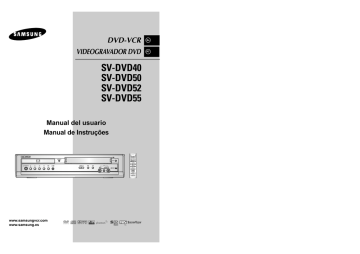
STANDBY/ON
DVD-VCR
VIDEOGRAVADOR DVD
Es
PT
SV-DVD40
SV-DVD50
SV-DVD52
SV-DVD55
Manual del usuario
Manual de Instruções
PROG DVD VCR AUX
EJECT
STANDBY/ON OPEN/CLOSE
OK
www.samsungvcr.com
www.samsung.es
PAL
Contenido
Es
◆
I
NTRODUCCION
■
Instrucciones de seguridad.....................................................................................................
5
■
Tipo y características del disco...............................................................................................
6
◆
D
IAGRAMAS
■
Diagrama frontal del aparato de vídeo ...................................................................................
7
■
■
■
■
Diagrama Posterior del aparato de vídeo ...............................................................................
8
Mando a distancia infrarrojo ...................................................................................................
9
Indicadores de la Pantalla ......................................................................................................
11
Accesorios ..............................................................................................................................
11
◆
C
ONEXION DE SU VIDEO
■
■
■
■
■
■
■
■
■
■
■
Decisión sobre la forma de conectar su aparato de vídeo .....................................................
12
Conexión del aparato de vídeo al televisor con el cable coaxial ............................................
13
Conexión del aparato de vídeo al televisor con el euroconector ............................................
13
Conexión del aparato de Vídeo al Receptor de Satélite o a otro Equipo ...............................
14
Enchufe y Encendido Automático...........................................................................................
15
Sintonización de su televisor para el aparato de DVD-VCR ..................................................
16
Teclas de control ....................................................................................................................
17
Operaciones básicas de sintonización del TV ........................................................................
18
Instalación de las baterías en el mando a distancia ...............................................................
19
Introducción de la fecha y la hora...........................................................................................
19
Ajustar la lengua del menú ........................................................................................................
20
◆
I
NSTALACION DE SU VIDEO
■
■
■
■
■
■
■
■
■
■
■
■
■
■
■
Preselección automática de programas .................................................................................
21
Preselección manual de programas .......................................................................................
22
Cómo borrar un programa preseleccionado ...........................................................................
23
Modificación de la tabla de emisoras predefinidas .................................................................
24
Selección de Modo de Sonido RF OUT (B/G-D/K) .......................................................................
25
Instalación del canal de salida del aparato de vídeo ..............................................................
25
Selección de la norma de sistema adecuada .........................................................................
26
NICAM ....................................................................................................................................
26
Control Inteligente de Imagen ................................................................................................
27
ShowView Extend
★
(Sólo SV-DVD50/SV-DVD52/SV-DVD55).....................................................
28
Apagado Automático ..............................................................................................................
28
Mensajes Pantalla ..................................................................................................................
29
Selección del tipo de videocasete ..........................................................................................
29
Repetición automática de la reproducción .............................................................................
30
Reproducción de S-VHS .......................................................................................................
30
2
Contenido (continuación)
◆
G
RABACION DE EMISIONES DE TELEVISION
■
Selección de la velocidad de grabación...................................................................................
31
■
■
■
■
■
■
■
■
Protección de videocasetes grabados....................................................................................
32
Grabación inmediata de un programa ....................................................................................
32
Grabación de un programa con parada automática ...............................................................
33
Utilización de la función ShowView
★
(Sólo SV-DVD50/SV-DVD52/SV-DVD55) ..........................
34
Modificación de la programación ShowView ..........................................................................
35
Función de programación rápida ............................................................................................
36
Comprobación de una grabación preseleccionada ................................................................
37
Cancelación de una grabación preseleccionada ....................................................................
37
◆
R
EPRODUCCION
■
■
■
■
■
■
■
■
■
■
■
■
Reproducción de videocasete ................................................................................................
38
Ajuste de la alineación de la imagen manualmente ...............................................................
38
Selección de modo de salida de sonido .................................................................................
39
Reproducción de un videocasete a cámara lenta ..................................................................
39
Reproducción de una secuencia cuadro por cuadro ..............................................................
40
Reproducción de una secuencia a distintas velocidades .......................................................
40
Búsqueda de una secuencia determinada .............................................................................
41
Contador de cinta ...................................................................................................................
43
Conexión de un cable de entrada RCA para sonido/vídeo ....................................................
44
Función de edición y montaje .................................................................................................
45
Grabación desde otro aparato de vídeo o cámara .................................................................
45
Uso de los teclas de TV en el Mando a Distancia
★
(Sólo SV-DVD50/SV-DVD52/SV-DVD55) ...........
46
◆
F
UNCIONES DE
DVD
■
Conexiones.............................................................................................................................
47
■
■
■
■
■
■
■
■
■
■
■
■
■
■
■
■
Cómo instalar el idioma ..............................................................................................................
48
Cómo instalar las opciones de audio ..........................................................................................
50
Cómo ajustar las opciones de pantalla.........................................................................................
51
Cómo ajustar la calificación ........................................................................................................
52
Conexiones para el Receptor A/V................................................................................................
53
Funciones especiales de Reproducción .......................................................................................
54
Ajuste de la relación de aspecto (EZ View)...................................................................................
55
Función de representación .........................................................................................................
57
Cómo seleccionar el ángulo de pantalla deseado..........................................................................
58
Cómo seleccionar el idioma de subtítulos.....................................................................................
58
Repetición de la reproducción .....................................................................................................
59
Para selecionar el audio .............................................................................................................
60
Para utilizar la función MARK (Marcador) .....................................................................................
61
Reproducción de MP3/WMA .......................................................................................................
62
Para programar en el orden deseado...........................................................................................
64
Reproducción de Picture CD.......................................................................................................
65
Es
3
Contenido (continuación)
Es
◆
S
OLUCION DE PROBLEMAS
■
Características técnicas .......................................................................................................... 67
■
■
Problemas y Soluciones (VCR) .............................................................................................. 68
Posibles problemas y sus soluciones (DVD) .......................................................................... 69
Este manual está dividido en dos secciones: una que describe el VCR, y la otra, el DVD. Antes de empezar, por favor verifique en que sección usted se encuentra, verificando los símbolos
VCR
o
DVD
o el encabezado del capítulo.
Este producto incluye tecnología de protección de derechos de autor que esta protegida por las estipulaciones metodológicas de determinadas patentes y otros derechos sobre la propiedad intelectual de EE.UU, propiedad de Macrovision
Corporation y otros propietarios legales. El uso de dicha tecnologia de protección de derechos de autor debe ser autorizado por Macrovision
Corporation y se ha desarrollado con fines exclusivos de visionado doméstico y limitado, a no ser que Macrovision Corporation lo disponga de otro modo. Se prohíbe el desmontaje y la aplicación de la tecnica retroactiva.
Instrucciones de seguridad
Las siguientes ilustraciones representan las precauciones que deben tomarse al usar el vídeo videocasete.
El símbolo del relámpago en un triángulo es una señal de advertencia que indica voltaje peligroso dentro del producto.
NO ABRA EL APARATO DE VÍDEO. Remítase al personal de servicio.
H
10%
5
°
C
40
°
C
H
75%
Es
NO exponga el aparato de vídeo a temperaturas extremas
(menos de 5°C o más de
40°C) o a condiciones extremas de humedad (menos de 10% o más de 75%)
NO exponga directamente el aparato de vídeo a la luz del sol
NO exponga el aparato de vídeo a líquidos.
1 1
Pulse/apriete Mantenga pulsado
1
Número de paso
Símbolos
☛
Importante
➢
Nota
NO coloque ningún objeto sobre el aparato de vídeo o el mando a distancia.
Durante las tormentas y la caída de rayos desconecte el aparato de vídeo de la toma de corriente y de la antena.
Si no utiliza el mando a distancia durante un período prolongado, retire las baterías y colóquelo en un lugar fresco y seco.
ESTE APARATO NO ESTÁ DESTINADO A SER
UTILIZADO EN LOCALES INDUSTRIALES
4 5
Es
Tipo y características del disco
Este reproductor DVD puede reproducir los siguientes discos que tienen las marcas correspondientes:
Tipo del disco
(Marca)
DVD
Typo de registro
Audio
+
Video
Tipos de grabación
12 Cm
8 Cm
Tiempo máximo de reproducción
Disco de una cara
240 min.
Disco de dos caras
480 min.
Disco de una cara
80 min.
Disco de dos caras
160 min.
Características
• El DVD tiene excelente sonido y video debido al sistema Dolby
Digital y MPEG-2.
• Varias funciones de pantalla y audio puede seleccionarse fácilmente en el menú de ajuste.
AUDIO-CD
Audio
12 Cm
8 Cm
74 min.
20 min.
• Un LP se graba como señal analógica con más distorsión. El
CD se graba como señal digital con mejor calidad audio, menos distorsión y menos deterioro de la calidad audio en el tiempo.
* ¡NO use CD-ROM, CD-I y DVD-ROM para este reproductor!
(CDGs no reproducen gráficos sino audio.)
Disc Markings
~
• Número regional de reproducción
• Sistema radiodifusión
PAL en
Inglaterra,
Francia,
Alemania, etc..
• Dolby
Digital
STEREO
• Multiaudio
DIGITAL
SOUND
• Dolby
Digital
• DTS
Número regional de reproducción
Tanto el reproductor DVD como los discos tienen códigos por región. Estos códigos deben coincidi para que el disco se reproduzca. De lo contrario, no se reproducirá.
El número regional para este aparato está indicado en el panel trasero.
6
Diagrama frontal del aparato de vídeo
( SV-DVD 40 )
BOTON DE
ENCENDIDO
BOTON DE
REBOBINADO /
TECLA DE
REBOBINADO
PLATINA DVD
BOTON DE
GRABACION
TECLA OPEN/CLOSE
COMPARTIMIENTO
PARA VIDEOCASETE
DE VIDEO
TECLA DE SELECCION
DVD
TECLA DE SELECCION VCR
BOTON DE
EXPULSION
STANDBY/ON PROG DVD VCR AUX
BOTON DE
PARADA
BOTON DE
REPRODUCIR/
PAUSA
BOTON DE AVANCE /
TECLA DE AVANCE
BOTON DE
EZ VIEW
BOTONES
SELECCION PROG
CONECTOR
ENTRADA
VIDEO RCA
CONECTORES DE
ENTRADA L-R DE
SONIDO RCA
( SV-DVD 50 / SV-DVD 52 )
BOTON DE
ENCENDIDO
BOTON DE
REBOBINADO /
TECLA DE
REBOBINADO
PLATINA DVD
BOTON DE
GRABACION
TECLA OPEN/CLOSE
COMPARTIMIENTO
PARA VIDEOCASETE
DE VIDEO
TECLA DE SELECCION
DVD
TECLA DE SELECCION VCR
BOTON DE
EXPULSION
EJECT
STANDBY/ON PROG DVD VCR AUX
BOTON DE
PARADA
BOTON DE
REPRODUCIR/
PAUSA
BOTON DE AVANCE /
TECLA DE AVANCE
BOTON DE
EZ VIEW
BOTONES
SELECCION PROG
CONECTOR
ENTRADA
VIDEO RCA
CONECTORES DE
ENTRADA L-R DE
SONIDO RCA
( SV-DVD 55 )
BOTON DE
ENCENDIDO
BOTON DE
REBOBINADO /
TECLA DE
REBOBINADO
PLATINA DVD
BOTON DE
GRABACION
TECLA OPEN/CLOSE
TECLA DE SELECCION VCR
COMPARTIMIENTO
PARA VIDEOCASETE
DE VIDEO
TECLA DE SELECCION
DVD
BOTON DE EXPULSION
STANDBY/ON PROG DVD VCR AUX
BOTON DE
PARADA
BOTON DE
REPRODUCIR/
PAUSA
BOTON DE AVANCE /
TECLA DE AVANCE
BOTON DE
EZ VIEW
BOTONES
SELECCION
PROG
CONECTOR
ENTRADA
VIDEO RCA
CONECTORES DE
ENTRADA L-R DE
SONIDO RCA
7
Es
Es
Diagrama Posterior del aparato de vídeo
( SV-DVD 40 )
TERMINAL DE SALIDA
DIGITAL AUDIO (COAXIAL)
AV2 EUROCONECTOR DESCODIFICADOR
(EURO-21)
CONECTORES
DE SALIDA L-R
DE SONIDO RCA
CONECTOR DE ENTRADA PARA ANTENA
AV2 (DEC./EXT)
AV1 (EURO AV)
TV
SALIDA S-VIDEO
AV1 EUROCONECTOR
(EURO-21) DE
ENTRADA /SALIDA
CONECTOR DE SALIDA AL TELEVISOR
CONECTORES DE SALIDA VIDEO
( SV-DVD 50 / SV-DVD 52 / SV-DVD 55)
TERMINAL DE SALIDA DIGITAL
AUDIO (COAXIAL)
CONECTORES DE
SALIDA L-R DE
SONIDO RCA
AV2 EUROCONECTOR
DESCODIFICADOR (EURO-21)
CONECTOR DE ENTRADA PARA ANTENA
AV2 (DEC./EXT)
AV1 (EURO AV)
TV
SALIDA S-VIDEO TERMINAL DE SALIDA
DIGITAL AUDIO (OPTICAL)
CONECTORES DE SALIDA VIDEO
AV1 EUROCONECTOR
(EURO-21) DE
ENTRADA /SALIDA
CONECTOR DE SALIDA AL TELEVISOR
8
1
2
3
4
7
8
9
10
11
12
13
14
15
16
17
5
6
Mando a distancia infrarrojo
( SV-DVD 40 )
STANDBY/ON OPEN/CLOSE
OK
18
19
20
21
22
23
24
25
26
27
28
29
30
31
32
33
1
STANDBY/ON
2
SHUTTLE << / >>
3
CLEAR
4
DVD, VCR SELECT
5
AUDIO
6
TRK
7
REWIND
SKIP BACK
8
STOP
9
SUBTITLE
10 MENU
11 UP
12 LEFT
13 DOWN
14 SPEED SP/LP
15 RECORD
16 TIMER
17 ANGLE
IPC
18 OPEN/CLOSE
19 0-9
20 TV/VCR
21 INPUT SEL.
22 F.ADV/STEP
23 PROG
24 FAST-FORWARD
SKIP NEXT
25 PLAY/ STILL
26 INFO.
27 RETURN
28 RIGHT
29 OK
30 EZ VIEW
31 DISC MENU
32 MARK
SEARCH
33 MODE
REPEAT
Es
9
Es
Mando a distancia infrarrojo
( SV-DVD 50 / SV-DVD 52 / SV-DVD 55)
2
7
8
9
10
11
12
13
14
15
16
17
5
6
3
4
1
STANDBY/ON
OK
OPEN/CLOSE
18
21
22
23
24
25
26
27
28
29
30
31
32
33
19
20
1
STANDBY/ON
2
SHUTTLE << / >>
3
CLEAR
4
DVD
5
TV MUTE. AUDIO
6
VOLUME +/–
7
REWIND
SKIP BACK
8
STOP
9
SUBTITLE
10 MENU
11 UP
12 LEFT
13 DOWN
14 SPEED SP/LP
15 RECORD
16 TIMER
17 ANGLE
IPC
18 OPEN/CLOSE
19 0-9
20 TV/VCR
21 VCR, TV SELECT
22 INPUT SEL.
F.ADV/STEP
23 PROG
TRACKING
24 FAST-FORWARD
SKIP NEXT
25 PLAY/STILL
26 INFO.
27 RETURN
28 RIGHT
29 OK
30 EZ VIEW
31 DISC MENU
32 MARK
SEARCH
33 MODE
REPEAT
Indicadores de la Pantalla
1 2 3 4 5
STEREO
6 7 8
1
La platina de DVD se encuentra activa
2
Se ha cargado un disco DVD, CD, SVCD
3
Se muestra el reloj, Contador, tiempo restante o estado de la platina
4
Indicador de carga de videocasete
5
El sistema VHS se encyentra activo
6
Se ha cargado un DVD con sonido DTS
7
Se esta reproduciendo una cinta en STEREO
(Se muestra si la emisión de televisión o video es difundida en STEREO)
8
El temporizador de grabación se encuentra programado o en uso.
Es
Accesorios
Acaba de comprar un producto de SAMSUNG. Junto con el aparato, encontrará los siguientes accesorios en la caja.
MANDO A DISTANCIA &
BATERÍAS “AA”
MANUAL DEL USUARIO CABLE COAXIAL CABLE DE AUDIO &
VIDEO
10 11
Es
12
Decisión sobre la forma de conectar su aparato de vídeo
Para conectar los diversos sistemas de sonido o vídeo debe tener en cuenta varios factores:
◆ Tipos de conectores de que disponen sus sistemas
◆ Sistemas conectados al aparato de vídeo permanentemente (por ejemplo, receptor de
satélite) o temporalmente (por ejemplo, cámara).
Su aparato de vídeo está equipado con los siguientes conectores:
Conector
AV1
AV2
Entrada de
Audio
Localización
Posterior
AV1 (EURO AV)
Posterior
AV1 (EURO AV)
Posterior
Tipo
SCART
SCART
Audio RCA
Dirección
Entrada/Salida
Entrada/Salida
Entrada
Uso recomendado
◆
Televisor
◆
Receptor de satélite
◆
Otro aparato de vídeo
◆
Descodificador para emisiones codificadas
Ejemplo: Premiere/CANAL+.
◆
Receptor de satélite
◆
Otro aparato de vídeo
◆
Entrada auxiliar de Audio
AUX
Entrada de
Video
Frente
Posterior
Aux
Audio/Vídeo
RCA
Entrada
Entrada
◆
Audio Entrada
Vídeo Entrada
◆
Entrada de Vídeo
Salida Posterior
S-VIDEO
S-JACK Salida
◆
Salida S-VIDEO (Solo DVD)
Salida Posterior
Digital Audio
Optical coaxial
Salida
◆
Salida Digital Audio (Solo DVD)
Salida a TV Posterior
TV
75
Ω coaxial
Salida
◆
Televisión
Entrada de antena
Posterior Coaxial
75
Ω
Entrada
◆
Antena
◆
Red de TV por cable
◆
Receptor de satélite
☛
Cada vez que conecte un equipo de sonido o vídeo a su aparato de vídeo, asegúrese de que estén apagados todos sus elementos.
Para conocer las instrucciones detalladas de conexión y las precauciones de seguridad correspondientes, consulte la documentación que venía con dichos equipos.
Conexión del aparato de vídeo al televisor con el cable coaxial
Para recibir programas de televisión por la antena o una red de televisión por cable, debe recibir una señal de una de las siguientes fuentes:
◆ Una antena exterior
◆ Una antena interior
◆ Una red de televisión por cable
☛
◆ Un receptor de satélite
Asegúrese de que tanto el televisor como el aparato de vídeo estén apagados al conectar los cables.
1
2
3
4
5
Retire del televisor el cable de entrada de la antena o la red de televisión por cable.
Conecte el cable al conector coaxial de 75 Ohmios con la marca
, situado en la parte posterior del aparato de vídeo.
Enchufe el cable coaxial suministrado en el enchufe aparato de vídeo.
TV
en su
Enchufe el otro extremo del cable coaxial en el conector que antes utilizaba para la antena en la televisión.
Para obtener una mejor calidad de imagen y sonido en su televisor, puede conectar también el VCR al televisor mediante el cable
SCART con el EURO conector de 21 patillas (véase la sección que se muestra a continuación), si su televisor está equipado con este tipo de conexión.
AV2 (DEC./EXT)
AV1 (EURO AV)
TV
AV2 (DEC./EXT)
AV1 (EURO AV)
4
TV
2
TV
3
Conexión del aparato de vídeo al televisor con el euroconector
Antena
TV
AV2 (DEC./EXT)
TV
2
AV1 (EURO AV)
3
Cable euroconector
Cable coaxial RF
1
2
3
Si el televisor dispone de la entrada adecuada, podrá conectar su aparato de vídeo al televisor utilizando el euroconector. Así:
◆ Obtendrá una mejor calidad de sonido e imagen
◆ Simplificará el procedimiento de instalación de su aparato de vídeo
☛
◆ Independientemente del tipo de conexión que elija, siempre deberá conectar el cable coaxial suministrado. De lo contrario no verá la imagen en la pantalla cuando apague el aparato de vídeo.
◆ Asegúrese de que tanto el televisor como el aparato de vídeo estén apagados al conectar los cables.
Conecte el cable coaxial tal y como se indica en la sección anterior.
Conecte un extremo del cable SCART a la toma AV1 (EURO AV) situada en la parte posterior del VCR.
Enchufe el otro extremo en el conector del televisor apropiado.
13
Es
Es
Conexión del aparato de Vídeo al Receptor de Satélite o a otro Equipo
Si el equipo dispone de salidas apropiadas, podrá conectar el aparato de vídeo al receptor de satélite u otro vídeo utilizando el cable euroconector. Las siguientes ilustraciones indican algunos ejemplos de posibilidades de conexión.
1. AV1(EURO AV): Por medio de cable euroconector.
Enchufe el euroconector con el receptor de satélite u otro equipo en el conector AV1 (EURO AV) en la parte posterior del aparato de vídeo.
Después de realizar esta conexión, seleccione la fuente pulsando el botón de INPUT SEL. para las fuentes de entrada de AV1.
2. Por medio del Cable Coaxial RF
Después de realizar esta conexión, debe preseleccionar el programa recibido a través del sintonizador de satélite.
El canal de salida RF del receptor de satélite debe ser ajustado desde el canal 36, lo cual es usado por el aparato de vídeo, y reajustado al canal 39.
Antena
Receptor de Satélite u Otro Equipo
Conector de la Antena
2
TV
1
Cable
Euroconector
AV2 (DEC./EXT)
AV1 (EURO AV)
TV
Cable coaxial RF
1. AV2 IN: Por medio de cable euroconector.
Enchufe el cable euroconector con receptor de satélite u otro equipo en el conector de AV2 (DEC./EXT.) en la parte posterior del aparato de vídeo.
Después de realizar esta conexión, seleccione la fuente pulsando el botón de INPUT SEL. para fuentes de entrada
AV2.
2. Por medio del Cable Coaxial RF
Después de realizar esta conexión, debe preseleccionar el programa recibido a través del sintonizador de satélite.
El canal de salida RF del receptor de satélite debe ser ajustado desde el canal 36, lo cual es usado por el aparato de vídeo, y reajustado al canal 39.
Receptor de Satélite u Otro Equipo
Antena
Conector de la Antena
TV
1
AV2 (DEC./EXT)
AV1 (EURO AV)
TV
2
Cable coaxial RF
Cable Euroconector
14
Enchufe y Encendido Automático
Su aparato de vídeo se encenderá automáticamente una vez conectado a la toma de corriente. Los canales de televisión se guardarán en la memoria. Tras este proceso, que puede durar unos minutos, el vídeo estará listo para su utilización.
1
2
3
4
5
6
7
8
Conecte el cable coaxial tal como se indica en la página 13.
(Conexión del Aparato de Vídeo al Televisor con el Cable Coaxial)
Enchufe el aparato de vídeo a la corriente eléctrica.
Resultado: Aparece el menú
Fijar Idioma
.
Seleccione el idioma deseado pulsando los teclas o
❷
.
Pulse el tecla OK para seleccionar esta idioma.
Pulse el tecla OK.
Resultado: Aparece el menú SELECCION DE PAIS.
Presione el y los teclas de
❷ para seleccionar su país.
☛
El VCR busca las estaciones de acuerdo a la lista de preferencia preseleccionada correspondiente al país que usted ha seleccionado.
Pulse el tecla OK.
◆
El número de programas almacenados automáticamente por el aparato de vídeo dependerá del número de emisiones que
◆ haya encontrado (país, condiciones de recepción, etc.).
El proceso terminará después de unos minutos.
Luego será visualizada automáticamente la hora y la fecha actual.
Revisar la fecha y la hora.
Si está
◆
◆
Correcta, pulsar dos veces el tecla MENU para terminar con el menú.
Incorrecta, ver la página 19
➢
La memorización automática se puede realizar pulsando
■ (parada) en la videograbadora continuamente durante
5 segundos o más sin haber insertado una cinta.
TV
AV2 (DEC./EXT)
AV1 (EURO AV)
TV
2
Espere por favor
Aujuste Automático
00 %
Ajuste Horario
Es
Hora Fecha Año
12 : 00 1 / ENE / 2003 MIE
Reloi Automático : Si
Fijar Reloj
15
Es
Sintonización de su televisor para el aparato de DVD-VCR
STANDBY/ON
2
4
OPEN/CLOSE
Deberá sintonizar su televisor para el aparato de vídeo solamente si no utiliza un cable euroconector
➢
Para ver imágenes procedentes de su aparato de vídeo con el cable antes mencionado, su televisor deberá estar en modo sonido/vídeo (AV).
1
2
3
4
5
6
7
8
Encienda el televisor.
Encienda el DVD-VCR pulsando STANDBY/ON en la parte delantera del VCR o STANDBY/ON en el mando a distancia.
Seleccione un número de programa para reservarlo para su uso con el aparato de DVD-VCR.
Introduzca el videocasete en el aparato de vídeo. Compruebe que el aparato de vídeo comience a reproducir el videocasete; de lo contrario, pulse
❿
II.
Inicie un rastreo en su televisor o seleccione el canal 36 UHF.
Ajuste el televisor hasta que las imágenes y el sonido se vean nítidamente.
Si no puede encontrar imágenes y sonido, o si hay interferencia alguna desde los canales cercanos, es necesario cambiar la selección del canal de salida del aparato de DVD-VCR. (véase la sección de Solución de Problemas de este manual)
Una vez que las imágenes y el sonido de prueba se vean con absoluta nitidez, almacene este canal en el número de programa deseado en el televisor.
Resultado: El programa quedará reservado para su uso con el aparato de DVD-VCR.
Teclas de control
El DVD-VCR utiliza una serie de teclas de control para operar con ambas platinas. Las siguientes teclas le ayudarán a utilizar convenientemente cada platina.
1
2
3
4
Tecla STANDBY/ON
Pulse la tecla STANDBY/ON del mando a distancia o del panel frontal para conectar el DVD-VCR.
Tecla DVD
Pulse la tecla DVD de su mando a distancia cuando quiera activar el control del DVD.
◆
El indicador de DVD se iluminará en el panel frontal para mostrar que se ha seleccionado la platina del DVD.
Tecla VCR
Pulse la tecla VCR de su mando a distancia cuando quiera activar el control del VIDEO.
◆
El indicador de VCR se iluminará en el panel frontal para mostrar que se ha seleccionado la platina del VIDEO.
Botón selección de entrada
Pulse el botón selección de entrada repetidamente para cambiar por medio de todas fuentes de entada, incluyendo Tuner (PR##),
AV1(entrada de AV posterior), AV2(entrada de AV posterior),
AUX(entrada de AV frontal).
Está disponible sólo cuando se selecciona la cubierta de VCR.
➢
Antes de usar la operativa de VIDEO de las páginas 21 a
45, pulse la tecla VCR de su mando a distancia para seleccionar el Modo VIDEO.
Antes de usar la operativa de DVD de las páginas 47 a
66, pulse la tecla INPUT SEL. de su mando a distancia para seleccionar y ver el DVD.
STANDBY/ON
1
STANDBY/ON
1
2
3
4
Es
16 17
Es
Operaciones básicas de sintonización del TV
2
1
2
3
Las siguientes teclas pueden ser utilizadas cuando se está viendo la televisión a través del sintonizador integrado en el DVD-VCR.
1
4
Tecla TV/VCR
Pulse para cambiar del sintonizador del televisor al intregrado en el DVD-VCR y viceversa.
Tecla PROG
Utilicese para cambiar al canal siguiente o al anterior.
Teclas 0-9
Púlselas para seleccionar el canal directamente.
INFO.
Pulselo para mostrar en pantalla el canal que está viendo.
◆
También funciona en los modos de DVD y VIDEO.
2
18
OK
4
3
Instalación de las baterías en el mando a distancia
Deberá instalar o sustituir las baterías en el mando a distancia:
◆ Al comprar el aparato de vídeo
◆ Si observa que el mando de distancia no funciona
correctamente
1
2
Presione la lengüeta en la dirección de la flecha para abrir la tapa del depósito de baterías situado en la parte posterior del mando a distancia.
Introduzca las 2 pilas tamaño AAA, RO3 o equivalentes, asegurándose de ponerlas con la polaridad correcta.
◆
◆
+ en la batería con + en el mando a distancia
- en la batería con - en el mando a distancia
3
➢
Vuelva a colocar la tapa alineándola con la base del mando a distancia y presionando para que encaje.
No mezcle diferentes tipos de baterías (como por ejemplo de manganeso y alcalinas).
Introducción de la fecha y la hora
Su aparato de DVD-VCR está provisto de un reloj de 24 horas y de un calendario que se utilizan para:
◆ Detener automáticamente la grabación de programas
◆ Programar su aparato de DVD-VCR para grabar
automáticamente una emisión
Debe introducir la fecha y la hora:
◆ Al instalar el videograbador por primera vez
◆ Cuando el aparato no reciba suministro de corriente
eléctrica durante más de 6 horas
☛
◆ La fecha y hora se ajustan automáticamente a partir de la señal de emisión cuando se preseleccionan las estaciones.
◆ No se olvide de ajustar la hora al pasar de la hora de verano a la de invierno y viceversa.
1
2
3
4
5
6
Después de pulsar el menú, pulse OK o
❿ en el mando a distancia.
Resultado: Se visualiza el menú Configuración.
Pulse los botones ,
❷ correspondientes para seleccionar la opción Reloj.
Pulse el botón OK para seleccionar esta opción.
Resultado: Aparece el menú
Fijar Reloj
.
Pulse los botones
➛ o
❿ para la hora, minutos, día, mes y año.
Resultado: La opción selecionada se marca.
Pulse los botones o
❷ para aumentar o disminuir el valor.
Resultado: Aparece el día de la semana automáticamente.
➢
Manteniendo pulsados los botones o
❷ pasará con más rapidez los parámetros
Al terminar esta operación, pulse dos veces RETURN para salir.
1
Idioma
Reloj
Instalacion
: Español
Aiustes Usuario
Apagado Auto
Mensajes Pantalla
: No
: Si
Setup
Fijar Reloj
Hora Fecha Año
12 : 00 1 / ENE / 2003 MIE
19
Es
Es
Ajustar la lengua del menú
1
OK
Idioma
Reloj
: Español
Instalacion
Aiustes Usuario
Apagado Auto
Mensajes Pantalla
: No
: Si
Setup
Puede cambiar el idioma en el que se visualiza la información en la pantalla.
1
2
3
4
5
Pulse el botón Menú.
Pulse los botones o
❷ para marcar “ idioma” y luego pulse el botón OK.
Ponga la flecha de selección al lado del idioma deseado, después pulse el botón OK.
Presione los botones o
❷ para seleccionar la lengua que usted desea.
Coloque la flecha de la selección al lado de su lengua deseada, y luego presione el botón ACEPTAR.
Al terminar esta operación, pulse dos veces RETURN para salir.
English
Français
Deutsch
Español
Italiano
Nederlands
Fijar ldioma
20
Preselección automática de programas
☛
No necesita preseleccionar las emisiones si las ha seleccionado automáticamente. (véase la página 15
Enchufe y Encendido Automático)
Su aparato de vídeo contiene un sintonizador integrado para recibir emisiones de televisión.
Debe preseleccionar las emisiones recibidas a través del sintonizador, ya sea:
◆ Enchufe y Encendido Automático (véase la página 15)
◆ Automáticamente
◆ Manualmente (véase pág. 22)
Puede almacenar hasta 80 programas.
➢
Para que el aparato de vídeo pueda descodificar una estación de televisión codificada, debe ponerse en marcha el descodificador tras el rastreo (pág. 21).
1
2
3
4
5
6
7
Después de pulsar menú, pulse OK o ❿ en el mando a distancia.
Resultado: Se visualiza el menú Configuración.
Pulse los botones ,
❷ correspondientes para seleccionar la opción
Instalacion
.
Pulse el botón OK para seleccionar esta opción.
Resultado: Aparece el menú
Instalacion
.
Pulse los botones o
❷ hasta que el cursor esté situado frente a la opción
Ajuste Automático
.
Pulse el botón ❿ para seleccionar esta opción.
Presione el y los botones de
❷ para seleccionar su país.
☛
El VCR busca las estaciones de acuerdo a la lista de preferencia preseleccionada correspondiente al país que usted ha seleccionado.
Pulse el botón OK.
Resultado: Aparece un mensaje que indica que se borrarán todos los canales preseleccionados en su aparato de
DVD-VCR.
Pulse OK para iniciar el rastreo automático.
Resultado:
◆
La indicación
Espere por favor
parpadea en la pantalla de televisor.
◆
◆
Aparecen y se almacenan la primera frecuencia rastreada y la primera estación encontrada.
El aparato de DVD-VCR busca la segunda estación y así sucesivamente.
◆
Una vez finalizado el rastreo automático, el aparato de vídeo sintoniza automáticamente el programa 1.
➢
El número de programas almacenados automáticamente por el aparato de DVD-VCR dependerá del número de emisiones que haya encontrado (país, condiciones de recepción, etc.).
8
Si quiere cancelar el rastreo automático antes de terminar, pulse el botón RETURN tres veces para salir del menú.
➢
◆ La hora y la fecha son establecidos automáticamente a partir de la señal de emisión. Si la señal es débil o aparecen imágenes fantasma es posible que la hora y fecha no se establezcan automáticamente. En tal caso, deberá hacerlo manualmente (véase pág. 19).
◆ Una vez finalizado el rastreo automático, algunas estaciones pueden haber sido almacenadas varias veces; seleccione las estaciones con mejor recepción y borre las que ya no necesite (véase pág. 23).
VCR
Idioma
Reloj
: Español
Instalacion
Aiustes Usuario
Apagado Auto
Mensajes Pantalla
: No
: Si
Setup
Es
Instalacion
Aujuste Automático
Aujuste Manual
Systema TV : G
Salida Video : CH36
Seleccion de país
A NL S PL
B I CH CZ
DK N TR Otros
FIN P GR
D E HU
Aujuste Automático
Pérdida de datos
Pulsar OK voor vervolg
MENU voor annuleren
Espere por favor
Aujuste Automático
00 %
21
Es
22
VCR
CH
SFM.
DECODER
NOMBRE
Preselección manual de programas
Idioma
Reloj
Instalacion
: Español
Aiustes Usuario
Apagado Auto
Mensajes Pantalla
: No
: Si
Setup
Instalacion
Aujuste Automático
Aujuste Manual
Systema TV : G
Salida Video : CH36
2
3
4
5
PR
L I S T A D E E M I S O R A S T V
CH
1 003
PROG DEC
CAMBIAR : OK
BORRAR : CLEAR RETURN
S I N T O N I A M A N U A L
:
:
:
:
– – –
–
NO
– – – –
MEMORIA : OK
RETURN
☛
➢
No necesita preseleccionar las emisiones manualmente si ya las ha seleccionado automáticamente.
Para que el aparato de vídeo pueda descodificar una emisión de televisión codificada, debe encenderse el descodificador tras el rastreo.
1
2
3
4
5
6
7
8
Después de pulsar el menú, pulse OK o
❿ en el mando a distancia.
Resultado: Se visualiza el menú Configuración.
Pulse los botones ,
❷ correspondientes para seleccionar la opción Instalación.
Pulse el botón OK para seleccionar esta opción.
Resultado: Se visualiza el menú Instalación.
Pulse los botones o
❷ hasta que el cursor esté situado frente a la opción
Ajuste Manual
.
Pulse el botón OK para seleccionar la opción
Ajuste Manual
.
Resultado: Aparece el menú
LISTA DE EMISORAS TV
.
Pulse los botones o
❷ para seleccionar el número de programa necesario.
Pulse el botón ❿ para preselección manual de programas.
Resultado: Aparece el menú
Sintonia Manual
.
Pulse los botones
➛ o
❿ para iniciar el rastreo.
Resultado: Se rastrea la banda de frecuencia y aparece la primera emisión encontrada.
9
Pulse el botón
❷ para situar el cursor frente al
DECODER
.
10
Pulse el botón
❿ para activar o desactivar el uso de
DESCODIFICADOR para la emisión de televisor, si es necesario.
11
Pulse los botones o
❷ hasta que el cursor esté situado frente a la opción
NOMBRE
.
El nombre se establecerá automáticamente a partir de la señal de emisión.
12
Para modificar el nombre del programa, pulse el botón
❿
.
Resultado: La primera letra del nombre parpadeará.
13 Para...
Luego...
Seleccionar un carácter Pulse el botón o
❷ hasta que del nombre aparezca el carácter deseado
(letras, números o el carácter “-”).
Ir al carácter siguiente o anterior
Pulse el botón
❿ o
➛ respectivamente.
14
Si...
Haga lo siguiente...
desea almacenar la
◆
Pulse los botones o
❷ hasta que el emisión que cursor esté situado frente a la opción
SFM
.
aparece en pantalla
◆
Pulse los botones
➛ o
❿ para ajustar la imagen si es necesario
◆
Pulse OK para almacenar la emisión
No desea almacenar
◆
Pulse los botones o
❷ hasta que el la emisión que cursor esté situado frente a la opción aparece en pantalla
◆
Pulse el botones
➛ o
❿ para seguir
CH
.
◆ escaneando la banda de frecuencia y mostrar la siguiente emisión
Vuelva al inicio del paso
14
15
Repita esta operación desde el paso
6
hasta almacenar todas las emisiones que desee.
16
Al terminar esta operación, pulse el botón de RETURN tres veces para salir del menú.
Cómo borrar un programa preseleccionado
Si ha almacenado una emisión de televisión:
◆ que ya no necesita
◆ con un núúmero de programa erróneo
puede cancelarla.
2
3
1
4
5
6
7
8
9
Después de pulsar el menú, pulse OK o
❿ en el mando a distancia.
Resultado: Se visualiza el menú Configuración.
Pulse los botones ,
❷ correspondientes para seleccionar la opción Instalación.
Pulse el botón OK para seleccionar esta opción.
Resultado: Se visualiza el menú Instalación.
Pulse los botones o
❷ hasta que el cursor esté situado frente a la opción
Ajuste Manual
.
Pulse el botón OK para seleccionar esta opción.
Resultado: Aparece el menú
LISTA DE EMISORAS TV
.
Pulse los botones o
❷ hasta que el cursor se encuentre frente a la emisión de TV que se desea.
Pulse el botón CLEAR.
Repita la misma operación desde el paso
6
hasta que se borren todas las emisiones necesarias.
Al terminar esta operación, pulse el botón RETURN cuatro veces para salir del menú.
VCR
Idioma
Reloj
: Español
Instalacion
Aiustes Usuario
Apagado Auto
Mensajes Pantalla
: No
: Si
Setup
Instalacion
Aujuste Automático
Aujuste Manual
Systema TV : G
Salida Video : CH36
2
3
4
5
PR
L I S T A D E E M I S O R A S T V
CH
1 003
PROG DEC
CAMBIAR : OK
BORRAR : CLEAR RETURN
Es
23
Es
VCR
Modificación de la tabla de emisoras predefinidas
Idioma
Reloj
Instalacion
: Español
Aiustes Usuario
Apagado Auto
Mensajes Pantalla
: No
: Si
Setup
Instalacion
Aujuste Automático
Aujuste Manual
Systema TV : G
Salida Video : CH36
2
3
4
5
PR
L I S T A D E E M I S O R A S T V
CH
1 003
PROG DEC
CAMBIAR : OK
BORRAR : CLEAR RETURN
Puede reorganizar las emisoras de TV predefinidas según sus preferencias y el núúmero de programa asignado a la emisora.
2
3
4
5
1
6
7
8
9
Después de pulsar el menú, pulse OK o
❿ en el mando a distancia.
Resultado: Se visualiza el menú Configuración.
Pulse los botones ,
❷ correspondientes para seleccionar la opción Instalación.
Pulse los botones OK o
❿ para seleccionar esta opción
Resultado: Se visualiza el menú Instalación.
Pulse los botones o
❷ hasta que el cursor esté situado frente a la opción
Ajuste Manual
.
Pulse el botón OK para seleccionar esta opción.
Resultado: Aparece el menú
LISTA DE EMISORAS TV
.
Pulse el botón o
❷ correspondiente, hasta que el cursor se coloque delante del programa de TV predefinido.
Resultado: La emisora seleccionada aparecerá al mismo tiempo en la pantalla del televisor.
Para cambiar el número de programa asignado a una emisora, pulse el tecla OK del mando a distancia (por ejemplo, para pasar una emisora de TV del programa 1 al programa 3).
Repita esta operación desde el paso emisiones que desee.
6
hasta almacenar todas las
Al terminar esta operación, pulse el botón RETURN cuatro veces para salir del menú.
PR
1
L I S T A D E E M I S O R A S T V
CH
2
3 003
PROG DEC
4
5
CAMBIAR : OK
BORRAR : CLEAR RETURN
24
Selección de Modo de Sonido RF OUT (B/G-D/K)
Deberá seleccionar el modo de sonido (B/G o D/K) de acuerdo a lo ajustado de TV conectado a su aparato de vídeo.
1
2
3
4
5
6
Después de pulsar el menú, pulse OK o
❿ en el mando a distancia.
Resultado: Se visualiza el menú Configuración.
Pulse los botones ,
❷ o
➛
,
❿ para seleccionar la opción
Instalacion
.
Pulse el botones OK o
❿ para seleccionar esta opción.
Resultado: Aparece el menú
Instalacion
.
Pulse los botones o
❷ hasta que el cursor esté situado frente a la opción
Systema TV
.
Pulse el botones OK o
❿ para seleccionar G o K.
Una vez finalizada esta operación, pulse dos veces RETURN para salir del menú.
VCR
Idioma
Reloj
Instalacion
: Español
Aiustes Usuario
Apagado Auto
Mensajes Pantalla
: No
: Si
Setup
Instalacion
Aujuste Automático
Aujuste Manual
Systema TV : G
Salida Video : CH36
G
K
Es
Instalación del canal de salida del aparato de vídeo
El canal de salida del aparato de vídeo necesitará cambiarse si hay interferencia en imágenes o si el televisor no puede encontrar las imágenes. Asimismo, puede cambiar el canal de salida del aparato de vídeo para ajustar la frecuencia con la que se muestra la información en pantalla.
1
2
3
4
5
Después de pulsar el menú, pulse OK o
❿ en el mando a distancia.
Resultado: Se visualiza el menú Configuración.
Pulse los botones ,
❷ correspondientes para seleccionar la opción Instalación.
Pulse el botones OK o
❿ para seleccionar esta opción.
Resultado: Se visualiza el menú Instalación.
Pulse los botones o
❷ hasta que el cursor esté situado frente a la opción
Salida Video
.
Seleccione el canal de salida deseado (canal 21 ~ canal 69) pulsando los botones OK o
❿
.
CH21 . . CH36 . . CH69
6
Una vez finalizada esta operación, pulse dos veces RETURN para salir del menú.
Y vuelva a sintonizar su televisor (véase pág. 16).
VCR
Idioma
Reloj
: Español
Instalacion
Aiustes Usuario
Apagado Auto
Mensajes Pantalla
: No
: Si
Setup
Instalacion
Aujuste Automático
Aujuste Manual
Systema TV : G
Salida Video : CH36
CH:21
:
CH:36
:
CH:69
25
Es
VCR
Selección de la norma de sistema adecuada
SV-DVD 40
Idioma
Reloj
: Español
Instalacion
Aiustes Usuario
Apagado Auto
Mensajes Pantalla
: No
: Si
Setup
SV-DVD 50/SV-DVD 52/SV-DVD 55
Systema Color
NICAM
IPC
ShowView Extend
Aiustes Usuario
: Auto
:
:
Si
Si
: No
Auto
PAL
B/W
Systema Color
NICAM
IPC
Aiustes Usuario
: Auto
: Si
: Si
Antes de grabar o reproducir un cassette puede seleccionar la norma de recepción.
De lo contrario, al seleccionar AUTO, el sistema selecciona automáticamente la norma de recepción.
➢
◆ Al reproducir un videocasete, el aparato de vídeo siempre selecciona automáticamente la norma.
◆ La indicación NTBPAL sólo aparece al reproducir un videocasete grabado en la norma NTSC. No puede seleccionarse para la grabación. Si su televisor es del sistema PAL sólo TV, seleccione NTPB.
Si su televisor es del Sistema multiple (NTSC 4.43
compatible), seleccione NT 4.43 y puede grabar NT 4.43.
1
2
3
4
5
6
Después de pulsar el menú, pulse OK o
❿ en el mando a distancia.
Resultado: Se visualiza el menú Configuración.
Pulse los botones ,
❷ o
➛
,
❿ para seleccionar la opción
Ajustes Usuario
.
Pulse el botón OK para seleccionar esta opción.
Resultado: Aparece el menú
Ajustes Usuario
.
Pulse los botones o
❷ hasta que el cursor se encuentre frente a la opción
Sistema Color
.
Pulse el botón ❿ para seleccionar
Auto
➝
PAL
➝
B/W
.
Auto
Al reproducir un videocasete, el estándar de sistema se selecciona automáticamente por el aparato de vídeo.
B/W
Blanco y Negro
Al terminar esta operación, pulse el botón RETURN tres veces para salir del menú.
26
VCR
NICAM
Idioma
Reloj
: Español
Instalacion
Aiustes Usuario
Apagado Auto
Mensajes Pantalla
: No
: Si
Setup
Systema Color
NICAM
IPC
Aiustes Usuario
: Auto
: Si
: Si
Si
No
Los programas NICAM están divididos en 3 tipos: NICAM estéreo,
NICAM mono y Bilingüüe (transmisión en dos idiomas). Por favor consulte la página 39 para más detalles.
1
2
3
4
5
6
Después de pulsar el menú, pulse OK o
❿ en el mando a distancia.
Resultado: Se visualiza el menú Configuración.
Pulse los botones ,
❷ correspondientes para seleccionar la opción Ajustes Usuario.
Pulse el botón OK para seleccionar esta opción.
Resultado: Aparece el menú
Ajustes Usuario
.
Pulse los botones o
❷ hasta que el cursor se encuentre frente a la opción
NICAM
.
Para... Pulse OK o
❿
, hasta que…
Modo mono
Modo NICAM que aparezca
No
.
No
: Solo ajustar a está posición para grabar el montaje del sonido mono durante la difusión si el sonido estéreo está distorsionado en la recepción. que aparezca
Si
.
Si
: Normalmente ajuste a esta posición.
Al terminar esta operación, pulse el botón RETURN tres veces para salir del menú.
Control Inteligente de Imagen
La función de control inteligente de imagen le permite ajustar automáticamente el contraste de la imagen de acuerdo con sus propias preferencias.
1
4
5
2
3
6
7
8
Durante la reproducción, pulse menú en el mando a distancia.
Resultado: Se visualiza el menú Configuración.
Pulse OK o
❿
.
Pulse el botón OK para seleccionar esta opción.
Resultado: Aparece el menú
Ajustes Usuario
.
Pulse los botones OK o
❿ para seleccionar esta opción.
Pulse el botón ❿ para seleccionar IPC (Control Inteligente de
Imagen).
➢
Si está encendido el Control Inteligente de Imagen, el contraste de la imagen se ajusta automáticamente.
Para ajustar manualmente el contraste, apague (
No
) el Control
Inteligente de Imagen.
Pulse los botones
➛ o
❿ hasta que la imagen aparezca de acuerdo con sus preferencias.
➢
Si no pulsa el botón antes de diez segundos, el menú
IMAGEN
desaparecerá automáticamente.
Al finalizar esta operación, vuelva a pulsar el botón RETURN.
VCR
Idioma
Reloj
Instalacion
: Español
Aiustes Usuario
Apagado Auto
Mensajes Pantalla
: No
: Si
Setup
Es
Systema Color
NICAM
IPC
ShowView Extend
Aiustes Usuario
: Auto
: Si
:
:
Si
No
Si
No
Control Inteligente de Imagen
(Mando a distancia)
La función de control inteligente de imagen le permite ajustar automáticamente el contraste de la imagen de acuerdo con sus propias preferencias.
1
2
3
4
5
Durante la reproducción, pulse el tecla IPC.
Resultado: Aparece el menú
IMAGEN
.
Pulse el tecla
❷ para encender (
SI
) o apagar (
NO
) la opción IPC
(Control Inteligente de Imagen).
➢
Si está encendido el Control Inteligente de Imagen, el contraste de la imagen se ajusta automáticamente.
Para ajustar manualmente el contraste, apague (
NO
) el Control
Inteligente de Imagen.
◆ Aparece el ajuste horizontal de imagen.
Pulse los teclas
➛ o
❿ hasta que la imagen aparezca de acuerdo con sus preferencias.
➢
Si no pulsa el tecla antes de diez segundos, el menú
IMAGEN
desaparecerá automáticamente.
Al finalizar esta operación, vuelva a pulsar el tecla IPC.
OK
5
VCR
27
Es
VCR
ShowView Extend ★(Sólo SV-DVD50/SV-DVD52/SV-DVD55)
Idioma
Reloj
Instalacion
: Español
Aiustes Usuario
Apagado Auto
Mensajes Pantalla
: No
: Si
Setup
Systema Color
NICAM
IPC
ShowView Extend
Aiustes Usuario
: Auto
:
:
Si
Si
: No
No
10
20
30
40
50
60
Para prevenir retrasos en la programación o en caso de que un programa dure más de lo previsto, la videograbadora tiene una función denominada ShowView EXTEND que le permite prolongar el tiempo de grabación hasta en 60 minutos.
➢
Utilice esta prestación sólo si no está disponible PDC o está ajustado en NO.
1
Después de pulsar el menú, pulse OK o ❿ en el mando a distancia.
Resultado: Aparece el menú de programación.
2
3
Pulse los botones ,
❷ correspondientes para seleccionar la opción Ajustes Usuario.
Pulse los botones OK o
❿ para seleccionar esta opción
Resultado: Aparece el menú
Ajustes Usuario
.
4
5
6
Pulse el tecla o
❷ que corresponda hasta seleccionar la opción
ShowView
Pulse el tecla
➛ o
❿ para ajustar el tiempo de prolongación de
ShowView en incrementos de 10 minutos.
Para apagarlo, pulse repetidamente los botones
❿ o OK hasta que aparezca Off.
28
VCR
Apagado Automático
Idioma
Reloj
Instalacion
: Español
Aiustes Usuario
Apagado Auto
Mensajes Pantalla
: No
: Si
Setup idioma
Reloj
Instalacion
: Español
Aiustes Usuario
Apagado Auto
Mensajes Pantalla
: No
: Si
Setup
No
1Hora
2Hora
3Hora
La función de Apagado Auto apaga su vídeo automáticamente si no se recibe ninguna señal y si no pulsa ningún botón para la hora seleccionada.
1
2
3
4
5
Después de pulsar el menú, pulse OK o
❿ en el mando a distancia.
Resultado: Aparece el menú de programación.
Pulse los botones ,
❷ o ➛ , ❿ para seleccionar la opción
Ajustes Usuario
.
Pulse el botón OK para seleccionar esta opción.
Resultado: Aparece el menú
Ajustes Usuario
.
Pulse los botones o
❷ hasta que el cursor se encuentre frente a la opción
Ajustes Usuario
.
Pulse el botón
❿ hasta que seleccione la hora de intervalo de
Apagado Auto.
No 1Hora 2Hora 3Hora
6
Al terminar esta operación, pulse dos veces RETURN para salir del menú.
Mensajes Pantalla
Su aparato de vídeo muestra la mayor parte de la información tanto en el propio aparato como en el televisor.
Puede elegir entre mostrar u ocultar dicha información en la pantalla del televisor (excepto las funciones Índice, Programación
Rápida y ShowView, que no pueden ocultarse).
1
Después de pulsar el menú, pulse OK o ❿ en el mando a distancia.
Resultado: Se visualiza el menú CONFIGURACION.
2
3
Pulse los botones ,
❷ correspondientes hasta que se seleccione la opción Mensajes en la Pantalla.
Para...
Pulse OK o
❿
, hasta que…
Mostrar información en pantalla que aparezca
Si
.
Ocultar información en pantalla que aparezca
No
.
4
Al terminar esta operación, pulse dos veces RETURN para salir.
Selección del tipo de videocasete
Si desea utilizar el contador de cinta para mostrar el tiempo restante de un videocasete, debe indicar el tipo de videocasete en uso.
1
2
3
4
5
6
Después de pulsar el MENÚ.
Pulse los botones ,
❷ correspondientes para seleccionar la opción VCR.
Pulse los botones OK o
❿ para seleccionar esta opción
Pulse los botones o
❷ hasta que el cursor se encuentre frente a la opción
Selec. Cinta
.
Pulse los botones OK o ❿ tantas veces como sea necesario hasta que aparezca la duración correcta del videocasete.
E180 E240
E300 E260
Pulse dos veces el botón RETURN para salir del menú.
VCR
Idioma
Reloj
: Español
Instalacion
Aiustes Usuario
Apagado Auto
Mensajes Pantalla
: No
: Si
Setup
Si
No
Es
VCR
Idioma
Reloj
Instalacion
: Español
Aiustes Usuario
Apagado Auto
Mensajes Pantalla
: No
: Si
Setup
Selec. Cinta
Repetición
S-VHS
Configura cìón Video
: E180
: No
: No
E180
E240
E260
E300
29
Es
VCR
Repetición automática de la reproducción
Idioma
Reloj
Instalacion
: Español
Aiustes Usuario
Apagado Auto
Mensajes Pantalla
: No
: Si
Setup
Selec. Cinta
Repetición
S-VHS
Configura cìón Video
: E180
: No
: No
No
Si
Puede seleccionar la repetición de reproducción repetir la cinta continuamente de principio a fin.
1
2
3
4
5
6
Después de pulsar el menú, pulse los botones ,
❷ correspondientes para seleccionar la opción VCR.
Pulse los botones OK o
❿ para seleccionar esta opción
Pulse los botones ,
❷ correspondientes hasta que se seleccione la opción Repetición de Reproducción.
Pulse los botones o
❷ hasta que el cursor se encuentre frente a la opción
Repetición
.
Para...
Repetir la reproducción
Pulse OK o
❿
, hasta que…
que aparezca
Si
.
No
.
Al terminar esta operación, pulse dos veces RETURN para salir del menú.
Selección de la velocidad de grabación
Puede grabar un videocasete a dos velocidades distintas:
◆ SP (Velocidad normal)
◆ LP (Larga duración)
En los modos de Larga Duración:
◆ Cada videocasete dura dos veces más
◆ La grabación presenta una calidad ligeramente inferior
Para grabar un videocasete...
en modo normal en modo larga duración
Pulse el botón SPEED en el mando a distancia hasta...
que aparezca
SP
.
que aparezca
LP
.
VCR
Tipo
E-180
E-240
E-260
E-300
Hora de Grabación(en SP)
180 min. o 3 horas
240 min. o 4 horas
260 mis. o
4 horas y 20 min.
300 min. o 5 horas
OK
Es
30
VCR
Reproducción de S-VHS
Idioma
Reloj
: Español
Instalacion
Aiustes Usuario
Apagado Auto
Mensajes Pantalla
: No
: Si
Setup
Selec. Cinta
Repetición
S-VHS
Configura cìón Video
: E180
: No
: No
No
Si
1
2
3
4
5
6
Después de pulsar el MENÚ durante el modo de reproducción de
S-VHS.
Pulse los botones ,
❷ correspondientes para seleccionar la opción VCR.
Pulse los botones OK o
❿ para seleccionar esta opción.
Resultado: Se visualiza el menú Configuracuón de VCR
Pulse los botones ,
❷ correspondientes hasta que se seleccione la opción S-VHS.
Para...
Reproducción de S-VHS
Pulse OK o
❿
, hasta que…
hasta que aparezca On.
No desee reproduccir S-VHS hasta que aparezca Off.
Al terminar esta operación, pulse el botón RETURN dos veces para salir del menú.
Para mirar las cintas de S-VHS, se ajuste el modo de S-VHS a la posición On en la Configuración de VCR
31
Es
VCR
Protección de videocasetes grabados
1
Los videocasete de vídeo tienen una pestaña de protección para evitar que se borren accidentalmente. Si se retira esta pestaña, no se puede grabaren el videocasete.
1
2
Si desea proteger un videocasete, rompa la pestaña utilizando un destornillador pequeño.
Para volver a grabar en un videocasete protegido (con la pestaña de protección rota), cubra el agujero con cinta adhesiva.
32
VCR
6
Grabación inmediata de un programa
OK
OK
7
5
4
4
Antes de grabar un programa debe haber preseleccionado el canal correspondiente (a menos que vaya a grabar a través de una fuente externa de vídeo). Si no lo ha hecho, consulte las páginas 21 y 22.
1
2
3
4
5
6
7
➢
Encienda el televisor.
Para ver el programa, seleccione el canal de televisión reservado para su uso con el aparato de vídeo (o la entrada AV si la usa).
Introduzca el videocasete en el que vaya a grabar el programa con la ventana hacia arriba y la pestaña de protección intacta o el agujero recubierto con cinta adhesiva.
Resultado: El aparato de vídeo se enciende automáticamente.
Seleccione:
◆ La estación que desea grabar utilizando los botones
PROG ( o )
◆ o bien
La fuente AV1, AV2 o AUX utilizando el botón INPUT SEL.
para un sintonizador de satélite o una fuente externa de vídeo.
Resultado: Aparece el número de canal y en el televisor se puede ver el programa.
Seleccione la velocidad de grabación (SP/LP) pulsando el botón
SPEED tantas veces como sea necesario. (Véase pág. 31)
Mantenga pulsado el botón REC (
●
) unos segundos para iniciar la grabación.
Resultado: El indicador de grabación aparece en el televisor y la pantalla del aparato de vídeo. En la cinta se graba un
índice (véase pág. 41).
Para detener la grabación, pulse una vez el botón ■ .
◆ Si el videocasete es expulsado al iniciar la grabación, compruebe que la pestaña de protección esté intacta o que el agujero esté recubierto de cinta adhesiva.
◆ Si llega al final de la cinta durante la grabación, el videocasete se rebobinará automáticamente.
Grabación de un programa con parada automática
Esta función le permite grabar hasta nueve horas de programas. (LP)
Su aparato de vídeo se detiene automáticamente una vez transcurrido el tiempo seleccionado.
1
2
3
Encienda el televisor.
Seleccione el canal de televisión reservado para su uso con el aparato de vídeo (o la entrada AV si la usa).
Introduzca el videocasete en el que vaya a grabar el programa con la ventana hacia arriba y la pestaña de protección intacta o el agujero recubierto con cinta adhesiva.
Resultado: El aparato de vídeo se enciende automáticamente.
4
5
6
Seleccione:
◆ La estación que desea grabar utilizando los botones
PROG ( o )
◆ o bien
La fuente AV1, AV2 o AUX utilizando el botón INPUT SEL.
para un sintonizador de satélite o una fuente de vídeo externa.
Resultado: Aparece el número de canal y en el televisor se puede ver el programa.
Seleccione la velocidad de grabación (SP/LP) pulsando el botón
SPEED tantas veces como sea necesario. (Véase pág. 31)
Mantenga pulsado el botón REC (
●
) por lo menos durante un segundo para iniciar la grabación.
Resultado: El indicador de grabación aparece en el televisor y la pantalla del aparato de vídeo. En la cinta se graba un
índice (véase pág. 41).
7
8
Pulse el botón REC (
●
) varias veces para incrementar el tiempo de grabación en:
◆
◆ intervalos de 30 minutos hasta un máximo de 4 horas intervalos de una hora hasta un máximo de 9 horas
Resultado: La duración aparece en las pantallas del televisor y del aparato vídeo. El programa seleccionado se graba durante el tiempo deseado. Al finalizar este período, el aparato de vídeo deja de grabar automáticamente.
Si quiere cancelar la grabación antes de terminar, pulse
STANDBY/ON.
☛
Si se llega al final de la cinta durante la grabación:
◆ se detiene la grabación
STANDBY/ON
6
OPEN/CLOSE
3
PROG REC
EJECT
SELECT COPY
VIDEO AUDIO R
AUX
OK
5
VCR
4
4
DURACION 2:30
SELEC. DURACION:
PULSE REC
●
Es
33
Es
VCR
Utilización de la función ShowView
★(Sólo SV-DVD50/SV-DVD52/SV-DVD55)
1
Estàndar
ShowView
Modo temporizador
★
( SV-DVD 40)
Modo temporizador
Si usted desea establecer el programa del temporizador, presione la tecla .
ShowView
Código
Código : 0 - 9
Corregir :
PR DIA Inicio Fin Speed V/P
_ _ _ _ _ _ _ _: _ _ _ _: _ _ _ _ _ _ _
_ _ _ _ _ _ _ _: _ _ _ _: _ _ _ _ _ _ _
_ _ _ _ _ _ _ _: _ _ _ _: _ _ _ _ _ _ _
_ _ _ _ _ _ _ _: _ _ _ _: _ _ _ _ _ _ _
_ _ _ _ _ _ _ _: _ _ _ _: _ _ _ _ _ _ _
5
6
Antes de realizar las preselecciones en su aparato de DVD-VCR:
◆ Encienda el televisor y el aparato de vídeo
◆ Revise que la fecha y la hora sean correctas
◆ Introduzca el videocasete en el que vaya a grabar el
programa (con la pestaña de protección intacta)
Puede preseleccionar hasta seis programas.
1
2
3
4
Para entrar un código ShowView, pulse la tecla TIMER.
Pulse los botones o
❷ y OK para seleccionar ShowView.
Resultado: Aparece un mensaje que le permite introducir el código ShowView.
☛
Si ya se han preseleccionado los seis programas, aparecerá el mensaje
Temporizador completo
. Si desea cancelar una grabación preseleccionada, consulte la página 35.
Pulse los botones numéricos para introducir el código que aparece en su revista de programación de televisión frente al programa que desea grabar.
➢
Si desea corregir el código ShowView que está introduciendo:
◆
◆
Pulse el botón
➛ hasta eliminar el dígito que desea corregir
Introduzca el dígito correcto
Pulse el botón OK.
Resultado: Aparece la información sobre el programa.
☛
Al utilizar la función ShowView por primera vez con estaciones almacenadas, el número de programa se encenderá. Usted tiene que entrar al número de estación manualmente presionando el o los botones de
❷
.
Consulte la página siguiente :
◆
◆
Si los números u horarios del programa se encienden
Si desea modificar el programa
Si el programa y el horario son los correctos, pulse el botón
RETURN.
Pulse el botón STANDBY/ON del vídeo para activar el temporizador.
Consulte la página 37 si desea:
◆ Comprobar si su aparato de vídeo ha sido programado correctamente
◆ Cancelar una grabación preseleccionada
STANDBY/ON
5
OPEN/CLOSE
™ ShowView es una marca comercial de Gemstar Development Corporation. El sistema
ShowView se fabrica bajo licencia de Gemstar Development Corporation.
34
Modificación de la programación ShowView
VCR
Si desea corregir los programas que aparecen en pantalla o modificar determinados elementos, como la velocidad de grabación, puede hacerlo antes de pulsar el botón SETUP por segunda vez para confirmar.
Si desea...
Haga lo siguiente...
Seleccionar una fuente de entrada distinta ◆ Pulse los botones
➛ o
❿ hasta que la selección PR se ilumine.
del sintonizador (AV1, AV2 o AUX) ◆ Pulse los botnes o
❷ una o varias veces para cambiar la fuente de entrada.
Resultado: El número de programa es sustituido por:
•
A1, A2 o AU para un sintonizador de satélite o una señal de vídeo externo (usado por un otro VCR por ejemplo).
➢
La fuente de entrada debe seleccionarse antes de cambiar cualquier otro parámetro.
Grabar un programa cada día,
(lunes a domingo) a la misma hora
Grabar un programa cada semana, el mismo día y a la misma hora
Seleccione PDC para grabar
Extender el tiempo de grabación
◆
◆
Pulse los botones
➛ o
❿ hasta que la selección
DIA
se ilumine.
Pulse los botones o
❷ hasta que aparezca el parámetro
DIA
(Diario).
◆
◆
Pulse los botones ➛ o ❿ hasta que la selección
DIA
se ilumine.
Pulse los botones o
❷ hasta que aparezca el parámetro
S
- (Semanal) seguido del día deseado.
Ejemplo:
S-SA
(Semanal-Sábado)
◆
◆
Pulse los botones
➛ o
❿ hasta que la selección
V/P
se ilumine.
Pulse los botones o
❷ hasta que aparezca el parámetro
Si
o
“-”.
☛
No seleccione PDC sin estar seguro de que el programa que desea grabar sea transmitido en PDC. Si usted activa el PDC
(por selección “
Si
” en la columna derecha de la pantalla), debe ajustar el tiempo de inicio exactamente de acuerdo con el horario de televisión publicado. De lo contrario la grabación no tendrá lugar.
◆
◆
Pulse los botones ➛ o ❿ hasta que la selección
STOP
se ilumine.
Pulse los botones o
❷ para aumentar o disminuir la hora de parada.
•
Automático (selección Automática de velocidad de la cinta): ver página 36
•
Modelo de reproducción (SP)
•
Reproducción larga (LP)
Es
35
Es
36
VCR
Estándar
ShowView
STANDBY/ON
18
Función de programación rápida
Modo temporizador
PR DIA Inicio Fin Speed V/P
_ _ _ _ _ _ _ _: _ _ _ _: _ _ _ _ _ _ _
_ _ _ _ _ _ _ _: _ _ _ _: _ _ _ _ _ _ _
_ _ _ _ _ _ _ _: _ _ _ _: _ _ _ _ _ _ _
_ _ _ _ _ _ _ _: _ _ _ _: _ _ _ _ _ _ _
_ _ _ _ _ _ _ _: _ _ _ _: _ _ _ _ _ _ _
OPEN/CLOSE
La función de programación rápida le permite preseleccionar un programa para su grabación hasta un mes antes de su emisión.
Puede preseleccionar hasta seis programas.
☛
Antes de preseleccionar una grabación, compruebe que la fecha y la hora sean correctas.
1
2
3
4
Introduzca el videocasete y pulse el botón TIMER.
Resultado: Se muestra la selección de temporizador.
Pulse la tecla OK para seleccionar la opción de
Estándar
Resultado: Aparece el menú
TEMPORIZADOR
.
Pulse
❿ para seleccionar la fuente de entrada.
Seleccione la estación deseada pulsando los botones ,
❷ para seleccionar las fuentes de entrada AV1, AV2 o AUX.
Pulse ❿ para seleccionar el día de grabación.
5
6
7
8
Seleccione el día deseado pulsando los botones o
❷
.
Pulse
❿ para seleccionar la hora de inicio de la grabación.
Seleccione la hora deseada pulsando los botones o
❷
.
9
Pulse ❿ para seleccionar los minutos.
10
Seleccione los minutos pulsando los botones o
❷
.
11
Pulse
❿ para seleccionar la hora del final de la grabación.
12
Seleccione la hora deseada para el final de la grabación pulsando los botones o
❷
, siguiendo el mismo procedimiento que para seleccionar la hora de inicio.
13
Pulse
❿ para seleccionar la velocidad de grabación.
14
Pulse los botones o
❷ para cambiar velocidad de la grabación entre
Auto
,
SP
(Duración Normal),
LP
(larga Duración).
15
Pulse
❿ para seleccionar el modo de grabación
VPS o PDC(V/P)
.
16
Pulse los botones o
❷ para pasar de modo VPS o PDC
(marcado con una On) a modo no VPS/PDC (marcado con -).
17
Una vez finalizada esta operación, pulse el botón RETURN.
18
Pulse el botón STANDBY/ON del vídeo para activar el temporizador.
Resultado: Antes de iniciar la grabación, el aparato de vídeo compara la duración del temporizador con el tiempo restante en el videocasete.
☛
Selección automática de la velocidad de cinta:
La función "Selección automática de velocidad de cinta" compara la duración de la grabación en el temporizador con el tiempo que queda en el videocasete introducido.
Si no hay suficiente cinta para completar la grabación indicada en el temporizador en modo Auto, el aparato de vídeo pasa automáticamente a modo LP para grabar todo el programa.
Ejemplo: Si el temporizador indica que debe iniciarse una hora de grabación en modo Auto y sólo quedan 40 minutos de cinta, el aparato de vídeo grabará en modo SP durante 20 minutos y pasará a modo LP para grabar los 40 minutos restantes.
Comprobación de una grabación preseleccionada
Puede comprobar sus grabaciones preseleccionadas:
◆ Al terminar de hacer preselecciones en el aparato de
vídeo
◆ Si ha olvidado qué programas van a grabarse
1
Pulse TIMER en el mando a distancia.
Resultado: Aparece el menú de programación.
2
3
4
5
Pulse la tecla
❿ para seleccionar la opción de
Estándar
Resultado: Aparece el menú
TEMPORIZADOR
.
Pulse los botones o
❷ para seleccionar el programa deseado.
Pulse los botones
➛ o
❿ para seleccionar y modificar los parámetros que desee. Para más detalles, véase la página anterior.
Al finalizar esta operación, pulse dos veces RETURN.
VCR
PR DIA Inicio Fin Speed V/P
_ _ _ _ _ _ _ _: _ _ _ _: _ _ _ _ _ _ _
_ _ _ _ _ _ _ _: _ _ _ _: _ _ _ _ _ _ _
_ _ _ _ _ _ _ _: _ _ _ _: _ _ _ _ _ _ _
_ _ _ _ _ _ _ _: _ _ _ _: _ _ _ _ _ _ _
_ _ _ _ _ _ _ _: _ _ _ _: _ _ _ _ _ _ _
Es
Cancelación de una grabación preseleccionada
Puede cancelar todos los programas que:
◆ sean incorrectos
◆ ya no necesite
1
2
3
4
5
Pulse TIMER en el mando a distancia.
Resultado: Aparece el menú de programación.
Pulse la tecla
❿ para seleccionar la opción de
Estándar
Resultado: Aparece el menú
TEMPORIZADOR
.
Seleccione el programa que desea cancelar pulsando los botones o
❷
.
Pulse el botón CLEAR para cancelar el programa seleccionado.
Resultado: Se borra toda la información de grabación y no se grabará la emisión.
Al finalizar esta operación, pulse dos veces RETURN.
4
VCR
PR DIA Inicio Fin Speed V/P
_ _ _ _ _ _ _ _: _ _ _ _: _ _ _ _ _ _ _
_ _ _ _ _ _ _ _: _ _ _ _: _ _ _ _ _ _ _
_ _ _ _ _ _ _ _: _ _ _ _: _ _ _ _ _ _ _
_ _ _ _ _ _ _ _: _ _ _ _: _ _ _ _ _ _ _
_ _ _ _ _ _ _ _: _ _ _ _: _ _ _ _ _ _ _
37
Es
VCR
Reproducción de videocasete
3
AUX
2
EJECT
3
Esta función le permite reproducir cualquier videocasete ya grabado.
1
2
3
Encienda el televisor y el aparato de DVD-VCR.
Introduzca el videocasete que desea reproducir. Si la pestaña de protección está intacta, pulse
❿
II.
De lo contrario, el videocasete será reproducido automáticamente.
➢
Al introducir un videocasete se optimiza automáticamente la posición de la cinta para reducir perturbaciones (Ajuste
Digital Automático). Si se llega al final de la cinta al reproducir un videocasete, el videocasete se rebobina automáticamente. En modo de reproducción, el aparato de vídeo controla automáticamente la norma de sistema. Las cintas NTSC pueden reproducirse, pero no pueden grabarse con este aparato de DVD-VCR.
Para...
Detener la reproducción
Pulse...
■
(
STOP).
Expulsar el videocasete
(
EJECT).
38
VCR
Ajuste de la alineación de la imagen manualmente
La función de ajuste fino le permite ajustar manualmente la alineación para obtener una imagen óptima.
Si durante la reproducción aparecen barras de ruido o rayas, ajuste manualmente la alineación pulsando los botones TRK ( o ) hasta que la imagen sea nítida y estable.
Resultado: ◆ Aparece la barra de ajuste.
◆ La imagen se ajusta automáticamente.
◆ La barra de ajuste desaparece cuando se suelta el botón.
Selección de modo de salida de sonido
Puede seleccionar el modo en que se reproduce el sonido en los altavoces y salidas AV. Tiene las siguientes opciones:
Opción
L
R
MIX
MONO
L R
Descripción
Para escuchar el sonido en el canal izquierdo del equipo.
Para escuchar el sonido en el canal derecho del equipo.
Para escuchar el sonido mezclado del equipo y los canales normales.
Para escuchar el sonido del canal mono normal.
Para escuchar el sonido estéreo del equipo en los canales derecho e izquierdo.
➢
Cuando se reproducen cintas grabadas con el equipo de alta fidelidad, el sonido cambia al de este equipo después de cinco segundos de Mono.
Para seleccionar el modo sonido sólo tiene que pulsar el botón de AUDIO en el mando a distancia hasta que aparezca la opción deseada.
Reproducción de un videocasete a cámara lenta
Puede reproducir un videocasete a cámara lenta.
➢
Al reproducir un videocasete a cámara lenta no se oye el sonido.
1
Pulse:
◆
❿
II para iniciar la reproducción del videocasete
◆
❿
ll ua vez más para activar la pausa
◆ ❿❿
◆
❿❿
◆ para reducir la velocidad o
➛➛ tantas veces como sea necesario para reducir o aumentar la velocidad
Para volver a la velocidad normal, pulse el botón
❿
II dos veces.
2
☛
Al reproducir en cámara lenta pueden producirse interferencias de imagen. Pulse los botones TRK( o ) para minimizar dicho efecto.
Si ha estado utilizando la función de cámara lenta por más de cinco minutos, el aparato de vídeo se detendrá automáticamente para proteger:
◆
◆ el videocasete los cabezales de vídeo
1
VCR
L
L R
R MIX
MONO
VCR
2
2
1
Es
39
Es
VCR
Reproducción de una secuencia cuadro por cuadro
1
Puede:
◆ Detener el videocasete en un cuadro (imagen)
determinado
➢
◆ Avanzar cuadro por cuadro
Al reproducir cuadro por cuadro no se oye el sonido.
1
2
☛
Pulse:
◆
❿
II para comenzar a reproducir el videocasete
◆
❿
II para detener la cinta en un cuadro determinado
◆ F.ADV/STEP ( ) para avanzar cuadro por cuadro
Para volver a velocidad normal, pulse
❿
II.
➢
Si ha estado utilizando la función de cámara lenta por más de cinco minutos, el aparato de vídeo se detendrá automáticamente para proteger el videocasete y los cabezales de vídeo.
(
Estabilidad vertical:
Al reproducir cuadro por cuadro pueden producirse interferencias en la pantalla. Pulse los botones TRK
, ) para minimizar dicho efecto.
40
VCR
Reproducción de una secuencia a distintas velocidades
1
1
Puede variar la velocidad de reproducción utilizando la función
Shuttle (hasta nueve veces la velocidad normal).
Ejemplo: Para analizar la técnica de un deportista movimiento por movimiento.
La función Shuttle está disponible en el mando a distancia
➢
Al reproducir una secuencia a distintas velocidades no se oye el sonido.
1
2
Pulse:
◆
❿
II durante la reproducción
◆ SHUTTLE (<<) para reproducir el videocasete hacia atrás
◆ SHUTTLE (>>) para reproducir el videocasete hacia adelante
Cada vez que pulse el botón SHUTTLE << o >> la velocidad cambiará, como se muestra en la siguiente ilustración.
REPRODU- REPRODU-
CCION CCION
REVERSA REVERSA
X9 X5
REVERSE
CCION
REVERSA
X3
INMOVIL
A CAMARA A CAMARA
LENTA MOTION REPRODU-
X1/10 X1/5 CCION
REPRODU- REPRODU- REPRODU-
CCION CCION CCION
X3 X5 X9
Búsqueda de una secuencia determinada
Cada vez que graba un videocasete en este aparato de vídeo se marca automáticamente un "índice" en la cinta al iniciar la grabación.
La función de búsqueda le permite avanzar rápidamente o rebobinar hacia un índice determinado y comenzar la reproducción desde dicho punto. Dependiendo de la dirección seleccionada, los
índices se numeran de la siguiente forma: etc.
2
Sec.
ant.
1
Secuencia reproduc. act.
1
Sec.
sig.
etc.
2
➢
Este aparato de vídeo utiliza un sistema normalizado de indexación (VISS). Debido a ello reconocerá cualquier índice marcado por otros aparatos de vídeo que usen el mismo sistema y viceversa.
Ir a cero parar
Utilice esta función cuando usted desea buscar la posición de contador de
0:00:00 en un casete..
Presione el botón BORRAR en el punto en la cinta donde usted desea fijar el contador a 0:00:00.
El VCR retrocederá o adelantará, buscando la posición de contador de
0:00:00, y después detiene automáticamente en esa posición.
1
2
Después de presionar el botón BÚSQUEDA, presione los botones correspondientes o
❷
, hasta que la opción Ir a (0:00:00) se seleccione.
Presione el botón ACEPTAR o
❿
.
End search (Búsqueda del extremo de la cinta)
Utilice esta función cuando usted desea buscar la posición en blanco para grabar un programa en un casete.
El VCR adelantará, buscando una posición en blanco, y después detiene automáticamente en ése position.
Si el VCR alcanza el extremo de la cinta durante la búsqueda del final, la cinta será expulsada.
1
2
Después de presionar el botón BÚSQUEDA, presione los botones correspondientes o
❷
, hasta que la opción Búsqueda del Final se seleccione..
Presione el botón ACEPTAR o
❿
.
OK
VCR
1
Funciones de VCR
Ir a [ 0: 00: 00 ]
Finalizar la bùsqueda
Intro Scan
Funciones de VCR
Ir a [ 0: 00: 00 ]
Finalizar la bùsqueda
Intro Scan
Es
41
Es
VCR
Búsqueda de una secuencia determinada
2
Funciones de VCR
Ir a [ 0: 00: 00 ]
Finalizar la bùsqueda
Intro Scan
INTRO SCAN :
INDEX SEARCH : -06
2
Introducción de Exploración
1
2
3
Después de presionar el botón BÚSQUEDA, presione los botones correspondientes o
❷
, hasta que la opción Exploración de
Introducción se seleccione.
Presione el botón ACEPTAR o
❿
.
Pulse los botones ➛➛ o ❿❿ según la dirección donde se localiza su programa deseado.
4
5
Cuando la marca del índice se encuentra, el DVD-VCR reproducirá la cinta durante 5 segundos.
Después de lo cual continuará buscando la marca siguiente del
índice.
Si usted desea mirar la cinta del índice particular, pulse simplemente
❿
II.
Búsqueda del salto del índice
Esta característica le permitirá avanzar/rebobinar rápidamente en el punto específico de la cinta : Por ejemplo. Si usted ha grabado 3 diversos programas en la cinta y ha rebobinado la cinta al principio usando esta característica, usted puede ir directamente al comienzo del 2 programa simplemente presionando el botón
BÚSQUEDA.
1
2
3
4
5
Después de presionar el botón BÚSQUEDA, presione los botones correspondientes o
❷
, hasta que la opción Exploración de
Introducción se seleccione.
Presione el botón ACEPTAR o ❿ .
Pulse los botones ➛➛ o ❿❿ dos veces más. Esto le llevará directamente al comienzo donde el programa deseado se localiza..
Estas búsquedas del índice se pueden avanzar: (pulse ❿❿ ) o rebobinar: (pulse ➛➛ ) ( ➛➛ -20
● ●
0
● ●
+20 ❿❿✌
Para cancelar la búsqueda del índice pulse simplemente el botón
❿
II o
■
.
Contador de cinta
El contador de cinta:
◆ indica el tiempo transcurrido en los modos de
reproducción y grabación (horas, minutos y segundos)
◆ se ajusta al introducir un videocasete en el aparato de
vídeo
◆ le permite encontrar fácilmente el inicio de una secuencia
☛
Para que el tiempo restante pueda ser calculado correctamente, debe indicar el tipo de videocasete que está usando.
1
2
Introduzca un videocasete en su aparato de vídeo.
Para poner a cero el contador de cinta al inicio de una secuencia:
◆ Pulse la Información dos veces para visualizar el contador.
◆ Pulse CLEAR cuando desee poner a cero el contador de cinta
3
➢
Cuando esté preparado:
◆
◆
Comience la reproducción o la grabación.
Pulse el tecla ■ .
◆ Para avanzar o rebobinar hasta la secuencia en que se puso a cero el contador, pulse ➛➛ o ❿❿ .
Cierta información del aparato de vídeo, como el contador, puede aparecer en la pantalla del televisor (a menos que haya desactivado el modo Mensajes Pantalla; consulte la página 29).
Pulse INFO.:
◆ una vez para mostrar la función en curso, el número de programa, la velocidad de grabación, la fecha, la hora y el contador
◆
◆
◆ dos veces para mostrar únicamente el contador tres veces para mostrar el tiempo que queda en el videocasete cuatro veces para borrar la pantalla
2
VCR
Es
0:00:00
42 43
Es
VCR
Conexión de un cable de entrada RCA para sonido/vídeo
DVD VCR
DVD
VCR
3
AUX
1
AUX
3
Si el equipo elegido dispone de las salidas adecuadas, podrá conectar otros equipos de sonido/vídeo a su aparato de vídeo utilizando los cables sonido/vídeo.
Ejemplos: ◆ Si desea hacer una copia de un videocasete con ayuda
de un segundo aparato de vídeo (véase pág. 45).
◆ Si desea reproducir y/o copiar imágenes grabadas
con una cámara (véase pág. 45).
☛
◆ Asegúrese de que tanto el televisor como el aparato de vídeo estén apagados al conectar los cables.
1
2
3
4
Conecte un extremo del cable RCA para sonido/vídeo en el conector VIDEO situado en la parte frontal del aparato de vídeo.
Conecte el otro extremo del cable sonido/vídeo en el conector de salida apropiado del otro sistema (aparato de vídeo o cámara).
Conecte un extremo del cable RCA para sonido en los conectores
AUDIO situados en la parte frontal del aparato de vídeo.
➢
Respete la codificación por colores de los canales izquierdo y derecho.
Conecte el otro extremo del cable de sonido en los conectores de salida apropiados del otro sistema (aparato de vídeo o cámara).
44
Función de edición y montaje
Esta función le permite iniciar una nueva grabación en un punto determinado del videocasete llevando a cabo un cambio de escena muy suave.
1
2
3
4
5
6
7
8
Introduzca el videocasete que desea editar en su aparato de vídeo.
Pulse el botón
❿
ll para iniciar la reproducción.
Al llegar al punto en que desea iniciar la nueva grabación, pulse el botón
❿
ll.
Pulse el botón F.ADV/STEP ( ) tantas veces como sea necesario para avanzar cuadro por cuadro, hasta localizar el punto exacto de grabación.
Cuando el aparato de vídeo se encuentre en modo fijo, mantenga pulsado el botón REC (
●
) durante al menos un segundo para activar la Función de Edición y Montaje.
Resultado: En la pantalla aparece intermitentemente el símbolo de grabación.
Seleccione la fuente de la que desea grabar pulsando:
◆ Los botones PROG ( o ) para los canales de televisión
◆ El botón INPUT SEL. para las fuentes de entrada AV1, AV2 o AUX.
Pulse el botón
❿
ll para iniciar la grabación.
Al finalizar la grabación, presione ■ .
5
2
OK
4
VCR
Grabación desde otro aparato de vídeo o cámara
Puede copiar un videocasete a su aparato de vídeo desde otra fuente de vídeo, como otro aparato de vídeo o un cámara.
☛
La copia de videocasete grabados o la regrabación de
éstos de cualquier forma sin autorización de los titulares de los derechos de autor correspondientes constituye una infracción de los derechos de autor.
1
También puede usar un euroconecor para conectarlo a la entrada/salida AV1, AV2 o AUX en la parte posterior del vídeo.
(para más detalles, véase la pág 13)
2
3
Introduzca un videocasete virgen en su aparato de vídeo.
Introduzca el videocasete grabado en la otra fuente de vídeo
(aparato de vídeo o cámara).
4
5
6
7
Pulse el botón INPUT SEL. para seleccionar la entrada adecuada en su aparato de vídeo:
◆ AV1 y AV2 para la entrada/salida de euroconector
◆ AUX para la entrada RCA
Inicie la reproducción del videocasete que desea copiar.
Mantenga pulsado el botón REC (
●
) durante al menos un segundo en su aparato de vídeo.
Al finalizar la grabación, pulse
■ en ambos aparatos de vídeo.
STANDBY/ON
6
OK
2
VCR
PROG DVD VCR AUX
EJECT
7
45
Es
Es
VCR
Uso de los teclas de TV en el mando a distancia
★(Sólo SV-DVD50/SV-DVD52/SV-DVD55)
4
4
STANDBY/ON
1
2
5
5
6
OPEN/CLOSE
2
3
Su mando a distancia del aparato de vídeo funciona con televisores
Samsung y marcas compatibles.
Para saber si su televisor es compatible, siga las instrucciones que se indican a continuación:
1
2
3
Ponga en marcha su televisor.
Apunte con el mando a distancia hacia el televisor.
Apriete el tecla del TV e introduzca el código de dos cifras que corresponde a la marca de su televisor pulsando los teclas numéricos correspondientes.
Marca Códigos Marca Códigos
SAMSUNG
AKAI
GRUNDIG
LOEWE
01 a 06
09, 23
09, 17, 21
02
PANASONIC 08, 23 a 27
PHILIPS
SABA
SONY
THOMSON
TOSHIBA
02, 20, 22
13, 14, 22 to 24
15, 16
13, 14, 24
07, 16 to 19, 21
Resultado: Si su televisor es compatible con el mando a distancia, se apagará. Ahora estará programado para funcionar con el mando a distancia.
➢
Si se indican varios códigos para su marca de televisor, pruebe cada uno hasta que encuentre uno que funcione.
☛
Cuando cambie las baterías del mando a distancia, tiene que reprogramar el código siguiendo el mismo proceso.
Luego puede controlar el televisor usando los siguientes teclas.
Botón Función
STANDBY/ON
➀
Sirve para prender y apagar la televisión y el
DVD-VCR.
TV o VCR
➁
INPUT SEL.
➂
VOL
+
o
–
➃
Para pasar de TV a vídeo y viceversa.
Para seleccionar una fuente externa.
Para ajustar el volumen del televisor.
PROG/TRK
➄
( o )
Para seleccionar el programa requerido.
TV MUTE
➅
Sirve para silenciar el volumen de la televisión.
➢
Las diferentes funciones no funcionarán necesariamente en todos los televisores. Si encuentra problemas, haga funcionar el televisor directamente.
46
Conexiones
DVD
Son los ejemplos de las conexiones comúnmente usadas para conectar el reproductor DVD-VCR a un televisor u otros equipos. No esta disponible para DVD. El VCR no puede ser visto a través de esta conexión.
Conectando a un sistema audio
Conexión de S-Video
Es
Television
Decodificador Dolby
Terminal de entrada digital audio
COAXIAL OPTICAL
TV
Cable
S-Video
O
S-VIDEO OUT
DVD-VCR
Salida digital audio
★
(SV-DVD50/SV-DVD52/SV-DVD55)
Terminal S-Video
47
Es
DVD
Cómo instalar el idioma
Configuración Idioma
Opciones Audio
Opciones Pantalla
Calificación :
Configuración DVD
Configuración Idioma
Menu Del Disco : English
Audio : English
Subtítulos : Automático
Idioma Del Menu Del Disco
Menu Del Disco
English
Français
Deutsch
Español
Italiano
Nederlands
Otro
Si Ud. instala el idioma del menuú del lector, menuú del disco, audio y subtítulos, estos aparecerán automáticamente cada vez que
Ud. vea una película.
Utilizando el idioma del menú del disco
Esta función cambia el idioma sólo para el texto en la pantalla del menú del disco.
1
2
3
4
5
6
Con la unidad en modo Stop, pulsar el tecla MENU del mando a distancia.
Seleccione DVD utilizando los teclas direccionales
ARRIBA/ABAJO, y luego presione el tecla DE. o OK.
Seleccione Configuración idioma utilizando los teclas direccionales ARRIBA/ABAJO, y luego presione el tecla DE. o OK.
Seleccione Menu del disco utilizando los teclas direccionales
ARRIBA/ABAJO, luego presione el tecla DE. o OK
Utilice la teclas ARRIBA/ABAJO para seleccionar ‘Español’.
- Seleccione “Otro” si el idioma que Ud. desea no está en la lista..
Pulse la tecla OK.
- Español es seleccionado y la pantalla vuelve al menú de ajuste.4.
48
Cómo instalar el idioma
Cómo instalar el idioma
1
2
3
4
5
6
Con la unidad en modo Stop, pulsar el tecla MENU del mando a distancia
Seleccione DVD utilizando los teclas direccionales
ARRIBA/ABAJO, y luego presione el tecla DE.o OK
Seleccione Configuración idioma utilizando los teclas direccionales ARRIBA/ABAJO, y luego presione el tecla DE. o
OK.
Seleccione Audio utilizando los teclas direccionales
ARRIBA/ABAJO, y luego presione el tecla DE. o OK.
Utilice la teclas ARRIBA/ABAJO para seleccionar ‘Español’ .
- Seleccione “Original” si Ud. desea escuchar el idioma original en que el disco está grabado.
- Seleccione “Otro” si el idioma que Ud. desea no está en la lista.
Pulse la tecla OK.
- Español es seleccionado y la pantalla vuelve al menú de ajuste.
DVD
Configuración Idioma
Menu Del Disco
Audio
: English
: English
Subtítulos : Automático
Audio
Idioma Audio
English
Français
Deutsch
Español
Italiano
Nederlands
Origineel
Otro
Utilizando el idioma de subtítulos
1
2
3
4
5
6
Con la unidad en modo Stop, pulsar el tecla MENU del mando a distancia.
Seleccione DVD utilizando los teclas direccionales
ARRIBA/ABAJO, y luego presione el tecla DE. o OK.
Seleccione Configuración idioma utilizando los teclas direccionales ARRIBA/ABAJO, y luego presione el tecla DE. o
OK.
Seleccione Subtítulos utilizando los teclas direccionales
ARRIBA/ABAJO, y luego presione el tecla DE. o OK.
Utilice la teclas ARRIBA/ABAJO para seleccionar ‘Español’.
- Seleccione “Automático” si Ud. desea que el idioma de subtítulos sea el mismo que el idioma seleccionado para la preferencia del audio.
- Seleccione “Otro” si el idioma que Ud. desea no está en la lista. Algunos discos no contendrán el idioma que Ud. selecciona como idioma inicial; en este caso, el disco se ajustará al idioma original.
Pulse la tecla OK.
- Español es seleccionado y la pantalla vuelve al menú de ajuste.
➢
• Si el idioma seleccionado no está registrado en el disco, se selecciona el idioma original prerregistrado.
• Cómo hacer desaparecer el menú de ajuste o volver a la pantalla de menú durante la instalación.; Pulse la tecla RETURN o IZQ.
Configuración Idioma
Opciones Audio
Opciones Pantalla
Calificación :
Configuración DVD
Configuración Idioma
Menu Del Disco : English
Audio : English
Subtítulos : Automático
Subtítulos
Idioma Subtítulos
Automático
English
Français
Deutsch
Español
Italiano
Nederlands
Otro
49
Es
Es
DVD
Cómo instalar las opciones de audio
Configuración Idioma
Opciones Audio
Opciones Pantalla
Calificación :
Configuración DVD
Opciones Audio
Salida Dolby Digital : PCM
Salida Digit. Mpeg-2 : PCM
DTS : No
Compresión Dinámica : Si
Submuestreo PCM : Si
1
Con la unidad en modo Stop, pulsar el tecla MENU del mando a distancia.
2
Seleccione DVD utilizando los teclas direccionales ARRIBA/ABAJO, y luego presione el tecla DE. o OK.
3
Seleccione Opciones Audio utilizando los teclas direccionales
ARRIBA/ABAJO, y luego presione el tecla DE. o OK.
4
Use los teclas direccionales ARRIBA/ABAJO para seleccionar el elemento deseado. Luego presione el tecla DE. o OK
➢
• Salida Dolby Digital
1. PCM:
Convierte a PCM(canal 2) de 48kHz/16Bit. Seleccione PCM cuando se use la salida analógica audio.
2. Bitstream:
Convierte a Dolby Digital Bitstream - canal 5.1.
Seleccione Bitstream cuando se use la salida digital audio.
• Asegúrese de seleccionar la salida digital correcta. De lo contrario no se oirá el audio.
• Salida Digit. MPEG-2
1. PCM: Convierte a PCM(canal 2) de 48kHz/16Bit.
Seleccione PCM cuando se use la salida analógica audio.
2. Bitstream: Convierte a Dolby Digital Bitstream - canal
5.1(MPEG-2 - canal 7.1). Seleccione Bitstream cuando se use la salida digital audio.
• DTS
1. Off : No sale la señal digital.
2. On : Debe seleccionar la salida digital para DTS Bitstream.
Seleccione DTS cuando se conecta con decodificador DTS.
• Compresión Dinámica
1. On : Para seleccionar el nivel dinámico.
2. Off : Para seleccionar el nivel normal.
• Submuestreo PCM
1. On : Seleccione esta opción si el amplificador conectado al reproductor no es compatible con 96 Khz. En este caso, las señales de 96 Khz serán convertidas a 48 Khz.
2. Off : Seleccione esta opción si el amplificador conectado al reproductor es compatible con 96 Khz. En este caso, todas las señales se transmitirán sin ningún cambio.
➢
• Cómo hacer desaparecer el menú de configuración o volver a la pantalla de menú de configuración?
Pulse la tecla RETURN o IZQ.
• Fabricado con licencia de Dolby Laboratories.
Los símbolos ”Dolby” y Double-D representan marcas registradas de Dolby Laboratories.
• "DTS" y "DTS Digital Out" son marcas registradas de Digital Theater Systems, Inc.
50
Cómo ajustar las opciones de pantalla
DVD
1
Con la unidad en modo Stop, pulsar el tecla MENU del mando a distancia.
2
Seleccione DVD utilizando los teclas direccionales
ARRIBA/ABAJO, y luego presione el tecla DE. o OK.
3
Seleccione Opciones Pantalla utilizando los teclas direccionales
ARRIBA/ABAJO, y luego presione el tecla DE. o OK.
4
Use los teclas direccionales ARRIBA/ABAJO para seleccionar el elemento deseado. Luego presione el tecla DE. o OK.
• Formato TV
Dependiendo del tipo de televisión, se puede ajustar la configuración de la pantalla (relación altura/anchura)..
1. 4:3 Buzón :
Seleccione cuando Ud. desee ver los suministros totales del DVD de la pantalla de ratio 16:9, aunque tenga Ud. un TV con una pantalla de ratio 4:3. La parte superior e inferior de la imagen serán negras.
2. 4:3 Pan-Scan :
Seleccione esto para los televisores de tamaño convencional. Ud.
deseará ver la parte central de la pantalla 16:9. (Los lados extremos de la imagen se suprimirán.)
3. 16:9 Panorámico :
Ud. puede ver la imagen total de 16:9 en su televisor ancho.
• Nivel Negro
Ajuste la claridad de pantalla. (On/Off)
•
Salida Disco NTSC
“NTSC” si la TV sólo tiene una entrada de vídeo NTSC.
Si este no es el caso, puede dejar “PAL 60Hz”.
•
Salida DVD
1. RGB : Si “RGB” ha sido seleccionado, la señal RGB será emitida desde el terminal AV (terminal EUROCONECTOR).
2. S-Video : Si “VIDEO” ha sido seleccionado, la señal VIDEO emitirá desde el terminal AV (terminal EUROCONECTOR)
3. Video : Si “VIDEO” ha sido seleccionado, la señal COMPOSITE
VIDEO se emitirá desde el terminal AV (terminal
EUROCONECTOR)
Formato TV
Nivel Negro
Salida Disco NTSC
Salida DVD
Configuración Idioma
Opciones Audio
Opciones Pantalla
Calificación :
Configuración DVD
Opciones Pantalla
: 4:3 Buzòn
: No
: PAL 60 Hz
: RGB
Formato 4:3 Buzón
Formato 4:3 Pan-Scan
Formato 16:9 Panorámico
Formato TV
Es
51
Es
DVD
Cómo ajustar la calificación
Configuración Idioma
Opciones Audio
Opciones Pantalla
Calificación :
Configuración DVD
Usar Contraseña
Instalación de Contraseña
Introduzca Contraseña
~
: No
Calificación
No
Si
Calificación
Usar Contraseña : Si
Nivel de Calificación : 6
Cambiar Contraseña
La función de calificación está disponible junto con los DVDs que han sido asignados al nivel. Esta función le ayuda a Ud. controlar los tipos de DVDs que su familia ve. Hay hasta 8 niveles de calificación en un disco.
1
Con la unidad en modo Stop, pulsar el tecla MENU del mando a distancia.
2
Seleccione DVD utilizando los teclas direccionales
ARRIBA/ABAJO, y luego presione el tecla DE. o OK.
3
4
5
Seleccione Calificación utilizando los teclas direccionales
ARRIBA/ABAJO, y luego presione el tecla DE. o OK.
Use IZQ./DE. para seleccionar Sí si Ud. quiere usar contraseña.
Aparece la pantalla de crear contraseña
Introducir la contraseña. A continuación aparece la pantalla Re-ok
Password para confirmar la contraseña. Volver a introducirla.
Aparece la pantalla Parental Control.
• Sobre el Nivel de Calificación :
El límite de calificación funcionar sólo cuando usar contrase a sea Sí. Para desbloquear el reproductor, use IZQ./DE. para seleccionar No. Pulse OK.
- Use ARRIBA/ABAJO para cambiar el nivel y pulse OK.
- Para cancelar el nivel de calificación, use IZQ./DE. para seleccionar No en Usar Contraseña.
•
Sobre Cambiar Contraseña :
- Use ARRIBA/ABAJO para seleccionar Cambiar Contraseña.
Pulse OK. Aparece la pantalla de Cambiar Contraseña.
- Introduzca su nueva contrase a.
Re-introduzca nueva contraseña otra vez.
➢
• Esta función depende de qué idioma está codificado en el disco y no funcionará con algunos DVDs.
Pulse la tecla RETURN o IZQ.
• Si se ha olvidado la contraseña, véase la sección sobre olvido de contraseñas en la guía de resolución de problemas.
Conexiones para el Receptor A/V
Para aprovechar al máximo la experiencia de sala cinemática que ofrece el DVD, usted puede conectar su DVD-VCR a un sistema completo con Sonido Surround, incluyendo un Receptor A/V y seis altavoces de Sonido Surround.
Antes de comenzar ...
•
Si su receptor A/V está equipado con un decodificador Dolby
Digital, usted tiene la opción de circunvalar el decodificador
Dolby Digital integrado al DVD-VCR. Use la conexión DIGITAL
AUDIO OUT (salida de audio digital).
1 Digital Audio Out
Conecte YA SEA un cable de fibra óptica O un cable coaxial digital desde los enchufes DIGITAL AUDIO OUT del panel posterior del
DVD-VCR, hasta sus correspondientes enchufes DIGITAL AUDIO
INPUT de su Receptor A/V:
• Óptico
★
(SV-DVD50/SV-DVD52/SV-DVD55)
• Coaxial
• Use cualquier conexión disponible en su Receptor A/V
DVD
o
A la entrada Audío Digital de un
Receptor A/V con un Decodificador digital Dolby
Es
52
Nivel 8 Adulto
Nivel 7
Nivel 6
Nivel 5
Nivel 4
Nivel 3
Nivel 2
Nivel 1 Apto niños
Niver de Calificación
53
Es
54
DVD
Funciones especiales de Reproducción
3
OK
5
2
1
3
Durante la reproducción de su DVD/CD se puede escoger entre las siguientes opciones especiales de reproducción. Para reanudar la reproducción normal, presione el botón
❿
ll
(Play/Still).
1 Imagen Fija
Durante reproducción, presione el botón remoto.
❿
ll (Play/Still) del control
• La imagen se detendrá y el audio se silenciará.
• Para reanudar la reproducción, presione el botón
❿
ll (Play/Still).
• Si la unidad se deja en el modo de Pausa durante cinco minutos,
ésta se parará automáticamente.
2 Avance de Marco (Paso)
Mientras está en modo de Imagen Fija, presione el botón
F.ADV/STEP en el control remoto para avanzar marco por marco.
• El audio se silencia durante el modo Avance de Marco
• Para reanudar la reproducción normal, presione
❿
ll (Play/Still)
NOTA: El Avance de Marco opera solamente en la dirección de avance.
3 Saltar hacia Adelante / Atrás
Mientras el disco de CD o DVD está en modo de Reproducción, presione los botones Skip Forward/Back ( ❿❿ l / l ➛➛ ) en el control remoto o en el panel frontal para saltar hacia delante y hacia atrás a través de los capítulos / pistas del disco.
• El botón Skip Forward hace que salte al siguiente capÌtulo / pista.
• El botón Skip Back hace que salte al principio del capÌtulo / pista en curso.
• Presione Skip Back de nuevo para saltar al principio del capÌtulo / pista anterior.
Búsqueda hacia Adelante / Atrás
Mientras el disco está en modo de Reproducción, presione y mantenga presionado los botones Forward/Back (
❿❿
/
➛➛
) en el control remoto o en el panel frontal para buscar visualmente hacia delante o hacia atrás a velocidades de 2X - 4X - 8X - 16X - 32X
- 128X. Presione el botón de
❿
ll (Play/Still) para reanudar la velocidad normal.
4 Cámara Lenta
Durante la reproducción, presione el botón
❿
ll (Play/Still) para poner la imagen fija. Después, use la Búsqueda hacia Adelante
(
❿❿
) para reproducir en cámara lenta a velocidades variables.
• Cada vez que presione el botón Slow, se aumenta la velocidad de reproducción por 1/8, 1/4 o 1/2 veces la velocidad normal.
• El audio se silencia durante la reproducción en cámara lenta.
• Botones de Cámara Lenta del Panel Frontal - Presione y mantenga presionado los botones Forward del panel frontal para activar la reproducción de cámara lenta. Presione el botón
❿
ll
(Play/Still) para reanudar la reproducción normal.
5 Stop/Resume
• Presione el botón Stop una vez para parar la reproducción. Para eanudar la reproducción del DVD/CD en el mismo lugar donde se paró el disco, tiene que presionar el botón
❿
ll (Play/Still).
• Presione el botón ■ (Stop) dos veces para parar completamente la reproducción. La próxima vez que usted presione el botón
❿
ll
(Play/still), el disco empezará de nuevo desde el principio.
Ajuste de la relación de aspecto (EZ View)
DVD
Para reproducir usando la relación de aspecto (DVD)
1
Presione el tecla EZ VIEW.
• Cada vez que se presiona el tecla, el tamaño de la pantalla cambia.
• El modo zoom de la pantalla funciona de manera diferente según el ajuste de la pantalla en el menú de configuración inicial.
• Para asegurar la operación correcta del tecla EZ VIEW, debe establecer la relación de aspecto correcta en la configuración inicial (Ver página 51).
Es
Si está utilizando una TV de formato 16:9
Para los discos grabados en formato 16:9
• Pantalla Panorámica
Presenta el contenido del DVD en el formato 16:9 (relación de aspecto).
• Ajuste Pantalla
Las partes superior e inferior de la pantalla se eliminan. Si se reproduce un disco grabado en formato 2.35:1, las franjas negras en los extremos superior e inferior de la pantalla desaparecerán. La película se verá alargada verticalmente. (Dependiendo del tipo de disco, las franjas negras pueden no desaparecer completamente.).
• Ajuste Zoom
Los extremos superior, inferior, izquierdo y derecho de la pantalla se eliminan y la parte central de la pantalla se agranda.
Para los discos grabados en formato 4:3
• Ancho Normal
Presenta el contenido del DVD en el formato 16:9 (relación de aspecto).
La película se verá alargada horizontalmente.
• Ajuste Pantalla
Los extremos superior e inferior de la pantalla se eliminan y aparece la pantalla completa. La película se verá alargada verticalmente.
• Ajuste Zoom
Los extremos superior, inferior, izquierdo y derecho de la pantalla se eliminan y la parte central de la pantalla se agranda.
• Ajuste Vertical
Si un DVD grabado en formato 4:3 se ve en una TV de formato 16:9, aparecerán las franjas negras en los extremos izquierdo y derecho de la pantalla para evitar que la película se vea alargada horizontalmente.
55
Es
DVD
Ajuste de la relación de aspecto (EZ View)
Si está utilizando una TV de formato 4:3
Para los discos grabados en formato 16:9
• Formato 4:3 Buzon
Presenta el contenido del DVD en el formato 16:9 (relación de aspecto).
Aparecerán las franjas negras en las partes superior e inferior de la pantalla.
• Formato 4:3 Pan-Scan
Los extremos izquierdo y derecho de la pantalla se eliminan y se ve la parte central de la pantalla
16:9.
• Ajuste Pantalla
Los extremos superior e inferior de la pantalla se eliminan y aparece la pantalla completa. La película se verá alargada verticalmente.
• Ajuste Zoom
Si un DVD grabado en formato 4:3 se ve en una TV de formato 16:9, aparecerán las franjas negras en los extremos izquierdo y derecho de la pantalla para evitar que la película se vea alargada horizontalmente.
Para los discos grabados en formato 4:3
• Pantalla Standard
Presenta el contenido del DVD en el formato 4:3 (relación de aspecto).
• Ajuste Pantalla
Los extremos superior e inferior de la pantalla se eliminan y aparece la pantalla completa. La película se vería alargada verticalmente.
• Ajuste Zoom
Los extremos superior, inferior, izquierdo y derecho de la pantalla se eliminan y la parte central de la pantalla se agranda.
➢
Esta función puede actuar de formas diferentes dependiendo del tipo de disco.
56
Función de representación
Durante la reproducción de un DVD/CD
1
2
3
4
Durante la reproducción, presione el tecla INFO. del control remoto.
Use los teclas direccionales ARRIBA/ABAJO para seleccionar el elemento deseado..
Use los teclas direccionales IZQ./DE. para realizar la configuración que desea.
• Usted puede utilizar los botones numéricos del control remoto para acceder directamente a un título, un capítulo o para iniciar la reproducción a partir de la hora deseada.
Para hacer que desaparezca la pantalla, vuelva a presionar el tecla INFO.
➢
¿Qué es un capítulo?
Cada título en un DVD puede dividirse en capítulos (similares a las pistas en un CD audio).
¿Qué es un título?
Un DVD tiene diferentes títulos : por ejemplo, si un disco contiene cuatro películas diferentes, cada uno es considerado como un título.
TITLE
Para acceder al título deseado cuando hay más de un título en el disco. Por ejemplo, si hay más de una película en un DVD, cada película será identificada.
CHAPTER
La mayoría de los discos DVD se graban en capítulos de tal forma que usted puede encontrar fácilmente un pasaje específico.
TIME
Permite la reproducción de la película a partir del momento deseado. Usted debe introducir el momento de inicio como referencia.
AUDIO
Se refiere al idioma de la banda sonora de la película. En el ejemplo, la banda sonora está en inglés 5.1CH. Un disco DVD puede tener hasta ocho diferentes bandas sonoras.
SUBTITLE
Se refiere a los idiomas de los subtítulos disponibles en el disco.
Usted podrá escoger el idioma de los subtítulos o, si lo prefiere, desactivarlos para que no aparezcan en pantalla. Un disco DVD puede tener hasta 32 subtítulos diferentes.
3D SOUND
El efecto de sonido surround se genera usando dos altavoces frontales solamente.
ENG 5.1CH
ENG
No
ENG 5.1CH
ENG
No
~
ENG 5.1CH
ENG
No
DVD
1
OK
Menú Titulo
Menú del Disco
Información
Zoom
Marcador
Repetir
EZ View
Funciones de DVD
57
Es
Es
DVD
Cómo seleccionar el ángulo de pantalla deseado
OK
2
Utilizando el selector ANGLE
Cuando los DVDs contienen múltiples ángulos de una escena particular,
Ud. puede utilizar la función ANGLE.
Compruebe si se presenta en la pantalla una señal ‘ANGULO ( en la parte superior y Izquierda de la pantalla.
)’
1
Cuando aparece una marca ANGLE, pulsar el tecla ANGLE y aparece un icono de selección ANGLE en la esquina superior izquierda de la pantalla.
2
Utilice la tecla IZQ./DE. para seleccionar el ángulo de pantalla deseado y pulse la tecla OK.
3
Para apagar la pantalla, pulse la tecla ANGLE otra vez.
58
DVD
Cómo seleccionar el idioma de subtítulos
OK
1
ENG On
ENG Off
Cuando un DVD está grabado con subtítulos, Ud. puede utilizar la característica de subtítulos para ver los subtítulos en la pantalla.
Utilizando la tecla SUBTITLE
1
2
3
Pulse la tecla SUBTITLE.
Utilice la teclas IZQ./DE. para seleccionar el idioma de subtítulos deseado.
Utilice la teclas ARRIBA/ABAJO para determinar si los subtítulos aparecen o no.
- Inicialmente está ajustado para que los subtítulos no aparezcan.
- Los idiomas de los subtítulos se representan con abreviaturas.
➢
• Esta función depende de qué idioma está codificado en el disco y no funcionará con algunos discos.
• El disco del DVD puede contener hasta 32 idiomas.
• Cómo hacer que salga el mismo idioma de subtítulos siempre que
Ud. reproduzca un DVD;
Véase “Cómo instalar el idioma” en la página 49.
Repetición de la reproducción
DVD
Repita la pista corriente, capítulo, título en la sección seleccionada (A-B) o todo el disco (sólo CD).
OK
Cuando tocando el DVD
1
2
3
4
Pulse la tecla REPEAT en el remoto. Repita la pantalla aparecida.
Seleccione el Capítulo, Título o A-B usando la teclas IZQ./DE.
- Tecla REPEAT A-B
• Pulse la tecla REPEAT. Seleccione A-B en la pantalla con la teclas IZQ./DE. O pulse la tecla 'REPEAT A-B' en el remoto.
• Pulse OK en el punto donde Ud. quiere repetir el inicio del segmento deseado.
• Pulse OK en el punto donde Ud. quiere repetir el final del segmento deseado.
• Para cancelar la función, presione el tecla 'CLEAR' o vuelva a presionar el tecla 'REPEAT A-B'.
• A-B REPEAT no le permite establecer el punto (B) hasta que hayan transcurrido por lo menos 5 segundos después de haber establecido el punto (A).
Pulse OK.
Para regresar la reproducción normal, pulse REPEAT otra vez, y pulse la teclas IZQ./DE. para seleccionar Apagado y pulse OK.
• Es disponible pulsar el botón de BORRAR en el mando a distancia para parar la reproducción de la REPETICIÓN.
➢
• DVD repite la reproducción por capítulo o título, CD repiten por disco o pista.
• Según el disco, la función REPEAT puede no funcionar.
DVD
Off
Capítulo Título A - B
CD
Off
Track Disco A - B
1
Es
59
Es
CD
DVD
Para selecionar el audio
DVD
ENG DOLBY DIGITAL 5.1CH
Estereo
Ud. puede seleccionar el idioma deseado rápida y fácilmente con la tecla
AUDIO.
Utilizando la tecla AUDIO
1
2
3
Pulse la tecla AUDIO.
Utilice la tecla IZQ./DE. para seleccionar el idioma deseado en el
DVD.
- Los idiomas de sonido se representan con abreviaturas.
Utilizar el tecla IZQ./DE. para seleccionar Estereo, Izquierda o
Derecha. (en CD)
➢
• Esta función depende de qué idioma está codificado en el disco y no funcionará con algunos DVDs.
• El disco del DVD puede contener hasta 8 idiomas audio.
• Cómo hacer para que salga el mismo idioma audio siempre que Ud. reproduzca un DVD;
Véase “Cómo instalar el idioma” en la página 49.
60
Para utilizar la función MARK (Marcador)
La función MARK(Marcador) le permite a Ud. seleccionar partes concretas de un DVD de modo que Ud. pueda buscarlas rápidamente en próximas reproducciones.
1
2
3
4
Utilizando la función MARK (Marcador) (DVD)
Durante la reproducción, pulse la tecla MARK en el mando a distancia y aparecerá ‘MARCADOR’. Aparecerán los iconos de marcador.
Utilice la teclas IZQ./DE. para transladar al ícono de MARCADOR deseado.
Cuando Ud. llega a la escena que desea marcar, pulse la tecla
OK. El ícono se cambiará en un número (1, 2 o 3).
Pulse la tecla MARK para hacer desaparecer la imagen.
Para que aparezca una escena marcada
1
2
3
Durante la reproducción, pulse la tecla MARK en el mando a distancia.
Utilice la teclas IZQ. /DE. para seleccionar una escena marcada.
Pulse la tecla PLAY/STILL (
❿
II ) para saltar a la escena marcada.
Para borrar un MARCADOR
1
2
3
Durante la reproducción, Pulse la tecla MARK en el mando a distancia.
Utilice la teclas IZQ./DE. para seleccionar el número de marcador que desea borrar.
Pulse la tecla CLEAR para borrar un número de marcador. Pulse la tecla MARK para hacer desaparecer la imagen.
➢
• Hasta tres escenas pueden marcarse al mismo tiempo.
• Dependiendo del disco, la función MARK (Marcador) puede no funcionar.
OK
DVD
1 – –
CLEAR
1
Es
61
Es
DVD
Reproducción de MP3/WMA
Cuando se inserta un Disco MP3/WMA en el REPRODUCTOR DE DVD, se reproduce el primer archivo de música de la primera carpeta.
• Si hay más de dos extensiones de archivos, seleccione el medio de su preferencia.
• Para cambiar el medio que está actualmente en reproducción, presione el tecla STOP (
■
) dos veces y luego, presione el tecla
MENU.
• Si no se presiona ningún tecla en el control remoto durante 60 segundos, desaparecerá el menú y se reproducirá el elemento seleccionado..
Función de reproducción de MP3/WMA
1
2
Cuando se reproduce el primer archivo de música, el menú de las carpetas de música aparecerá en el lado derecho de la pantalla.
Se pueden visualizar hasta 8 carpetas al mismo tiempo. Si tiene más de 8 carpetas en un disco, presione los teclas IZQ./DE. para traerlas a la pantalla.
Use los teclas ARRIBA/ABAJO para seleccionar la carpeta de la música deseada, luego presione OK. Vuelva a usar los teclas
ARRIBA/ABAJO para seleccionar un archivo de música.
Presione OK para comenzar la reproducción del archivo de música.
PROGRAMA ALEATORIO
Reproducción Programa/Aleatorio
Pulse el botón de MODO en modo de la PARADA para cambiar entre los modos de AL AZAR y de PROGRAMA.
Ver página 64 para obtener más información acerca de estos modos.
➢
• Pulse el botón de REPETICIÓN en modo de la PARADA para oír solamente la música continuamente y pulselo de nuevo para soltar.
• La reproducción PROGRAMA/ALEATORIO no se puede usar si el disco tiene más de dos tipos de extensiones de archivo.
Reproducción de MP3/WMA
DVD
Discos CD-R MP3/WMA
Cuando use discos CD-R/MP3 o WMA, siga por favor todas las recomendaciones citadas anteriormente para los CD-R, más los siguientes comentarios:
• Sus archivos MP3/WMA deben ser formato ISO 9660 o JOLIET.
Los archivos MP3 de formato ISO 9660 y Joliet son compatibles con los DOS de Microsoft y Windows, y el Mac de
Apple. Estos dos formatos son los más usados.
• Cuando asigne nombre a sus archivos MP3/WMA, no se exceda de 8 caracteres, y defina ".mp3", ".wma"
como la extensión del archivo.
El formato general del nombre es: Título.mp3. o Título.wma. Cuando escriba su título, asegúrese de que use un máximo de 8 caracteres, no haya espacios en el nombre, y evite el uso de caracteres especiales como: (.,/,\,=,+).
• Use una velocidad de transferencia para descompresión de mínimo 128 Kbps cuando grabe archivos MP3.
La calidad del sonido en los archivos MP3 depende básicamente de la velocidad de compresión/descompresión que elija. El obtener una buena calidad de sonido para CD de audio requiere una velocidad de muestreo análogo/digital, que es la velocidad de conversión a formato MP3, de mínimo 128 Kbps y hasta 160 Kbps. Sin embargo, el elegir velocidades superiores, como 192 Kbps o más, pocas veces resulta en una mejor calidad de sonido. De lo contrario, los archivos con velocidades de muestreo por debajo de 128 Kbps no se podrán reproducir bien.
• Use una velocidad de transferencia para descompresión de mínimo 64 Kbps cuando grabe archivos MP3.
La calidad del sonido de los archivos WMA depende básicamente de la velocidad de compresión/descompresión que usted elija. Para obtener un CD de audio con buena calidad de sonido se requiere una velocidad de muestreo análogo/digital (conversión a formato WMA) mínima de 64 Kbps y máxima de 192 Kbps.
De lo contrario, los archivos con velocidades de muestreo por debajo de 64 Kbps o por encima de 192 Kbps no se podrán reproducir bien.
• No intente grabar archivos MP3 protegidos por derechos de autor.
Ciertos archivos "asegurados" están codificados y protegidos por códigos para prevenir que se realicen copias ilegales. Estos archivos son de los tipos siguientes: Windows MediaTM (marca registrada de Microsoft Inc) y
SDMI TM (marca registrada de SDMI Foundation). Usted no puede copiar dichos archivos.
• mportante : Las recomendaciones anteriormente citadas no se pueden tomar como garantía de que el reproductor de DVD reproducirá grabaciones MP3, o como seguridad de buena calidad de sonido.
Debe notar que ciertas tecnologías y métodos para la grabación de archivos MP3 en los
CD-R no permiten una reproducción óptima de estos archivos en su reproductor de DVD
(calidad del sonido disminuida y, en algunos casos, incapacidad del reproductor para leer los archivos).
• Esta unidad puede reproducir un máximo de 500 archivos y 300 carpetas por disco.
Es
62 63
Es
Para programar en el orden deseado
PROGRAMA ALEATORIO
Track
01 02 03 04
05 06 07 08
09 10 11 12
13 14 15 16
PROGRAMA 01 orden de Prog.
- - - - - - - -
- - - - - - - -
- - - - - - - -
- - - - - - - -
- - - - - - - -
CLEAR
Programa de Reproducción (CD/MP3/WMA)
1.
Pulse la tecla MODE.
2.
Use la teclas IZQ./DE. para seleccionar PROGRAM. Pulse la tecla
OK.
3.
Use la teclas ARRIBA/ABAJO/IZQ./DE. para seleccionar el primer capítulo (o pista) para añadir el programa.
Pulse la tecla OK.
Los números seleccionados aparecen en la Caja de Orden de
Programa.
4.
Pulse la tecla PLAY/STILL ( ❿
II). El disco se reproducirá en el orden programado.
Reproducción al azar (CD/MP3/WMA)
PROGRAMA
ALEATORIO
1.
Pulse la tecla MODE.
2.
Utilice los teclas IZQ./DE. para seleccionar ALEATORIO. Pulse el tecla OK.
El disco se reproducirá en un orden aleatorio.
➢
• Dependiendo del disco, las funciones Programa y Aleatorio no estarán disponibles.
• Con ciertos discos, la reporducción programada puede no funcionar.
• Pulse la tecla CLEAR para reanudar la reproducción normal.
• La reproducción PROGRAMA/ALEATORIO no se puede usar si el disco tiene más de dos tipos de extensiones de archivo.
• Esta unidad puede admitir un máximo de 99 órdenes programadas.
64
Reproducción de Picture CD
1.
2.
3.
• Seleccione JPEG en el menú para visualizar un disco Photo CD.
• Para cambiar el medio que está actualmente en reproducción, presione el tecla STOP (
■
) dos veces y luego, presione el tecla
DISC MENU.
• Si no se presiona ningún tecla en el control remoto durante 60 segundos, desaparecerá el menú y se reproducirá el elemento seleccionado.
Abra la bandeja para discos.
Cargue el disco en la bandeja.
- Cargue el disco con la etiqueta hacia arriba.
Cierre la bandeja.
- La bandeja cierra y se presenta una pantalla similar a la siguiente.
• Use los teclas direccionales ARRIBA/ABAJO o IZQ./DE. del control remoto para seleccionar la imagen que desea ver y luego presione el tecla OK. (Presione el tecla PLAY/STILL (
❿
II).si desea reproducirlo en el modo de presentación Slide Show).
• Para ver las 6 imágenes siguientes, presione el tecla
❿❿
l.
• Para ver las 6 imágenes anteriores, presione el tecla l
➛➛
.
• : Regresar a la pantalla Album Screen.
• : Cada vez que se presione el tecla OK, la imagen gira 90 grados hacia la derecha.
• : Cada vez que se presiona el tecla OK, la imagen se amplía hasta 2X. (Normal
➝
2X
➝
Normal)
• : La unidad inicia el modo de presentación de diapositivas.
*Presione el tecla RETURN para regresar a la pantalla de álbum.
*Antes de que pueda comenzar la presentación de diapositivas, se debe fijar el intervalo de la presentación de imágenes.
• : Cuando se selecciona este icono y se presiona el tecla OK, las imágenes cambian automáticamente a un intervalo de 6 segundos.
segundos.
Album
Foto : 1 /215
Tiempo:
Foto : 1 /215
segundos.
*Dependiendo del tamaño de los archivos, el intervalo podría ser mayor o menor que lo que sugiere el manual.
➢
• Cuando se está apareciendo la pancarta, pulse el botón de VUELTA para volver a la pantalla del
álbum.
• Si no se presiona ningún tecla en el control remoto durante 10 segundos, desaparecerá el menú.
Presione los teclas ARRIBA/ABAJO o IZQ./DE. del control remoto para que vuelva a aparecer el menuú.
65
Es
Es
DVD
Reproducción de Picture CD
Discos CD-R JPEG
• Sólo podrán reproducirse archivos con las extensiones ".jpg" o ".JPG".
• Si el disco no está cerrado, tomará más tiempo iniciar la reproducción y no podrá reproducir todos los archivos grabados.
• Sólo podrán reproducirse discos CD-R con archivos JPEG en formato ISO 9660 o Joliet.
• El nombre del archivo JPEG no deberá contener más de 8 caracteres y no deberá incluir espacios en blanco ni caracteres especiales (. / = +).
• Sólo se podrán reproducir los discos Multisesión que se hayan grabado consecutivamente.
Si hay un segmento en blanco en el disco Multisesión, el disco podrá ser reproducido sólo hasta el segmento en blanco.
• Un máximo de 500 imágenes se puede almacenar en un CD individual.
• Sólo se pueden reproducir discos Kodak Picture CD.
• Si se usa un disco Kodak Picture CD, sólo se podrán reproducir los archivos JPEG de la carpeta de imágenes.
• Los discos que no sean Kodak Picture CD pueden tardar más en la reproducción o no reproducirse en absoluto.
• Si un disco contiene más de 500 archivos, sólo se podrán reproducir 500 archivos JPEG.
• Si un disco contiene más de 300 carpetas, sólo se podrán reproducir los archivos JPEG de las 300 carpetas.
Características técnicas
General
Entradas
Salidas
VIDEO
DVD
Voltage
Consumo
Peso
Tamaño
Temperatura ambiente operativa
Condiciones de Instalacion
Entrada Vídeo (trasera)
Entrada Audio (trasera)
RF out
Audio (DVD, VCR)
Audio (Sólo DVD)
Vídeo (DVD, VCR)
Vídeo (Sólo DVD)
Formato Videocassette
Sistema de color
Relación Señal/Rudio Vídeo
Resolución
Relación Señal/Rudio Audio
Respuesta en Frecuencia
Disc
Relación Señal/Ruido Audio
Gama Dinámica Audio
AC220 - 240V, 50Hz
23Watts
4.5Kg
430mm X 265mm X 94mm
+5°C ~ +35°C
Posicion de operación : Horizontal
Humedad Relativa : Inferior 75%
Euroconector : 1.0 Vp-p (no balanceada) 75
Ω
Euroconector : 8dBm 47 kohm no balanceada
UHF 21-69 (CH36 Inicio)
RCA jack, Euroconector
Salida Audio Digital (Optica/Coaxial, RCA jack)
Jack RCA, Euroconecotr
Salida S-Vídeo
Salida RGB: Euroconector
Videocassette VHS
Videocassette S-VHS (Sólo reproducción)
PAL, NTSC4.43, Reproducción NTSC en TV PAL
Superior 43dB (grabación standard)
Superior 240 líneas (grabación standard)
Superior 68dB (Hi-Fi), 39 dB (Mono)
20Hz - 20KHz (Hi-Fi)
DVD, CD (12cms.), CD (8cms.)
95dB
105dB
Es
66 67
Es
Problemas y Soluciones (VCR)
Antes de ponerse en contacto con el servicio posventa de Samsung, realice las siguientes comprobaciones simples.
Problema
No hay corriente
◆
◆
Explicación/Solución
Compruebe que el cable esté conectado a la toma de corriente.
¿Ha pulsado el botón STANDBY/ON?
No puede introducir el videocasete
◆
Los videocasetes sólo pueden introducirse con la ventana hacia arriba y la pestaña de protección hacia usted.
No se ha grabado el programa de televisión
◆
Compruebe las conexiones entre antena y aparato de vídeo.
◆
◆
¿Está el sintonizador del aparato de vídeo correctamente inicializado?
Compruebe si la pestaña de protección del videocasete está intacta.
No pudo grabarse con temporizador
◆
◆
◆
◆
¿Pulsó el botón STANDBY/ON para activar el temporizador?
Vuelva a comprobar los parámetros de tiempo para inicio/parada.
Si ha habido un corte de corriente durante la grabación con temporizador, se ha cancelado la grabación.
Compruebe que esté utilizando una cinta grabada. No aparece la imagen o ésta está distorsionada
No se pueden ver emisiones normales
◆
◆
Compruebe la selección TUNER/External: debe estar en TUNER.
Compruebe las conexiones a la antena de televisor y aparato de vídeo.
Si se pulsa el botón
❿
II durante la reproducción, la imagen fija presenta
"barras de sonido"/rayas
Limpieza de los cabezales de vídeo
◆
Dependiendo del estado de la cinta, las imágenes fijas pueden tener "barras de ruido". Pulse los botones
TRK ( o ) para minimizar este efecto.
◆
Si varios videocasetes presentan una baja calidad de imagen es posible que sea necesario limpiar los cabezales de vídeo. No se trata de un problema frecuente y, si no se presenta, no limpie los cabezales. Al limpiarlos, lea las instrucciones del videocasete limpiador. Una limpieza incorrecta de los cabezales puede causar daños permanentes a éstos.
Al sintonizar su televisor no encuentra la imagen procedente del DVD-VCR o se producen interferencias, se debe al choque
1. Quite la bujía de entrada de la antena desde el conector marcado (símbolo de la antena) en la parte posterior del aparato de vídeo.
en el canal de salida de vídeo con transmisiones de televisor normal en el área.
2. Siga las instrucciones de “Sintonización de su Televisor para el
Aparato de Vídeo”(véase la página 16)
Para prevenirlo, deberá cambiar el canal de 3. Siga las instrucciones de “Instalación del Canal de Salida del salida del aparato de vídeo de manera Aparato de Vídeo”(véase la página 25), mueva el número de siguiente. canal bajando varios canales desde lo ajustado originalmente.
(por ejemplo: desde 36 hasta 39)
4. Introduzca la bujía de la antena en el conector marcado
(símbolo de antena) en la parte posterior del aparato de vídeo.
5. Vuelva a sintonizar TV al DVD-VCR otra vez de acuerdo a las siguientes instrucciones “Sintonización de su Televisor para el
Aparato de Vídeo” (página 16)
6. Si siguen habiendo problemas, repita pasos 1 a 5 moviendo varios canales más desde lo ajustado originalmente.
Si no ha podido resolver el problema tras leer las instrucciones precedentes, anote:
◆ El modelo y número de serie situados en la parte posterior de su aparato de vídeo
◆ La información de garantía
◆ Una descripción clara del problema
A continuación póngase en contacto con su servicio posventa de SAMSUNG más próximo.
68
Posibles problemas y sus soluciones (DVD)
Before requesting service (troubleshooting)
Problema
El disco no reproduce.
No reproduce el sonido del canal 5.1.
El ícono aparece en la pantalla.
El modo de reproducción es distinto de los ajustes del menú SETUP.
El formato de pantalla no puede cambiarse.
No audio.
Posible solución
• Asegúrese de que el disco esté cargado con el lado de la etiqueta hacia arriba.
• Compruebe el código regional del DVD.
• Este reproductor no puede reproducir CD-ROMs, DVD-ROMs, etc.
Inserte un DVD o CD.
• El sonido del canal 5.1 se reproduce sólo cuando se cumplen las siguientes condiciones:
1) El reproductor DVD está conectado al amplificador adecuado.
2) El disco está grabado con sonido del canal 5.1.
• Compruebe si el disco que se está reproduciendo tiene la marca
“5.1 ch” en el exterior.
• Compruebe y asegúrese de que su sistema audio esté adecuadamente conectado y funcione correctamente.
• Esta característica o función no puede completarse esta vez porque:
1) El software del DVD la restringe.
2) El software del DVD no apoya la característica (ej. ángulos).
3) Esta característica no está disponible esta vez.
4) Ud. ha introducido el número de un título o capítulo o el tiempo de búsqueda que está fuera del alcance.
• Algunas de las funciones seleccionadas en el menú de ajuste pueden no funcionar si el disco no está codificado con estas funciones.
• El formato de pantalla está fijado en su DVD.
Olvidé el nivel parental
Si experimenta otros problemas.
• Asegúrese de que Ud. haya seleccionado la SALIDA DOLBY correcta en el menú de Opciones de Audio.
• Pulse poder desde el comienzo frío sin el disco en la unidad. Pulse las teclas ❿❿ y ➛➛ simultáneamente en el panel delantero unos 5 segundos. Aparecerá la pantalla de Menu de Seleccionar lengua.
Seleccione la tecla de lengua que quiere. Pulse la tecla SETUP en el control remoto para seleccionar el Modo Parental. Ahora el
Modo Parental está desbloqueado como se indica en la pantalla.
Pulse la tecla ABAJO para seleccionar Parental. Ahora Ud. puede ajustar el nivel de calificación y cambiar la contrase a por el nuevo número.
• Diríjase a los contenidos del manual de instrucciones y encuentre la sección que contiene las explicaciones referentes al problema y siga el procedimiento una vez más.
• Si no puede solucionar el problema, contacte su servicio técnico autorizado más cercano o llame al 902 10 11 30.
Manual
P6
P47
P50
P48-66
P48-52
P51
P50
Es
69
SAMSUNG EUROPEAN BLOC WARRANTY
PORTUGUÊS
PT
Índice
◆
P
REFACIO
■
Instruções de Segurança ..............................................................................................................
5
■
Tipos de Discos e Características ................................................................................................
6
◆
N
OTAS
I
NTRODUTORIAS AO
DVD-VCR
■
■
■
■
■
Visão Frontal do DVD-VCR ..........................................................................................................
7
Visão Posterior do DVD-VCR .......................................................................................................
8
Controlo Remoto de Infravermelhos.............................................................................................
9
Indicadores de Visor...................................................................................................................... 11
Acessórios ..................................................................................................................................... 11
◆
L
IGAR O SEU
DVD-VCR
■
Decidir Como LIgar o Seu DVD-VCR........................................................................................... 12
■
■
■
■
■
■
■
■
■
■
Ligar o DVD-VCR à TV usando o Cabo Coaxial.......................................................................... 13
Ligar o Videogravador à TV usando o Cabo SCART .................................................................. 13
Ligar o DVD-VCR a um Receptor Satélite ou Outro Equipamento ............................................. 14
Ligação e Configuração Automática ..................................................................................... 15
Sintonizar a sua Televisão para o DVD-VCR............................................................................... 16
Teclas de Controlo do Deck.......................................................................................................... 17
Operações Básicas do Sintonizador de TV.................................................................................. 18
Introduzir as Pilhas no Controlo Remoto...................................................................................... 19
Acertar a Data e a Hora ................................................................................................................ 19
Programar o Menu de Idioma .......................................................................................................... 20
◆
C
ONFIGURAR O SEU
DVD-VCR
■
■
■
■
■
■
■
■
■
■
■
■
■
■
■
Programar Automaticametne as Estações................................................................................... 21
Programar Manualmente as Estações ......................................................................................... 22
Eliminar Uma Estação Programada ............................................................................................. 23
Alterar a Tabela de Programação das Estações ......................................................................... 24
Seleccionar o Modo de Som RF OUT (B/G-D/K)......................................................................... 25
Definir o Canal de Saída do DVD-VCR ........................................................................................ 25
Seleccionar o Modo de Cor......................................................................................................... 26
NICAM ........................................................................................................................................... 26
Controlo Inteligente da Imagem.................................................................................................... 27
ShowView Extend
★
(SV-DVD50/SV-DVD52/SV-DVD55) ............................................................... 28
Auto Power Off (Função de Desligar Automático) ....................................................................... 28
Mensagens de ecrã ......................................................................................................................... 29
Seleccionar o Tipo de Cassete ..................................................................................................... 29
Repetição....................................................................................................................................... 30
Reprodução S-VHS....................................................................................................................... 30
2
Índice
(cont.)
◆
G
RAVAR
E
MISSÕES DE
T
ELEVISÃO
■
Seleccionar a Velocidade de Gravação ...................................................................................... 31
■
■
■
■
■
■
■
■
Proteger Uma Cassete Gravada ................................................................................................. 32
Gravar Imediatamente Um Programa ......................................................................................... 32
Gravar Um Programa com Paragem Automática....................................................................... 33
Utilizar a Função ShowView
★
(SV-DVD50/SV-DVD52/SV-DVD55) .............................................. 34
Modificar a Programação ShowView .......................................................................................... 35
Utilizar a Função de Programação do Temporizador ................................................................. 36
Verificar uma Gravação Programada.......................................................................................... 37
Cancelar uma Gravação Programada ........................................................................................ 37
◆
R
EPRODUÇÃO
■
■
■
■
■
■
■
■
■
■
■
■
Reproduzir uma Cassete ............................................................................................................. 38
Regular Manualmente o Alinhamento da Imagem ..................................................................... 38
Seleccionar o Modo de Saída Áudio ........................................................................................... 39
Reproduzir uma Cassete em Câmara Lenta .............................................................................. 39
Reproduzir uma Sequência Imagem a Imagem ......................................................................... 40
Reproduzir uma Sequência com Velocidades Diferentes .......................................................... 40
Procurar uma Sequência Específica ........................................................................................... 41
Utilizar o Contador de Fita ........................................................................................................... 43
Ligar um Cabo RCA de Entrada de Áudio/Vídeo ....................................................................... 44
Utilizar a Função de Edição de Montagem ................................................................................. 45
Gravar de Outro Videogravador ou Câmara de Vídeo ............................................................... 45
Usar os botões da TV no telecomando
★
(SV-DVD50/SV-DVD52/SV-DVD55) ......................... 46
◆
F
UNÇÕES
DVD
■
Seleccionar uma Ligação ............................................................................................................ 47
■
■
■
■
■
■
■
■
■
■
■
■
■
■
■
■
Definir as Funções do Idioma ......................................................................................................... 48
Definir as Opções de Áudio ............................................................................................................ 50
Definir as Opções de Visualização ................................................................................................. 51
Definir o Bloqueio para Crianças .................................................................................................... 52
Conexões do receptor A/V ............................................................................................................. 53
Características especiais de reprodução ................................................................................... 54
Ajustar a relação do aspecto (Visualização EZ) ............................................................................. 55
Utilizar a Função do Visor............................................................................................................... 57
Alterar o Ângulo da Câmara ........................................................................................................... 58
Seleccionar o Idioma das Legendas ............................................................................................... 58
Reprodução Repetida .................................................................................................................... 59
Seleccionar o Idioma de Áudio ....................................................................................................... 60
Utilizar a Função de Marcação ....................................................................................................... 61
MP3/WMA Play.............................................................................................................................. 62
Reprodução Programada & Aleatória ............................................................................................. 64
Reprodução de imagem de CD ...................................................................................................... 65
PT
3
PT
Índice
(cont.)
◆
R
ESOLUÇÃO DE
P
ROBLEMAS
■
■
■
Especificações Técnicas ..............................................................................................................67
Problemas e Soluções (Videogravador) ......................................................................................68
Guia de Resolução de Problemas (DVD) ....................................................................................69
Este manual é dividido em duas seções: a primeira descreve o VCR e a segunda, o DVD.
Antes de executar qualquer coisa, verifique qual seção você realmente está consultando o símbolo
VCR ou
DVD como cabeçalho do capítulo.
Instruções de Segurança
As imagens seguintes ilustram os cuidados a ter.
O símbolo do relâmpago é um sinal de aviso que indica tensão perigosa dentro do aparelho.
NÃO ABRA O DVD-VCR. Contacte a assistência técnica.
PT
H
10%
5
°
C
°
C
H
75%
NÃO exponha o videogravador a temperaturas extremas
(abaixo de 5°C e acima de
40°C) nem a valores extremos de humidade (inferiores a 10% e superiores a 75%).
NÃO exponha o DVD-VCR à luz solar directa.
NÃO exponha o DVD-VCR ao contacto com líquidos.
Símbolos
1
Premir/Carregar
1
Manter premido
1
= Número do passo
☛
Importante
➢
Nota
NÃO coloque objectos sobre o
DVD-VCR nem sobre o controlo remoto.
Durante uma tempestade e/ou trovoada, desligue o videogravador DVD da tomada e da antena.
Se não pretender usar o controlo remoto por um período de tempo prolongado, retire as pilhas e guarde-as num local fresco e seco.
ESTE DISPOSITIVO NÃO SE DESTINA A UTILIZAÇÃO
EM AMBIENTES INDUSTRIAIS
5 4
Tipos de Discos e Características
PT
Este leitor de DVD pode reproduzir os seguintes tipos de discos com os respectivos logotipos:
Tipos de Discos
(Logotipos)
Tipos de
Gravação
DVD
Áudio
+
Vídeo
Tamanho
12 Cm
8 Cm
Tempo
Máximo de
Reprodução
Lado único
240 min.
Dois lados
480 min.
Lado único
80 min.
Dois lados
160 min.
Características
• O DVD contém som e imagem excelentes devido ao Dolby
Digital e ao sistema MPEG-2.
• Diversas funções de ecrã e
áudio que podem ser facilmente selec-cionadas através do menu no ecrã.
AUDIO-CD
Áudio
+
Vídeo
12 Cm
8 Cm
74 min.
20 min.
• Um LP é gravado como sinal analó-gico com mais distorção.
Um CD é gravado como Sinal
Digital, com melhor qualidade de
áudio, menor distorção e menor deterioração da qualidade do
áudio ao longo do tempo.
* NÃO reproduza CD-ROM, CD-I e DVD-ROM neste leitor!
(CDGs apenas reproduzem áudio, e não gráficos.)
Símbolos dos Discos
~
• Número de
Região de
Reprodução
PAL
• Sistema de emissão PAL no
RU, França
Alemanha, etc.
• Disco Dolby
Digital
STEREO
• Disco estéreo
DIGITAL
SOUND
• Disco
Áudio Digital
• Disco DTS
Nº de Região de Reprodução
Tanto o leitor de DVDs como os discos estão codificados por região. Estes códigos regionais devem corresponder para que o disco possa ser reproduzido. Caso os códigos não correspondam, o disco não será reproduzido.
O Número da Região para este leitor está indicado no painel posterior do leitor.
6
Visão Frontal do DVD-VCR
( SV-DVD 40 )
BOTÃO DE
LIGAR/STANDBY
COMPARTIMENTO DO DVD
BOTÃO
REBOBINAR/
OMITIR ANTERIOR
BOTÃO DE
GRAVAÇÃO
BOTÃO DE
ABRIR/FECHAR
COMPARTIMENTO DE
CASSETE VÍDEO
SELECTOR DVD
SELECTOR VIDEOGRAVADOR
BOTÃO DE EJECÇÃO
PROG
DVD
VCR AUX STANDBY/ON
BOTÃO
STOP
BOTÃO
PLAY/STILL
BOTÃO
AVANÇO RÁPIDO/
OMITIR SEGUINTE
BOTÃO
EZ VIEW
SELECTORES DE
PROGRAMA
ENTRADA VIDEO
AUX
ENTRADA AUDIO
AUX R, L
( SV-DVD 50 / SV-DVD 52 )
BOTÃO DE
LIGAR/STANDBY
COMPARTIMENTO DO DVD
BOTÃO
REBOBINAR/
OMITIR ANTERIOR
BOTÃO DE
GRAVAÇÃO
BOTÃO DE
ABRIR/FECHAR
COMPARTIMENTO DE
CASSETE VÍDEO
SELECTOR DVD
SELECTOR VIDEOGRAVADOR
BOTÃO DE EJECÇÃO
EJECT
STANDBY/ON PROG DVD VCR AUX
BOTÃO
STOP
BOTÃO
PLAY/STILL
BOTÃO
AVANÇO RÁPIDO/
OMITIR SEGUINTE
BOTÃO
EZ VIEW
SELECTORES DE
PROGRAMA
ENTRADA VIDEO
AUX
ENTRADA AUDIO
AUX R, L
( SV-DVD 55 )
BOTÃO DE
LIGAR/STANDBY
COMPARTIMENTO DO DVD
BOTÃO
REBOBINAR/
OMITIR ANTERIOR
BOTÃO DE
GRAVAÇÃO
BOTÃO DE
ABRIR/FECHAR
COMPARTIMENTO DE
CASSETE VÍDEO
SELECTOR DVD
SELECTOR VIDEOGRAVADOR
BOTÃO DE EJECÇÃO
PROG DVD VCR AUX
STANDBY/ON
BOTÃO
STOP
BOTÃO
PLAY/STILL
BOTÃO
AVANÇO RÁPIDO/
OMITIR SEGUINTE
BOTÃO
EZ VIEW
SELECTORES DE
PROGRAMA
ENTRADA VIDEO
AUX
ENTRADA AUDIO
AUX R, L
7
PT
PT
Visão Posterior do DVD-VCR
( SV-DVD 40 )
TOMADA DE SAÍDA ÁUDIO
DIGITAL (COAXIAL)
TOMADA AV2 (DEC./EXT.)
SCART (EURO-21)
FICHA DE ENTRADA DE
ANTENA
TOMADAS DE SAÍDA
RCA AUDIO R, L
AV2 (DEC./EXT)
AV1 (EURO AV)
TV
FICHA DE SAÍDA
S-VIDEO
TOMADA AV1 (EURO AV) DE
ENTRADA/SAÍDA SCART
(EURO-21)
TOMADAS DE
SAÍDA VÍDEO
FICHA DE SAÍDA
PARA TV
( SV-DVD 50 / SV-DVD 52 / SV-DVD 55)
TOMADA DE SAÍDA ÁUDIO
DIGITAL (COAXIAL)
TOMADA AV2 (DEC./EXT.)
SCART (EURO-21)
TOMADAS DE SAÍDA
RCA AUDIO R, L
FICHA DE ENTRADA DE
ANTENA
AV2 (DEC./EXT)
AV1 (EURO AV)
TV
FICHA DE SAÍDA
S-VIDEO
TOMADA AV1 (EURO AV) DE
ENTRADA/SAÍDA SCART
(EURO-21)
TOMADA DE SAÍDA
ÁUDIO DIGITAL (ÓPTICA)
TOMADAS DE
SAÍDA VÍDEO
FICHA DE SAÍDA
PARA TV
8
2
3
4
7
8
9
10
11
12
13
14
15
16
17
5
6
Controlo Remoto de Infravermelhos
( SV-DVD 40 )
STANDBY/ON OPEN/CLOSE
1 18
OK
19
20
21
22
23
24
25
26
27
28
29
30
31
32
33
1
STANDBY/ON
2
SHUTTLE << / >>
3
CLEAR
4
DVD, VCR SELECT
5
AUDIO
6
TRK
7
REWIND
SKIP BACK
8
STOP
9
SUBTITLE
10 MENU
11 UP
12 LEFT
13 DOWN
14 SPEED SP/LP
15 RECORD
16 TIMER
17 ANGLE
IPC
18 OPEN/CLOSE
19 0-9
20 TV/VCR
21 INPUT SEL.
22 F.ADV/STEP
23 PROG
24 FAST-FORWARD
SKIP NEXT
25 PLAY/ STILL
26 INFO.
27 RETURN
28 RIGHT
29 OK
30 EZ VIEW
31 DISC MENU
32 MARK
SEARCH
33 MODE
REPEAT
PT
9
PT
Controlo Remoto de Infravermelhos
( SV-DVD 50 / SV-DVD 52 / SV-DVD 55)
2
10
11
12
7
8
9
13
14
15
16
17
5
6
3
4
1
STANDBY/ON
OK
OPEN/CLOSE
18
21
22
23
24
25
26
27
28
29
30
31
32
33
19
20
1
STANDBY/ON
2
SHUTTLE << / >>
3
CLEAR
4
DVD
5
TV MUTE. AUDIO
6
VOLUME +/–
7
REWIND
SKIP BACK
8
STOP
9
SUBTITLE
10 MENU
11 UP
12 LEFT
13 DOWN
14 SPEED SP/LP
15 RECORD
16 TIMER
17 ANGLE
IPC
18 OPEN/CLOSE
19 0-9
20 TV/VCR
21 VCR, TV SELECT
22 INPUT SEL.
F.ADV/STEP
23 PROG
TRACKING
24 FAST-FORWARD
SKIP NEXT
25 PLAY/STILL
26 INFO.
27 RETURN
28 RIGHT
29 OK
30 EZ VIEW
31 DISC MENU
32 MARK
SEARCH
33 MODE
REPEAT
Indicadores de Visor
1 2 3 4 5
STEREO
6 7 8
1
O compartimento de DVD está em funcionamento
2
Está carregado um DVD, CD ou SVCD
3
São visualizadas a hora, a posição do contador, o tempo restante e o estado actual do compartimento
4
O estado do compartimento de videogravador é apresentado graficamente
5
O Compartimento de videogravador está em funcionamento
6
Está carregado um DVD com banda sonora DTS
7
A faixa de Hi-Fi de uma cassete VHS está em reprodução
(O programa de TV ou vídeo está a ser emitido em estéreo)
8
Está programada ou em curso uma Gravação
PT
Acessórios
Acaba de adquirir um Videogravador SAMSUNG (DVD-VCR).
Vamos ajudá-lo a identificar os acessórios do seu DVD-VCR que vêm na embalagem.
CONTROLO REMOTO
E PILHAS
EN/C
CABO ÁUDIO E
VÍDEO
MANUAL DE
INSTRUÇÕES
CABO COAXIAL
10 11
PT
Decidir Como Ligar o seu DVD-VCR
Ao ligar o seu sistema áudio ou vídeo, deve ter em conta os seguintes factores :
◆ Tipos de fichas disponíveis nos seus sistemas
◆ Sistemas ligados ao DVD-VCR permanentemente (receptor de satélite, por exemplo) ou
temporariamente (câmara de vídeo, por exemplo)
O seu DVD-VCR está equipado com os seguintes conectores.
Ficha Localização Tipo
AV1 (EURO AV) Painel Posterior SCART
AV1 (EURO AV)
AV2 IN
Saída áudio
Painel Posterior SCART
AV1 (EURO AV)
Painel Posterior Audio RCA
Direcção
Entrada/Saídau
Entrada
Saídau
Utilização Recomendada
◆
Televisão
◆
Receptor de satélite
◆
Outro videogravador
◆
Receptor de satélite
◆
CANAL/DESCODIFICADOR
◆
Outro videogravador
◆
Entrada Áudio AUX
AUX Frontal Aux
Áudio/Vídeo
Entrada
Saída VIDEO Painel Posterior RCA Saídau
◆
Áudio Entrada
Vídeo Entrada
◆
Entrada Áudio AUX
Saída
S-VIDEO
Painel Posterior S-JACK Saídau
◆
Saída S-Vídeo (DVD apenas)
12
Saída AUDIO Painel Posterior Óptica
Digital coaxial
Saídau
◆
Saída Áudio Digital (DVD apenas)
SAÍDA P/ TV Painel Posterior 75
Ω
TV
coaxial
Saídau
◆
Televisão
ENT. DA ANT.
Painel Posterior 75
Ω coaxial
Entrada
◆
Antena
◆
Rede de televisão por cabo
◆
Receptor de satélite
☛
Sempre que liga um sistema áudio ou vídeo ao seu DVD-VCR , confirme se todos os elementos estão desligados .
Consulte a documentação fornecida com o seu equipamento para instruções detalhadas de ligação e precauções de segurança associadas.
Ligar o DVD-VCR à TV usando o Cabo Coaxial
Para receber programas de televisão, tem de receber um sinal de uma das seguintes fontes:
◆ Uma antena exterior
◆ Uma antena interior
◆ Uma rede de televisão por cabo
☛
◆ Um receptor de satélite
Certifique-se de que tanto a televisão como o DVD-VCR estão desligados antes de ligar os cabos.
1
2
3
4
5
Desligue da televisão o cabo da antena ou o cabo de entrada de rede.
Ligue este cabo à tomada coaxial de 75
Ω com a marca painel posterior do seu DVD-VCR.
no
Ligue o cabo coaxial fornecido à tomada
TV
do seu DVD-VCR.
Ligue a outra extremidade do cabo coaxial ao conector da televisão anteriormente usado para a antena.
Para obter melhor qualidade de imagem e som na sua televisão, pode também ligar o seu DVD-VCR à televisão através do cabo
SCART(ver secção abaixo) se a sua televisão estiver equipada com este tipo de ligação.
AV2 (DEC./EXT)
AV1 (EURO AV)
TV
AV2 (DEC./EXT)
AV1 (EURO AV)
4
TV
2
TV
3
Ligar o Videogravador à TV usando o Cabo SCART
Antena
TV
2
AV2 (DEC./EXT)
AV1 (EURO AV)
TV
3
Cabo SCART
Cabo coaxial RF
1
2
3
Pode ligar o seu DVD-VCR à televisão usando o cabo SCART se a entrada adequada estiver disponível na sua televisão. Poderá assim:
◆ Obter uma melhor qualidade de imagem e som
◆ Simplificar o procedimento de instalação do seu DVD-VCR
☛
◆ Independentemente do tipo de ligação escolhido, deve sempre ligar o cabo coaxial fornecido.
Caso contrário, não será visível nenhuma imagem no ecrã quando ligar o DVD-VCR.
◆ Certifique-se de que tanto a televisão como o DVD-VCR estão desligados antes de ligar os cabos.
Ligue o cabo coaxial conforme indicado na secção acima.
Ligue uma extremidade do cabo SCART à tomada AV1 (EURO AV) do painel posterior do DVD-VCR.
Ligue a outra extremidade à ficha adequada na televisão.
13
PT
Ligar o DVD-VCR a um Receptor Satélite ou Outro Equipamento
PT
Pode ligar o seu DVD-VCR a um receptor Satélite ou outro DVD-VCR usando o cabo SCART se as entrada adequadas estiverem disponíveis no equipamento seleccionado. As imagens abaixo ilustram alguns exemplos de ligação possíveis.
1. AV1(EURO AV): Através de um Cabo Scart de 21 pinos
Ligue o cabo SCART do receptor de satélite ou de outro equipamento à tomada AV1 (EURO AV) no painel posterior do DVD-VCR.
Depois de concluír esta ligação, seleccione a fonte premindo o botão INPUT SEL. para as fontes de entrada AV1.
2. Através de um Cabo Coaxial RF
Depois de concluír esta ligação, deve programar a estação recebida através do sintonizador de satélite.
O canal de saída de RF do receptor de satélite deve ser regulado afastado do canal 36, usado pelo DVD-VCR, por exemplo, regulado para o canal 60.
Antena
Receptor de Satélite ou Outro Equipamento
Ficha da Antena
14
2
TV
1
Cabo SCART AV2 (DEC./EXT)
AV1 (EURO AV)
TV
Cabo coaxial RF
1. AV2 IN: Através de um Cabo Scart de 21 pinos
Ligue o Cabo SCART do receptor de satélite ou outro equipamento à tomada AV2 (DEC./EXT.) no painel posterior do DVD-VCR.
Depois de concluír esta ligação, seleccione a fonte premindo o botão INPUT SEL. para as fontes de entrada AV2.
2. Através de um Cabo Coaxial RF
Depois de concluír esta ligação, deve programar a estação recebida através do sintonizador de satélite.
O canal de saída RF do receptor de satélite deve ser regulado afastado do canal 36, que é usado pelo DVD-VCR, por exemplo, regulado para o canal 65.
Receptor de Satélite ou outro Equipamento Antena
Antena
Ficha da Antena
TV
1
AV2 (DEC./EXT)
AV1 (EURO AV)
TV
2
Cabo coaxial RF
Cabo SCART
Ligação e Configuração Automática
5
6
3
4
O seu DVD-VCR configura-se automaticamente quando é ligado à corrente pela primeira vez. As estações televisivas são memorizadas. O processo demora alguns minutos. Depois, o seu
DVD-VCR fica pronto a ser utilizado.
1
2
7
8
Ligue o cabo coaxial como indica a figura 13.
(Ligar o seu VCR ao Televisor usando o cabo coaxial)
Ligue o DVD-VCR à corrente.
Resultado: Aparece o menu
Language Set.
Seleccionar a língua desejada premindo os botões ou
❷
.
Pressione OK para memorizar a linguagem seleccionada.
Premir o botão OK.
Premir os botões ou
❷ para escolher o seu país.
☛
O gravador de vídeo procurará transmissoras de acordo com uma lista de preferências previamente estabelecida, em correspondência ao país que tiver sido escolhido.
Premir o botão OK.
◆
O número de estações guardadas automaticamente pelo
DVD-VCR depende do número de estações que encontrou
(país, condições de recepção, etc.).
◆
O processo terminará depois de poucos minutos, em seguida a hora e a data serão mostradas automaticamente.
Verifique a data e a hora.
se estiverem:
◆
Certas, carregue na tecla RETURN duas vezes para sair do menu.
◆
Erradas, veja a página 19.
➢
A pré-programação automática pode ser executada carregando em ■ (paragem) no videogravador continuamente durante 5 segundos ou mais sem cassete introduzida.
TV
AV2 (DEC./EXT)
AV1 (EURO AV)
TV
2
Please wait...
Auto setup
00 %
Clock Set
Time Date Year
12 : 00 1 / JAN / 2003 WED
Auto Clock : On
PT
15
PT
Sintonizar a sua Televisão para o DVD-VCR
STANDBY/ON
2
4
OPEN/CLOSE
Tem de sintonizar a sua TV para o DVD-VCR se não estiver a usar um cabo Scart.
➢
Para visualizar imagens a partir do DVD-VCR usando um cabo Scart, deve colocar a televisão no modo
áudio/vídeo (AV) .
1
2
3
4
5
6
7
8
Ligue a televisão.
Ligue o DVD-VCR premindo STANDBY/ON no painel frontal do
DVD-VCR ou STANDBY/ON no controlo remoto.
Seleccione uma posição de programa na televisão a reservar para utilização com o seu DVD-VCR.
Introduza a cassete de vídeo no DVD-VCR. Confirme se o aparelho lê a cassete; caso contrário, prima o botão
❿
II .
Inicie uma busca no seu televisor ou defina a televisão para o canal 36.
Faça a sintonização precisa da televisão até obter nitidez de imagem e de som.
Se não conseguir obter imagens e som, ou se houver interferência dos canais adjacentes, poderá ser necessário alterar a definição de saída do DVD-VCR (ver Configurar o Canal de
Saída do DVD-VCR na página 25 e Problemas e Soluções na página 68).
Quando a imagem e som estiverem perfeitamente nítidos, memorize o canal na posição de programa pretendida na televisão.
Resultado: Este programa está agora reservado para utilização com o seu DVD-VCR.
Teclas de Controlo do Deck
O aparelho usa vários comandos para controlar ambos os decks.
As teclas seguintes são utilizadas para controlar cada um dos decks.
1
2
3
4
BOTÃO STANDBY/ON
Prima o botão STANDBY/ON no controlo remoto ou no painel frontal para ligar o DVD-VCR.
Botão DVD
Prima o botão DVD no controlo remoto se quiser controlar o deck de DVD.
◆
A indicação DVD acende-se no Visor do Painel Frontal para indicar que o compartimento de DVD está seleccionado.
Botão VCR
Prima o botão VCR no controlo remoto se quiser controlar o deck de vídeo.
◆
A indicação VCR acende-se no Visor do Painel Frontal para indicar que o compartimento de VHS está seleccionado.
BOTÃO INPUT SEL.
Prima o botão INPUT SEL repetidamente para circundar através de todas as fonts de entrada, incluíndo o Sintonizador (PR##),
AV1 (entrada AV posterior), AV2 (Entrada AV posterior) e AUX
(entrada AV frontal).
◆
É apenas disponível quando o VDR deck for seleccionado.
➢
Antes de usar a operação do videogravador das páginas
21-45, prima o botão VCR no controlo remoto para seleccionar o modo de videogravador.
Antes de usar a operação do DVD das páginas 47-66, prima o botão DVD no controlo remoto para seleccionar e ver DVD.
STANDBY/ON
1
STANDBY/ON
1
2 3
4
PT
16 17
PT
Operações Básicas do Sintonizador de TV
2
1
2
3
Os botões seguintes são usados sempre que vê televisão através do sintonizador de TV incorporado no DVD-VCR.
1
4
BOTÃO TV/VCR
Prima para alternar entre o sintonizador da sua televisão e o sintonizador interno do videogravador.
Botão PROG
Prima para mudar para o canal anterior ou para o canal seguinte.
Botões 0-9
Prima para seleccionar directamente os canais.
INFO.
Prima para visualizar o canal que está a ver.
◆
Também funciona em modo de DVD ou videogravador.
2
Introduzir as Pilhas no Controlo Remoto
Deve introduzir ou substituir as pilhas do controlo remoto quando:
◆ Adquire o videogravador
◆ Percebe que o controlo remoto deixou de funcionar
correctamente.
1
2
3
Empurre a patilha na direcção da seta para soltar a tampa do compartimento das pilhas na parte de trás do controlo remoto.
Introduza duas pilhas AAA, RO3 ou as equivalentes, respeitando sempre as polaridades.
◆
+ na pilha com + no controlo remoto
◆ – na pilha com – no controlo remoto
Reponha a tampa, alinhando-a com a base do controlo remoto e empurrando-a para a posição inicial.
➢
Não misture diferentes tipos de pilhas (manganês e alcalinas, por exemplo).
OK
4
3
Acertar a Data e a Hora
O DVD-VCR contém um relógio de 24 horas e um calendário para:
◆ Parar automaticamente a gravação programada
◆ Programar o DVD-VCR para gravar um programa
automaticamente.
Deve acertar a data e hora quando:
◆ Adquire o videogravador
Não se esqueça de acertar a hora sempre que muda o horário de
Inverno para o horário de Verão e vice-versa.
1
2
3
4
5
6
Depois de premir o MENU, prima o OK ou ❿ .
Resultado: É visualizado o menu Setup.
Prima os botões ,
❷ correspondentes para seleccionar a opção
Clock
.
Prima o botão OK para seleccionar esta opção.
Resultado: É apresentado o menu
Clock Set.
Prima
➛ ou
❿ para seleccionar a hora, minutos, dia, mês e ano.
Resultado: A opção seleccionada fica intermitente.
Prima os botões ou
❷ para aumentar ou diminuir o valor.
Resultado: O dia da semana é apresentado automaticamente.
➢
Pode manter premidos os botões ou
❷ para passar mais depressa os valores.
Depois de terminar, prima RETURN duas vezes para sair do menu.
18
1
PT
Language : English
Install
User Set
Auto Power Off : Off
Screen Messages : On
Clock Set
Time Date Year
12 : 00 1 / JAN / 2003 WED
19
PT
Programar o Menu de Idioma
1
OK
Language : English
Install
User Set
Auto Power Off : Off
Screen Messages : On
Pode alterar o idioma em que a informação é apresentada no ecrã.
1
2
3
4
5
Depois de premir o MENU, prima o OK ou
❿
.
Resultado: É visualizado o menu de programação.
Utilize os botões ,
❷ para fazer intermitente o “Language”, e depois prima o botão OK ou
❿
.
Prima o botão OK para seleccionar esta opção.
Resultado: É visualizado o menu
Language Set
.
Prima os botões ou
❷ para seleccionar um idioma que deseja.
Coloque a seta de selecção no idioma que deseja, e depois prima o botão OK.
Depois de terminar, prima RETURN duas vezes para sair do menu.
English
Français
Deutsch
Español
Italiano
Nederlands
Language Set
20
Programar Automaticamente as Estações
☛
Não necessita de pré-fixar as estações se já o fez automa- ticamente (ver página 15 Ligação e Configuração
Automática)
O seu DVD-VCR contém um sintonizador incorporado utilizado para receber emissões de televisão. Também recebe emissões por cabo.
Tem de pré-fixar as estações recebidas através do sintonizador. Isso pode ser feito:
◆ Ligação e Configuração Automática (ver página 15)
◆ Automaticamente
◆ Manualmente (ver página 22)
Pode armazenar até 80 estações.
➢
Para que o DVD-VCR possa descodificar uma estação codificada, o descodificador deve ser ligado depois da busca.
1
Depois de premir o MENU, prima o OK ou
❿
.
Resultado: É visualizado o menu Setup.
2
3
Prima os botões ,
❷ correspondentes para seleccionar a opção
Install
.
Premir o botão OK para seleccionar esta opção.
Resultado: Aparece o menu
Install
.
4
5
Premir o botão ou
❷ correspondente, até seleccionar a opção
Auto Setup.
Depois, prima OK para seleccionar esta opção.
Premir os botões ou
❷ para escolher o seu país.
☛
O gravador de vídeo procurará transmissoras de acordo com uma lista de preferências previamente estabelecida, em correspondência ao país que tiver sido escolhido.
6
Premir o botão OK.
Resultado: Aparecerá uma mensagem para indicar que quaisquer canais por ventura já programados no gravador de vídeo serão apagados.
7
Premir OK para começar a sondagem automática.
Resultado:
◆
A indicação
Please Wait
pisca no ecrã do
◆
◆
◆ televisor.
A primeira frequência sondada e a primeira estação encontrada é mostrada e guardada.
O VCR-DVD procura então a segunda estação e etc.
Quando a operação de sondagem automática tiver terminado, o VCR-DVD situa-se automaticamente no programa 1.
➢
O número de estações guardadas automaticamente pelo
VCR-DVD depende do número de estações que encontrou
(país, condições de recepção, etc.).
8
Se pretender cancelar a busca automática antes do fim, prima o botão do RETURN três vezes para sair do menu.
➢
◆ A hora e data são reguladas automaticamente pelo sinal transmitido. Se o sinal for fraco, ou se houver ‘fantasmas’, pode não ser possível a regulação automática da hora e data. Neste caso, será necessário acertá-las manualmente
(veja a página 19).
◆ Quando a função busca automática terminar, é possível que algumas estações estejam guardadas mais do que uma vez; seleccionar as estações com melhor recepção e apagar as que já não são necessárias (ver página 23).
VCR
Language : English
Install
User Set
Auto Power Off : Off
Screen Messages : On
Auto Setup
Manual Setup
TV System : G
VCR Output CH : CH 36
Install
Your date will be lost
Press OK to continue
Menu to exit
Auto Setup
Auto Setup
Please Wait
15%
21
PT
PT
22
VCR
Programar Manualmente as Estações
Language : English
Install
User Set
Auto Power Off : Off
Screen Messages : On
Auto Setup
Manual Setup
TV System : G
VCR Output CH : CH 60
Install
TV STATION TABLE
PR CH NAME DEC
1
2
3
4
5
SWAPPING : OK
DELETE : CLEAR RETURN
MANUAL TUNING
PR :
CH : - - -
MFT : -
DECODER : OFF
NAME : - - - -
MEMORY : OK
RETURN
☛
Não precisa programar as estações manualmnete se já o fez automaticamente.
1
2
Depois de premir o MENU, prima o OK ou
❿
.
Resultado: É visualizado o menu Setup.
Prima os botões ,
❷ correspondentes para seleccionar a opção
Install
.
3
4
5
6
7
8
Prima o botão OK para seleccionar esta opção.
Resultado: :É visualizado o menu
Install
.
Prima os botões ou
❷ correspondentes, até o cursor ficar em frente da opção
Manual Setup
.
Prima o botão OK para seleccionar a opção
Manual Setup
.
Resultado: É visualizado o menu
TV STATION TABLE
.
Prima os botões ou
❷ para seleccionar um número de programa conforme pretendido.
Prima o botão
❿ para programar a estação.
Resultado: É visualizado o menu
MANUAL TUNING
.
Prima os botões
➛ ou
❿ para iniciar a busca.
Resultado: É procurada a banda de frequência e a primeira estação encontrada é visualizada.
Premir o botão
❷ até ser seleccionado
DECODER
.
9
10
Prima
❿ para activar ou desactivar o uso do descodificador na estação de TV, se necessário.
11
Prima os botões ou
❷ até o cursor ficar em frente de
NAME
.
O nome da estação é definido automaticamente a partir do sinal de transmissão.
12
Para alterar o nome do programa, prima o botão
❿ button
Resultado: A primeira letra do nome fica intermitente.
13
Para...
Deve...
Seleccionar um caracter do nome
Mover para o caracter seguinte ou anterior
14
Se... Deve...
Premir o botão ou
❷ até aparecer o caracter pretendido (letras, números ou caracteres entre “–”).
Premir os botões ❿ ou ➛ respectivamente.
Pretende guardar a
◆
Premir os botões ou
❷ para colocar o estação apresentada
◆ cursor em frente de
MFT
.
Premir os botões
➛ ou
❿ para regular a
◆ imagem, se necessário.
Premir OK para memorizar a estação.
Não pretende memorizar a estação apresentada
◆
◆
◆
Premir os botões ou
❷ até o cursor ficar em frente de
CH
.
Premir os botões
➛ ou
❿ para continuar a busca da banda de frequência e apresentar a estação seguinte
Voltar ao início do Passo
14
15
Repita este procedimento a partir do Passo
6
, até estarem memorizadas todas as estações pretendidas.
16
Depois de terminar, prima o botão RETURN três vezes para sair do menu.
Eliminar uma Estação Programada
Se memorizou uma estação de TV
◆ Não pretendida
◆ Numa posição de programa errada
pode cancelá-la.
1
2
3
4
5
6
7
8
9
Depois de premir o MENU, prima o OK ou
❿
.
Resultado: É visualizado o menu Setup.
Prima os botões ,
❷ correspondentes para seleccionar a opção
Install
.
Prima o botão OK para seleccionar esta opção.
Resultado: É visualizado o menu
Install
.
Prima os botões ou
❷ correspondentes, até o cursor ficar em frente da opção
Manual Setup
.
Prima o botão OK para seleccionar esta opção.
Resultado: É visualizado o menu
TV STATION TABLE
.
Prima os botões ou
❷ correspondentes, até o cursor estar em frente da estação de televisão programada pretendida. (
PR
)
Prima o botão CLEAR.
Repita o mesmo procedimento a partir do Passo todas as estações pretendidas.
6
até ter eliminado
Para o completamento, prima o botão RETURN quatro vezes para sair do menu.
VCR
Language : English
Install
User Set
Auto Power Off : Off
Screen Messages : On
Auto Setup
Manual Setup
TV System : G
VCR Output CH : CH 60
Install
TV STATION TABLE
PR CH NAME DEC
1 21
2
3
4
5
SWAPPING : OK
DELETE : CLEAR RETURN
PT
23
PT
VCR
Alterar a Tabela de Programação de Estações
Language : English
Install
User Set
Auto Power Off : Off
Screen Messages : On
Auto Setup
Manual Setup
TV System : G
VCR Output CH : CH 60
Install
TV STATION TABLE
PR CH NAME DEC
2
3
4
5
SWAPPING : OK
DELETE : CLEAR RETURN
Pode alterar a Tabela de Estações e atribuir diferente números de programa às estações de acordo com as suas preferências.
1
2
3
4
5
6
7
8
9
Depois de premir o MENU, prima o OK ou
❿
.
Resultado: É visualizado o menu Setup.
Prima os botões ,
❷ correspondentes para seleccionar a opção
Install
.
Prima o OK ou
❿ para seleccionar esta opção.
Resultado: É visualizado o menu Setup.
Prima os botões ou
❷ correspondentes, até o cursor ficar em frente da opção
Manual Setup
.
Prima o botão OK ou
❿ para seleccionar esta opção.
Resultado: É visualizado o menu
TV STATION TABLE
.
Prima os botões ou
❷ correspondentes até o cursor estar em frente do programa de TV programado requerido.
Resultado: A estação seleccionada é visualizada ao mesmo tempo no ecrã da televisão.
Para mudar o número do programa atribuído a uma estação, premir no botão OK no controlo remoto. (Por exemplo, para mudar uma estação de TV do programa 1 para o 3).
Pode modificar esta estação, repetindo o mesmo procedimento a partir do Passo
6
.
Para o completamento, prima o botão RETURN quatro vezes para sair do menu.
TV STATION TABLE
PR CH NAME DEC
1
2
3 21
4
5
- - - -
SWAPPING : OK
DELETE : CLEAR RETURN
Seleccionar o Modo de Som RF OUT (B/G-D/K)
Pode escolher o modo de som (B/G ou D/K) de acordo com a televisão ligada ao seu DVD-VCR.
1
2
3
4
5
6
Depois de premir o MENU, prima o OK ou
❿
.
Resultado: É visualizado o menu Setup.
Prima os botões ,
❷ ou ➛ , ❿ correspondentes para seleccionar a opção
Install
.
Prima o botão OK ou
❿ para seleccionar esta opção.
Resultado: É visualizado o menu
Install
.
Prima os botões ou
❷ correspondentes, até o cursor ficar em frente da opção
TV System
.
Prima o botão OK ou
❿ para seleccionar G ou K.
Depois de terminar, prima RETURN duas vezes para sair do menu.
VCR
Language : English
Install
User Set
Auto Power Off : Off
Screen Messages : On
Clock Set
VCR Output CH : CH 60
G
K
PT
Definir o Canal de Saída do DVD-VCR
O canal de saída do seu DVD-VCR poderá ter de ser alterado, se as imagens tiverem interferência ou se a sua televisão não conseguir encontrar as imagens.
Também pode mudar o canal de saída do DVD-VCR para regular a frequência de visualização da informação.
1
2
3
4
5
Depois de premir o MENU, prima o OK ou
❿
.
Resultado: É visualizado o menu Setup.
Prima os botões ,
❷ correspondentes para seleccionar a opção
Install.
Prima o botão OK para seleccionar esta opção.
Resultado: É visualizado o menu
Install
.
Prima os botões ou
❷
, até o cursor ficar em frente da opção
VCR Output CH
.
Seleccione o canal de saída pretendido (CH21-CH69) premindo o botão OK ou
❿
.
CH21 . . CH36 . . CH69
6
Depois de terminar, prima RETURN duas vezes para sair do menu.
Volte a sinrtonizar a sua televisão. (ver página 16)
VCR
Language : English
Install
User Set
Auto Power Off : Off
Screen Messages : On
Clock Set
Auto Setup
Manual Setup
TV System : G
VCR Output CH : CH 60
Install
CH:21
:
CH:36
:
CH:69
24 25
PT
VCR
SV-DVD 50 / SV-DVD 52 / SV-DVD 55
Colour System : Auto
NICAM : On
IPC : On
ShowView Extend : Off
User Set
Auto
PAL
B/W
SV-DVD 40
Seleccionar o Modo de Cor
Language : English
Install
User Set
Auto Power Off : Off
Screen Messages : On
Colour System : Auto
NICAM : On
IPC : On
User Set
Antes de gravar ou reproduzir uma cassete, pode seleccionar o tipo de sistema pretendido.
Caso contrário, o sistema selecciona automaticamente o tipo de recepção quando selecciona AUTO.
➢
◆
Ao reproduzir uma cassete, o tipo de reprodução é seleccionado automaticamente pelo DVD-VCR.
◆
Quando reproduz uma cassete gravada em NTSC neste aparelho, defina o sistema de cor de acordo com a sua TV. Se a sua TV tiver apenas o sistema PAL, seleccione NTPB. Se a sua TV for multi-sistemas (compatível com NTSC 4.43) seleccione NT4.43 e poderá gravar em NT4.43.
1
2
3
4
5
6
Depois de premir o MENU, prima o OK ou
❿
.
Resultado: É visualizado o menu Setup.
Prima os botões ,
❷ correspondentes para seleccionar a opção
User Set
.
Prima o botão OK para seleccionar esta opção.
Resultado: O menu
User Set
é visualizado.
Prima os botões ou
❷ correspondentes até o cursor ficar colocado em frente da opção
Colour System
.
Prima o botão
❿ para seleccionar
Auto
➝
PAL
➝
B/W
.
Auto
Quando reproduz uma cassete, o tipo de sistema é seleccionado automaticamente pelo DVD-VCR.
B/W
Preto e Branco
Para o completamento, prima o RETURN três vezes para sair do menu.
26
VCR
NICAM
Language : English
Install
User Set
Auto Power Off : Off
Screen Messages : On
Colour System : Auto
NICAM : On
IPC : On
ShowView Extend : Off
User Set
On
Off
Os programas NICAM dividem-se em 3 tipos. NICAM Estéreo,
NICAM Mono e Bilingue (transmissão noutro idioma).
Os programas NICAM são sempre acompanhados por uma transmissão de som standard mono e pode escolher o som pretendido. Favor consultar a página 39.
1
2
3
4
5
6
Depois de premir o MENU, prima o OK ou
❿
.
Resultado: É visualizado o menu Setup.
Prima os botões ,
❷ correspondentes para seleccionar a opção
User Set
.
Prima o botão OK para seleccionar esta opção.
Resultado: É visualizado o menu
User Set
.
Prima os botões ou
❷ correspondentes, até o cursor ficar em frente da opção
NICAM
.
Para...
Prima o OK ou
❿
até que…
Modo Mono
Off
ser visualizado.
Off: Apenas nesta posição para gravar som mono standard durante uma transmissão NICAM se o som estéreo ficar distorcido devido a condições de recepção inferiores.
Modo NICAM
On
ser visualizado.
On: Normalmente definido nesta posição.
Para o completamento, prima o RETURN três vezes para sair do menu.
Controlo Inteligente da Imagem
A função de Controlo Inteligente da Imagem permite-lhe regular automaticamente a nitidez da imagem, de acordo com as suas preferências.
1
4
5
2
3
6
7
8
É visualizado o MENU.
Resultado: É visualizado o menu Setup.
Prima o OK ou
❿
.
Prima o botão OK para seleccionar esta opção.
Resultado: O menu
User Set
é visualizado.
Prima o botão OK ou
❿ para seleccionar esta opção.
Prima o botão
❿ para seleccionar a opção IPC (Controlo Inteligente da Imagem).
➢
Quando o modo de controlo inteligente da imagem está activado a nitidez da imagem é regulada automaticamente.
Para regular manualmente a nitidez, prima o botão
❷ para desactivar (
Off
) o modo IPC.
Prima os botões ➛ ou ❿ até a imagem ser visualizada de acordo com as suas preferências.
➢
Se não premir um botão num espaço do dez segundos, o menu
PICTURE
desparece automaticamente.
Depois de terminar, prima novamente o botão RETURN.
VCR
Language : English
Install
User Set
Auto Power Off : Off
Screen Messages : On
Colour System : Auto
NICAM : On
IPC : On
ShowView Extend : Off
User Set
On
Off
Controlo Inteligente de Imagem (Controlo Remoto)
1
2
3
4
5
Durante a reprodução, premir o botão IPC.
Premir o botão
❷ para activar (
ON
) ou desactivar (
OFF
) a opção
IPC (controlo inteligente de imagem).
➢
Quando o modo de controlo inteligente de imagem está
On
, a textura da imagem ajusta-se automaticamente.
Para ajustar a textura manualmente, seleccionar o modo
OFF
no controlo inteligente de imagem.
◆ Aparece a barra de imagem horizontal.
Premir os botões ➛ ou ❿ até que a imagem esteja de acordo com as suas preferências.
➢
Se não premir um botão dentro de dez segundos, o menu
IMAGEM
desaparece automaticamente.
Uma vez terminado, premir novamente o botão IPC.
OK
5
VCR
PT
27
PT
VCR
ShowView Extend
★
(SV-DVD50/SV-DVD52/SV-DVD55)
Language : English
Install
User Set
Auto Power Off : Off
Screen Messages : On
Colour System : Auto
NICAM : On
IPC : On
ShowView Extend : Off
User Set
Off
10
20
30
40
50
60
Para evitar atrasos ou cortes, o gravador de vídeo possui uma função denominada ShowView Extend que possibilita encompridar i tempo de gravação até 60 minutos.
➢
Use somente se PDC não estiver disponível ou estiver colocado em Off.
1
2
3
4
5
6
Depois de premir o MENU, prima o OK ou
❿
.
Prima os botões ,
❷ correspondentes para seleccionar a opção
User Set
.
Prima o botão OK ou
❿ para seleccionar esta opção.
Resultado: Aparece o menu
User Set
.
Premir o botão ou
❷ correspondente, até seleccionar a opção
ShowView Extend
.
Premir o botão ➛ ou ❿ para definir o tempo de
ShowView
Extend
que aumenta de 10 em 10 minutos.
Para desligar, prima o botão ❿ ou OK repetidamente até que apareça Off.
Mensagens de ecrã
O seu DVD-VCR apresenta a maior parte da informação tanto no videogravador como na televisão.
Pode escolher entre apresentar ou ocultar esta informação no ecrã da televisão (excepto para Index, MENU de Programação e funções de
Temporizador, que não podem ser ocultadas).
1
2
3
4
Depois de premir o MENU, prima o OK ou
❿
.
Resultado: É visualizado o menu Setup.
Prima os botões ,
❷ correspondentes até que a opção
Screen
Messages
seja seleccionada.
Para...
Apresentar informação no ecrã
Ocultar informação no ecrã
Prima o OK ou
❿
até que…
On
ser visualizado.
Off
ser visualizado.
Depois de terminar, prima OK duas vezes para sair do menu.
VCR
Language : English
Install
User Set
Auto Power Off : Off
Screen Messages : On
On
Off
PT
28
VCR
Auto Power Off (Função de Desligar Automático)
Language : English
Install
User Set
Auto Power Off : Off
Screen Messages : On
Language : English
Install
User Set
Auto Power Off : Off
Screen Messages : On
Off
1Hour
2Hour
3Hour
A função Auto Power Off desliga automaticamente o seu aparelho se não houver recepção de sinal e se não premir nenhum botão após um período de tempo definido.
1
2
3
4
5
Depois de premir o MENU, prima o OK ou
❿
.
Resultado: É visualizado o menu Setup.
Prima os botões ,
❷ ou
➛
,
❿ correspondentes para seleccionar a opção
User Set
.
Prima o botão OK para seleccionar esta opção.
Resultado: O menu
User Set
é visualizado.
Prima os botões ou
❷ correspondentes até o cursor ficar posicionado em frente da opção
Auto Power Off
.
Prima o botão
❿ ou OK até que seleccione o tempo de intervalo para a função Auto Power Off.
Off 1Hour 2Hour 3Hour
6
Depois de terminar, prima RETURN duas vezes para sair do menu.
Seleccionar o Tipo de Cassete
Se pretender usar o contador da posição da fita para apresentar o tempo restante da cassete, deve indicar o tipo de cassete .
1
2
3
4
5
Depois de premir o MENU.
Resultado: É visualizado o menu de programação.
Prima os botões ,
❷ correspondentes para seleccionar a opção
VCR.
Prima o botão OK ou
❿ para seleccionar esta opção.
Prima os botões OK ou
❿ as vezes necessárias até que seja visualizada a duração correcta da cassete.
E180 E240
E 300 E260
Prima o botão OK ou
❿ as vezes necessárias até que a duração correcta da cassette seja visualizada.
VCR
Language : English
Install
User Set
Auto Power Off : Off
Screen Messages : On
Tape Select : E180
Repeat Play : Off
S-VHS : Off
VCR Setup E180
E240
E260
E300
29
PT
VCR
Repetição
Language : English
Install
User Set
Auto Power Off : Off
Screen Messages : On
Tape Select : E180
Repeat Play : Off
S-VHS : Off
VCR Setup
Off
On
Pode fixar auto-repetição para repetir a fita de novo do princípio ao fim.
1
2
3
4
5
6
Depois de premir o MENU, prima os botões ,
❷ correspondentes para seleccionar a opção
VCR
.
Prima o botão OK ou
❿ para seleccionar esta opção.
Premir o botão OK para seleccionar esta opção.
Resultado: Aparece o menu
VCR Setup
.
Prima os botões ,
❷ correspondentes até que a opção Repeat
Play seja seleccionada.
Para...
Repetir
Prima o OK ou
❿
até que…
Aparecer
On.
Não repetir Aparecer
Off.
Uma vez terminado, premir RETURN duas vezes para sair do menu.
Seleccionar a Velocidade de Gravação
Pode gravar uma cassete a duas velocidades diferentes:
◆ SP (Standard Play)
◆ LP (Long Play)
Em modos Long Play:
◆ As cassetes duram duas vezes mais
◆ A gravação é de qualidade ligeiramente inferior
Para gravar uma cassete..
Em modo standard play
Em modo long play
Prima o botão SPEED no controlo remoto, até
SP
ser visualizado.
LP
ser visualizado.
VCR
Type
E-180
E-240
E-260
E-300
Recording Time (in SP)
180 mins. or 3 hours
240 mins. or 4 hours
260 mins. or
4 hours and 20 mins.
300 mins. or 5 hours
PT
OK
VCR
Reprodução S-VHS
Language : English
Install
User Set
Auto Power Off : Off
Screen Messages : On
Tape Select : E180
Repeat Play : Off
S-VHS : Off
VCR Setup
Off
On
1
2
3
4
5
6
Durante o modo de S-VHS depois de premir o MENU.
Prima os botões ,
❷ correspondentes para seleccionar a opção
VCR
.
Prima o botão OK ou ❿ para seleccionar esta opção.
Resultado: É visualizado o menu
VCR Setup
.
Prima os botões ,
❷ correspondentes até que a opção S-VHS seja seleccionada.
Para… Prima o botão OK ou
❿
até que…
Reprodução S-VHS
On
seja visualizado.
Não querer a reprodução S-VHS
Off
seja visualizado.
Para o completamento, prima o RETURN duas vezes para sair do menu. Para ver as cassettes S-VHS, programe o modo S-VHS para
On no
VCR Setup
.
30 31
PT
VCR
Proteger uma Cassete Gravada
1
As cassetes de vídeo têm uma patilha de segurança.
Depois de removida esta patilha, não pode gravar a cassete.
1
2
Se quiser proteger a cassete, parta a patilha usando uma chave de fendas pequena.
Para re-gravar sobre uma cassete protegida (com a patilha partida) tape o orifício com fita adesiva.
32
VCR
Gravar Imediatamente um Programa
6
OK
OK
7
5
4
4
Antes de gravar um programa, deve programar a estação correspondente (a menos que esteja a gravar com uma fonte de vídeo externa). Se ainda não o fez, consulte as págs. 21 e 22.
1
2
Ligue a televisão.
Para monitorizar o programa em gravação, seleccione o canal de televisão reservado para utilização com o DVD-VCR (ou a entrada
AV, se estiver a ser usada).
3
Introduza a cassete na qual pretende gravar o programa, com a abertura visível e a patilha de segurança intacta ou a respectiva abertura tapada com fita adesiva.
Resultado: O DVD-VCR liga-se automaticamente.
4
Seleccione:
◆ A estação a gravar usando os botões PROG ( ou ou )
◆
A fonte AV1, AV2 ou AUX usando o botão INPUT SEL. para um sintonizador satélite ou uma fonte de vídeo externa.
Resultado: O número da estação é visualizado e o programa pode ser visto na televisão.
5
Seleccione a velocidade de gravação premindo o botão SPEED as vezes necessárias (ver página 31).
6
Mantenha REC (
●
) premido por um momento para começar a gravação.
Resultado: O indicador de gravação surge na televisão e no visor do vidogravador DVD. É gravado um índice na fita (ver página 41).
7
➢
Para parar a gravação, prima
■ numa vez.
◆ Se o seu DVD-VCR ejecta a cassete no início da gravação, verifique se a patilha de segurança da cassete está intacta ou se a abertura (patilha de segurança partida) está tapada com fita adesiva.
◆ Se a casserte chegar ao fim durante a gravação, a cassete é automaticamente rebobinada.
Gravar um Programa com Paragem Automática
Esta função permite-lhe gravar até 9 horas (LP) de programas.
O seu DVD-VCR pára automaticamente após o período de tempo solicitado.
1
2
Ligue a televisão.
Para monitorizar o programa em gravação, seleccione o canal de televisão reservado para utilização com o seu DVD-VCR (ou a entrada AV, se estiver a ser usada).
3
Introduza a cassete onde pretende gravar o programa, com a abertura visível e a patilha de segurança intacta ou o orifício coberto com fita adesiva.
Resultado: O DVD-VCR liga-se automaticamente.
4
Seleccione:
◆
A estação a gravar usando os botões PROG ( ou ) ou
◆ A fonte AV1, AV2 ou AUX usando o botão INPUT SEL. para um sintonizador de satélite ou uma fonte de vídeo externa.
Resultado: O número de canal é visualizado e o programa pode ser visto na televisão.
5
Seleccione a velocidade de gravação, premindo o botão SPEED as vezes necessárias (ver página 31).
6
Mantenha o botão REC ( ● ) premido por um momento para iniciar a gravação.
Resultado: O indicador de gravação surge no ecrã de televisão e no visor do DVD-VCR. É gravado um índice na fita (ver página 41).
7
Prima o botão REC ( ● ) várias vezes para aumentar o tempo de gravação a:
◆
◆ intervalos de 30 minutos até um máximo de 4 horas intervalos de 1 hora até um máximo de 9 horas (LP)
Resultado: A duração é apresentada na televisão. O programa seleccionado é gravado pelo período de tempo solicitado. No fim desse tempo, o DVD-VCR pára automaticamente a gravação.
8
Se quiser cancelar a gravação antes do fim, prima STANDBY/ON.
☛
Se a fita chegar ao fim durante a gravação:
◆ A gravação pára.
STANDBY/ON
6
OK
PROG DVD VCR AUX
EJECT
3
4
5
VCR
4
LENGTH 2:30
SET LENGTH :
PRESS REC
●
PT
33
PT
VCR
Standard
ShowView
★
(SV-DVD40)
If you want to set the timer program, press the key.
Timer Method
Code
1
OK
Utilizar a Função ShowView
★
(SV-DVD50/SV-DVD52/SV-DVD55)
Timer Method
ShowView
Code : 0 - 9
Correct :
PR Day Start Stop Speed V/P
WE 1 19 : 00 19 : 30 SP Off
:
:
:
:
:
:
:
:
Antes de programar o seu DVD-VCR:
◆ Ligue a televisão e o seu DVD-VCR
◆ Verifique se a data e a hora estão correctas
◆ Introduza a cassete onde pretende gravar o programa
(com a patilha de segurança intacta)
Pode programar até um máximo de seis programas.
1
2
3
4
Para introduzir o ShowView, prima o botão TIMER.
Prima o botão ou
❷ e OK ou
❿ para seleccionar ShowView.
Resultado: Surge uma mensagem que lhe permite introduzir o código ShowView.
☛
Caso já tenha programado os seis programas, surge a mensagem
Timer is full
. Consulte a pág. 37 se pretende cancelar uma gravação programada.
Prima os botões numéricos para introduzir o código correspondente ao programa que pretende gravar, indicado no seu guia de TV.
➢
Caso pretenda corrigir o código ShowView que acabou de introduzir:
◆
◆
Prima o botão
➛ até apagar o dígito a corrigir
Introduza o dígito correcto.
Prima o botão OK.
Resultado: A informação relacionada com o programa é visualizada.
☛
Ao utilizar a função ShowView pela primeira vez com as estações memorizadas, o número do programa pisca. Nesta altura, deve introduzir o número da estação manualmente premindo os botões ou
❷
. Consulte as páginas seguintes se:
◆
◆
O número do programa ou as horas piscarem
Pretender alterar o programa
Se o programa e as horas estiverem correctos, prima o botão
RETURN.
5
Prima o botão STANDBY/ON para activar o temporizador.
6
☛
Consuilte a página 37 se pretender:
◆
◆
Verificar se o seu DVD-VCR foi programado correctamente
Cancelar uma gravação programada
Os números ao lado de cada programa de TV, na lista, são números de código ShowView, que lhe permitem programar o seu videogravador imediatamente com o controlo remoto. Clique no código ShowView para o programa que pretende gravar.
STANDBY/ON OPEN/CLOSE
™ ShowView é uma marca registada da Gemstar Development Corporation. O sistema ShowView
é fabricado sob licença da Gemstar Development Corporation.
5
34
Modificar a Programação ShowView
VCR
Se pretende corrigir o programa visualizado, ou alterar alguns elementos, como a velocidade de gravação, pode fazê-lo antes de premir SETUP pela segunda vez, para confirmar.
Se pretende...
Seleccionar outra fonte de entrada que não o sintonizador (AV1, AV2 or AUX)
Gravar um programa diário
(Segunda a Domingo) à mesma hora
Gravar um programa todas as semanas no mesmo dia, e à mesma hora
Prolongar o tempo de gravação
Seleccionar a velocidade de gravação
Select VPS/PDC recording
Deve...
◆
◆
Premir os botões
➛ ou
❿ até a selecção
PR
piscar.
Premir os botões ou
❷ uma vez, ou mais, para alterar a selecção da fonte de entrada.
Resultado: O número do programa é substituído pela:
•
Fonte AV1, AV2 ou AUX, utilizando os botões ou
❷ para um sintonizador de satélite ou uma fonte de vídeo externa
➢
A fonte de entrada deve ser seleccionada antes de alterar qualquer outro valor.
◆
◆
Premir os botões ➛ ou ❿ , até a selecção
Day
piscar.
Premir os botões ou
❷
, até o valor
DLY
(Diário) ser visualizado.
◆
◆
Premir os botões
➛ ou
❿
, até a selecção
Day
piscar.
Premir os botões ou
❷
, até o valor
W
-(Semana) ser visualizado, seguido pelo dia pretendido.
Example:
W-SA
(Semanal Sábado)
◆
◆
Pemir os botões
➛ ou
❿
, até a selecção
STOP
piscar.
Premir os botões ou
❷ para prolongar ou antecipar a hora de parar.
◆
◆
Premir os botões
➛ ou
❿
, até a selecção da velocidade de gravação piscar.
Premir os botões ou
❷ até a indicação correcta ser visualizada:
•
Auto
(Auto Tape Speed Select) : ver pág. 36
•
SP
(Standard Play)
•
LP
(Long Play)
◆ Prima os botões
➛ ou
❿
, até a seleçcão
V/P
piscar.
◆ Prima os botões
➛ ou
❷ até a indicação On ou “-” ser visualizada.
☛
Não seleccione V/P a não ser que tenha a certeza de que o programa que quer gravar é transmitido com V/P. Se seleccionar PDC ON (seleccionando “ON” na coluna direita do ecrã) então deve definir a hora de início EXACTAMENTE conforme a indicada no guia de TV publicado. Caso contrário, a gravação temporizada não será efectuada.
PT
35
PT
36
VCR
Utilizar a Função de Programação do Temporizador
Standard
ShowView
STANDBY/ON
18
Timer Method
PR Day Start Stop Speed V/P
WE 1 19 : 00 19 : 30 SP Off
: :
:
:
:
:
:
:
OPEN/CLOSE
A função de Programação do Temporizador permite-lhe programar o
DVD-VCR para gravar até 1 mês antes do programa ser emitido.
Pode programar até um máximo de 6 programas.
☛
Antes de programar uma gravação, verifique se a data e a hora estão correctas.
1
2
Introduza a cassete e prima TIMER no controlo remoto.
Resultado: A selecção do temporizador é visualizada.
Prima o botão OK para seleccionar a opção
Standard
.
Resultado: O menu
Timer Programming
é visualizado.
3
4
5
6
7
8
Prima
❿ para seleccionar a fonte de entrada.
Seleccione a estação pretendida premindo os botões ,
❷ para seleccionar as fontes de entrada AV1, AV2 ou AUX.
Prima o botão
❿ para seleccionar o dia da gravação.
Seleccione o dia pretendido premindo os botões ou
❷
.
Prima o botão
❿ para selecionar a hora de início da gravação.
Seleccione a hora pretendida premindo os botões ou
❷
.
9
Prima o botão ❿ para seleccionar os minutos.
10
Seleccione os minutos pretendidos premindo os botões ou
❷
.
11
Prima o botão
❿ para seleccionar a hora de fim da gravação.
12
Seleccione a hora de fim pretendida premindo os botões ou
❷ e utilize o mesmo procedimento que utilizou para seleccionar a hora de início da gravação.
13
Prima o botão ❿ para seleccionar a velocidade de gravação.
14
Prima os botões ou
❷ para seleccionar
SP
(Standard Play),
LP
(Long Play), ou
Auto
(Auto Tape Speed Select).
15
Prima ❿ para seleccionar o modo de gravação VPS ou PDC(V/P).
16
Prima os botões ou
❷ para alternar entre o modo VPS ou PDC
(assinalado
On
) e o modo não-VPS/PDC (assinalado -).
17
Depois de ter terminado, prima o botão RETURN.
18
Prima o botão STANDBY/ON para activar o temporizador.
Resultado: Antes de iniciar a gravação, o DVD-VCR compara a duração do temporizador com o tempo restante da cassete.
➢
Selecção Automática de Velocidade da Cassete. A função
"Selecção Automática de Velocidade da Cassete" deste aparelho compara o tempo de gravação programado com o tempo real de gravação disponível na cassete. Caso o tempo não seja suficiente para terminar a gravação no modo "Auto", o aparelho passa automaticamentepara o modo LP para gravar todo o programa.
Verificar uma Gravação Programada
Pode verificar as suas gravações programadas:
◆ Depois de terminar a programação do DVD-VCR
◆ Caso se tenha esquecido dos programas que serão
gravados.
1
2
3
4
5
Prima TIMER No controlo remoto.
Resultado: A selecção do temporizador é visualizada.
Prima o botão OK para seleccionar a opção
Standard
.
Resultado: O menu
Timer Programming
é visualizado.
Prima os botões ou
❷ para seleccionar o programa pretendido.
Prima os botões
➛ ou
❿ para seleccionar e alterar os valores pretendidos. Para mais pormenores, consulte a página anterior.
Depois de terminar, prima RETURN duas vezes.
VCR
PR Date Start Stop Speed V/P
WE 1 19 : 00 19 : 30 SP Off
: :
:
:
:
:
:
:
PT
Cancelar uma Gravação Programada
Pode cancelar os programas que:
◆ Estão incorrectos
◆ Já não são necessários
1
2
3
4
5
Prima TIMER no controlo remoto.
Resultado: A selecção do temporizador é visualizada.
Prima o botão OK para seleccionar a opção
Standard
.
Resultado: O menu
Timer Programming
é visualizado.
Seleccione o programa a cancelar premindo os botões ou
❷
.
Prima o botão CLEAR para cancelar o programa seleccionado.
Resultado: Toda a informação da gravação é apagada e a emissão não será gravada.
Depois de terminar, prima RETURN duas vezes.
VCR
PR Date Start Stop Speed V/P
WE 1 19 : 00 19 : 30 SP Off
:
:
:
:
:
:
:
:
4
37
PT
VCR
Reproduzir uma Cassete
3
2
EJECT
3
Esta função permite-lhe reproduzir qualquer cassete pré-gravada.
1
2
Ligue a televisão e o DVD-VCR.
Introduza a cassete de vídeo a reproduzir. Se a patilha de segurança da cassete estiver intacta, prima
❿
ll.
Caso contrário, a cassete iniciará a reprodução automaticamente.
➢
Quando a cassete é introduzida, a posição da fita é optimizada automaticamente para reduzir as interferências
(Digital Auto Tracking). Ao reproduzir uma cassete, se chegar ao final da fita, a cassete é rebobinada automaticamente.
As cassetes NTSC podem ser reproduzidas mas não podem ser gravadas com este DVD-VCR.
3
Parar a reprodução
Ejectar a cassete
■
(STOP).
(EJECT).
AUX
Seleccionar o Modo de Saída Áudio
Pode seleccionar o modo como o som é reproduzido através das colunas e das saídas AV. Dispõe das seguintes opções.
Opção
L
R
MIX
MONO
L R
Descrição
Utilizado para ouvir o som no canal esquerdo de Hi-Fi.
Utilizado para ouvir o som no canal direito de Hi-Fi.
Utilizado para uvir o som misturado dos canais de Hi-Fi e normal.
Utilizado para ouvir o som no canal mono normal.
Utilizado para ouvir o som estéreo de Hi-Fi nos canais esquerdo e direito.
➢
Ao reproduzir cassetes gravadas em Hi-Fi, o som passa para Hi-Fi após 5 segundos em mono.
Para seleccionar o modo de som, basta premir o botão AUDIO no controlo remoto até a opção pretendida ser visualizada.
VCR
L
L R
R MIX
MONO
PT
38
VCR
Regular Manualmente o Alinhamento da Imagem
A função de Alinhamento da Imagem permite-lhe regular manualmente o alinhamento para obter a melhor imagem possível.
Se surgirem barras de interferência ou riscos durante a reprodução, regule o alinhamento manualmente premindo os botões TRK ( ou ) até a imagem ficar nítida e estável.
Resultado:
◆
Surge a barra de regulação da imagem.
◆
A imagem é regulada.
◆
A barra de regulação desaparece quando solta o botão.
Reproduzir uma Cassete em Câmara Lenta
Pode reproduzir uma cassete em câmara lenta.
➢
Não terá som durante a reprodução de uma cassete em câmara lenta.
1
Prima:
◆
❿
ll para iniciar a reprodução da cassete
◆
❿
ll novamente para passar para o modo de still (STILL).
◆ ❿❿ para passar para o modo de câmara lenta (SLOW).
◆ ❿❿ ou
➛➛ as vezes necessárias para reduzir ou aumentar a
◆ velocidade, respectivamente
Para voltar à velocidade normal, prima o botão
❿
ll duas vezes.
2
☛
Ao reproduzir em câmara lenta, as imagens poderão ter interferências.
Prima os botões TRK ( ou ) para minimizar este efeito.
Se utilizar a reprodução em Câmara Lenta por mais de cinco minutos, o DVD-VCR retoma automa-ticamente a reprodução normal para proteger:
◆
◆
A cassete
As cabeças do vídeo
1
VCR
2
2
1
39
PT
VCR
Reproduzir uma Sequência Imagem a Imagem
1
Pode:
◆ Parar a cassete numa determinada imagem
➢
◆ Avançar uma imagem de cada vez
Não é reproduzido som na reprodução de imagem a imagem.
1
2
☛
Prima:
◆
❿
ll para iniciar a reprodução da cassete
◆
❿
ll para parar a cassete numa determinada imagem
◆
F.ADV/STEP ( ) para avançar imagem a imagem
Para retomar a reprodução normal, prima
❿
ll.
➢
Se utilizar a função de Imagem - a - Imagem por mais de cinco minutos, o DVD-VCR passa automáticamente para o modo de reprodução normal para proteger a cassete e as cabeças do vídeo.
Estabilidade vertical: Ao reproduzir imagem- a- imagem podem surgir interferências no ecrã. Prima os botões
TRK ( , ) para minimizar este efeito.
VCR
1
Reproduzir uma Sequência com Velocidades Diferentes
1
Pode variar a velocidade de reprodução utilizando a função Shuttle
(até nove vezes a velocidade normal).
Exemplo: Pretende analisar a técnica de um atleta, movimento a movimento.
A função Shuttle está disponível com o controlo remoto.
➢
Não poderá ouvir som ao reproduzir uma sequência com diferentes velocidades.
1
Prima:
◆
❿
ll durante a reprodução
◆
◆
SHUTTLE (<<) para reproduzir a cassete para trás
SHUTTLE (>>) para reproduzir a cassete para a frente
2
Cada vez que prime o botão SHUTTLE, a velocidade é alterada conforme indicado na imagem seguinte.
REVERSE REVERSE REVERSE
PLAY PLAY PLAY
X9 X5 X3
STILL
SLOW
MOTION
X1/10
SLOW
MOTION
X1/5
PLAY
PLAY
X3
PLAY
X5
PLAY
X9
Procurar uma Sequência Específica
Cada vez que grava uma cassete neste aparelho, é automáticamente criado um “índice” na cassete quando a gravação começa.
A função de Busca permite-lhe avançar ou rebobinar para uma parte específica do índice e iniciar a reprodução a partir daí.
Dependendo da direcção seleccionada, os índices estão numerados.
etc.
2
Seq.
Ant.
1
Seq. a ser
Reproduzida
1
Seq.
Seg.
etc.
2
➢
Este VCR utiliza um sistema de indexação standard (VISS).
Como resultado, reconhecerá quaisquer índices marcados por outros VCRs que usem o mesmo sistema e vice-versa.
Procurar Posição 0:00:00
1
2
Utilize este funcionamento quando deseja procurar a posição de contador 0:00:00 numa cassette. Prima o botão CLEAR na fita em que deseja colocar o contador na 0:00:00.
O VCR rebobinará ou avançar rápido procurando a posição de contador 0:00:00, e depois parará automaticamente nesta posição.
Depois de premir o botão SEARCH, prima os botões or
❷ correspondentes, até que a opção Go To (0:00:00) seja seleccionada.
Prima OK ou
❿
.
Procurar Fim
1
2
Utilize este funcionamento quando deseja procurar a posição em branco para gravar um programa numa cassette.
O VCR avançará rápido, procurando uma posição em branco, e depois parará automaticamente nessa posição. Se a cassette chegar ao fim da fita durante a busca de fim, a fita será expulsada.
Depois de premir o botão SEARCH, prima os botões or
❷ correspondentes, até que a opção End Search seja seleccionada.
Prima OK ou
❿
.
40
OK
VCR
PT
1
41
PT
VCR
Procurar uma Sequência Específica
Percorrer a Introdução
1
2
3
4
Depois de premir o botão SEARCH, prima os botões or
❷ correspondentes, até que a opção Intro Scan seja seleccionada.
Prima OK ou
❿
.
Prim o botão ➛➛ ou ❿❿ dependendo da direcção em que se encontrar o programa desejado.
Quando uma marca de índice for encontrada, o DVD-VCR reproduzirá 5 segundos e, em seguida, continuará a procurar outras marcas de índice.
5
Se desejar ver a fita de uma determinada marca de índice, é suficiente premir
❿
II.
INTRO SCAN :
2
INDEX SEARCH : - 6
2
Procura a Ignorar Marcas de Índice
Este funcionamento possibilita avançar rápido/rebobinar até a um determinado ponto da fita: Por exemplo, se tiver gravado três programas diferentes numa fita e tiver rebobinado a fita até ao começo utilizando este funcionamento, poderá passar directamente para o começo do programa 2, premindo simplesmente o botão
SEARCH
1
2
3
4
5
Depois de premir o botão SEARCH, prima os botões or
❷ correspondentes, até que a opção Intro Scan seja seleccionada.
Prima OK ou
❿
.
Prima o botão ➛➛ ou ❿❿ mais duas vezes. Desta meneira poderá passar directamente para onde estiver localizado o começo do programa desejado.
É possível realizar estas procuras de marcas de índice para a frente: (premir ❿❿ ) ou para trás (premir ➛➛ ).
(
➛➛
-20
● ●
0
● ●
+20
❿❿✌
Para cancelar uma marca de índice, é suficiente premir o botão
❿
II ou
■
.
Utilizar o Contador de Fita
O contador de fita:
◆ Indica o tempo decorrido nos modos de reprodução e
gravação (horas, minutos, segundos)
◆ É reiniciado quando é introduzida uma cassete
◆ Permite-lhe encontrar o início de uma sequência
☛
Para que o tempo restante possa ser correctamente calculado deve indicar o tipo de cassete utilizada.
1
2
Introduza uma casete no DVD-VCR.
Para colocar o contador da fita a zeros no início de uma sequência:
◆
Prima INFO. duas vezes para visualizar o contador.
◆ Prima CLEARpara colocar o contador de fita a zeros.
3
➢
Quando estiver pronto,
◆ Comece a leitura ou gravação.
◆
◆
Premir o botão
■
.
Para avançar rápido ou rebobinar até a sequência na qual o contador foi colocado no zero, premir
➛➛ ou
❿❿
.
Alguma informação do DVD-VCR, como o contador, pode ser visualizada no ecrã da TV (a não ser que tenha desactivado o modo Screen Messages ; ver a pág. 29).
Prima INFO.:
◆ Uma vez, para visualizar a função actual, nº do programa, velocidade de gravação, data, hora e contador.
◆
◆
Duas vezes, para visualizar apenas o contador.
Três vezes, para visualizar o tempo restante da cassete.
◆ Quatro vezes, para apagar a visualização.
2
VCR
0:00:00
PT
42 43
PT
VCR
Ligar um Cabo RCA de Entrada de Audio/Video
DVD
VCR
DVD VCR
3
AUX
1
AUX
3
Pode ligar outro equipamento de áudio/vídeo ao seu aparelho utilizando os cabos de áudio/vídeo, se o equipamento seleccionado tiver as saídas necessárias.
Examples: ◆ Exemplos:u Pretende copiar uma cassete de vídeo
com o auxílio de um segundo videogravador (ver pág.
45).
◆ Pretende reproduzir e/ou copiar imagens gravadas
captadas com uma câmara de vídeo (ver pág. 45).
☛
◆ Certifique-se de que a televisão e o videogravador estão des-ligados (off) antes de ligar os cabos.
1
2
3
4
Ligue uma extremidade do cabo RCA de áudio/vídeo à tomada
VIDEO na parte de trás do DVD-VCR.
Ligue a outra extremidade do cabo de áudio/vídeo à ficha de saída adequada do outro sistema (videogravador ou câmara de vídeo).
Ligue uma extremidade do cabo RCA de áudio às tomadas AUDIO na parte de trás do DVD-VCR.
➢
Tenha atenção e respeite o código de cores dos canais esquerdo e direito.
Ligue a outra extremidade do cabo de áudio às fichas de saída adequadas no outro sistema (videogravador, câmara de vídeo ou sistema de Hi-Fi).
44
Utilizar a Função de Edição de Montagem
Esta função permite-lhe iniciar uma nova gravação num ponto específico da cassete, criando uma transição de cena muito suave.
1
Introduza a cassete a editar no DVD-VCR.
2
Prima o botão
❿
ll para iniciar a reprodução.
3
Ao atingir o ponto a partir do qual pretende iniciar a nova gravação, prima o botão
❿
ll.
4
Prima F.ADV/STEP ( ) novamente as vezes necessárias para avançar imagem a imagem, até localizar o ponto exacto da gravação.
5
6
7
8
Com o DVD-VCR parado, mantenha premido REC ( ) durante uns instantes para activar a função de Edição de Montagem.
Resultado: O sinal de gravação pisca no visor.
◆
◆
Seleccione a fonte a partir da qual pretende gravar, premindo:
Os botões PROG ( ou ) para os canais de televisão
O botão INPUT SEL. para as fontes de entrada AV1, AV2 ou AUX
Prima o botão
❿
ll para inciar a gravação.
Depois de terminar a gravação, prima o botão ■ .
5
2
OK
4
VCR
PT
Gravar de outro Videogravador ou Câmara de Vídeo
Pode copiar uma cassete para o seu DVD-VCR a partir de outra fonte de vídeo, como outro videogravador ou câmara de vídeo.
☛
Constitui uma infracção dos direitos de autor a cópia de cassetes pré-gravadas ou a regravação das mesmas sem a autorização dos detentores dos direitos de autor.
1
Ligue o DVD-VCR, a partir do qual a cassete deve ser copiada, às fichas SCART de entrada de áudio e vídeo adequadas, na parte de trás do seu DVD-VCR, conforme indicado na página 13.
2
3
Introduza uma cassete virgem no seu DVD-VCR.
Introduza a cassete pré-gravada na outra fonte de vídeo (videogravador ou câmara de vídeo).
4
5
6
Prima o botão INPUT SEL. para seleccionar a entrada adequada no seu DVD-VCR:
◆ AV1, AV2 para a entrada SCART
◆ AUX para a entrada RCA
Inicie a reprodução da cassete a copiar.
7
Mantenha REC ( ● ) premido por uns instantes para iniciar a gravação no seu DVD-VCR.
Depiois de terminar a gravação, prima ■ em ambos os aparelhos videogravador e DVD-VCR.
STANDBY/ON
6
OK
2
VCR
PROG DVD VCR AUX
EJECT
7
45
PT
DVD
Utilizar os botões da TV no telecomando
★
(SV-DVD50/SV-DVD52/SV-DVD55)
4
4
STANDBY/ON
1
OPEN/CLOSE
2
5
5
6
2
3
O seu telecomando do VCR funcionará com televisores Samsung e marcas compatíveis.
Para determinar se o seu televisor é compatível, seguir as seguintes instruções.
1
2
3
Ligar o televisor.
Apontar o telecomando para o televisor.
Premir o botão TV e sem tirar o dedo, introduzir o código de dois dígitos correspondente à marca do seu televisor, premindo os botões numéricos correspondentes.
Marca Códigos
SAMSUNG
AKAI
GRUNDIG
01 a 06
09, 23
09, 17, 21
LOEWE 02
PANASONIC 08, 23 to 27
Marca
PHILIPS
SABA
SONY
THOMSON
TOSHIBA
Códigos
02, 20, 22
13, 14, 22 a 24
15, 16
13, 14, 24
07, 16 to 19, 21
Resultado: Se o seu televisor for compatível com o telecomando, desliga-se. Agora está programado para operar com o telecomando.
➢
Se se indicarem vários códigos para o seu televisor, tente vários até encontrar o que funciona.
☛
Ao mudar as pilhas no telecomando, deve reprogramar o código, seguindo o mesmo procedimento.
Posteriormente poderá controlar o televisor utilizando os seguintes botões.
Botão
STANDBY/ON
➀
Usado para ligar e desligar o televisor e o DVD-VCR.
TV ou VCR
➁
Usado para mudar entre os modos de televisor e de VCR.
INPUT SEL.
➂
VOL
+
ou
–
➃
Função
Usado para seleccionar uma fonte externa.
Usado para ajustar o volume do televisor.
PROG/TRK
➄
( ou )
Usado para seleccionar o programa desejado.
TV MUTE
➅
Usado para bloquear o som do televisor.
➢
Estas funções não funcionarão necessariamente em todos os televisores. Se tiver problemas, opere directamente o televisor.
46
Seleccionar uma Ligação
DVD
A imagem seguinte mostra exemplos de ligações utilizadas normalmente para ligar o leitor de DVD-
VCR à televisão e a outros componentes. Está disponível apenas para DVD. Não pode utilizar o VCR com esta ligação.
Ligação a um Sistema de Áudio
Ligação da Ficha S-Video
Television
Descodificador Dolby Digital
Ficha de Entrada Digital Áudio
COAXIAL OPTICAL
PT
Cabo
S-Vídeo
OU
S-VIDEO OUT
DVD-VCR
★
(SV-DVD50/SV-DVD52/SV-DVD55)
Ficha de Saída Digital
Áudio
Ficha S-Video
47
DVD
Definir as Funções do Idioma
PT
Setup
Setup
Display Setup
Setup :
Language Setup
Disc Menu : English
Audio : English
Subtitle : Automatic
Disc Menu
Disc Menu Language
Se definir antecipadamente o idioma do menu do leitor, do menu do disco, de áudio e de legendas, este surge automaticamente sempre que vê um filme..
Utilizar o Menu de Idioma do Disco
Esta função altera o idioma apenas para o texto nos ecrãs de menu do disco.
1
2
3
4
5
6
Com a unidade no modo Stop, prima o botão MENU do comando de controlo remoto.
Seleccione DVD usando os botões ,
❷ e depois prima o botão OK ou
❿
.
Seleccione Language Setup usando os botões ,
❷ e depois prima o botão OK ou
❿
.
Seleccione Disc Menu usando os botões ,
❷ e depois prima o botão OK ou
❿
.
Utilize o botão ,
❷ para seleccionar ‘English’.
- Seleccione “Others” se a idioma que pretende não está listada.
Prima o botão OK.
- English é seleccionado e o ecrã volta ao Menu de Configuração.
48
Definir as Funções do Idioma
Utilizar o Idioma de Áudio
4
5
1
2
3
6
Com a unidade no modo Stop, prima o botão MENU do comando de controlo remoto.
Seleccione DVD usando os botões ,
❷ e depois prima o botão
OK ou
❿
.
Seleccione Language Setup usando os botões ,
❷ e depois prima o botão OK ou
❿
.
Seleccione Audio usando os botões ,
❷ e depois prima o botão
OK ou
❿
.
Prima o botão ,
❷ para seleccionar ‘English’.
- Seleccione “Original” se pretende que o idioma da banda sonora seja o de origem no qual o disco foi gravado.
- Seleccione “Others” se o idioma que pretende não estiver na lista.
Prima o botão OK.
- English é seleccionado e o ecrã volta ao Menu de Configuração.
Utilizar o Idioma de Legendas
1
2
3
4
5
6
Com a unidade no modo Stop, prima o botão MENU do comando de controlo remoto.
Seleccione DVD usando os botões ,
❷ e depois prima o botão OK ou
❿
.
Seleccione Language Setup usando os botões ,
❷ e depois prima o botão OK ou
❿
.
Seleccione Subtitle usando os botões ,
❷ e depois prima o botão OK ou ❿ .
Prima o botão ,
❷ para seleccionar ‘English’.
- Seleccione “Automatic” se pretende que o idioma de legendas seja o mesmo que o idioma seleccionado na opção de Áudio.
- Seleccione “Others” se o idioma que pretende não estiver na lista. Alguns discos poderão não ter o idioma que seleccionou como idioma inicial; nesse caso, o disco irá utilizar a definição de idioma de origem.
Prima o botão OK.
- English é seleccionado e o ecrã volta ao Menu de Configuração.
➢
• Se o idioma seleccionado não estiver gravado no disco, é seleccionado o idioma prégravado de origem.
• Como apagar o Menu de Configuração ou voltar ao ecrã de menu anterior durante a configuração; Prima o botão RETURN ou
➛
.
Language Setup
Disc Menu : English
Audio : English
Subtitle : Automatic
PT
Setup
Setup
Display Setup
Setup :
Language Setup
Disc Menu : English
Audio : English
Subtitle : Automatic
Subtitle
DVD
Subtitle Language
Automatic
49
DVD
Definir as Opções de Áudio
PT
Setup
Setup
Display Setup
Setup :
Dolby Digital Out
MPEG-2 Digital Out
DTS
PCM Down Sampling
1
Com a unidade no modo Stop, prima o botão MENU do comando de controlo remoto.
2
Seleccione DVD usando os botões ,
❷ e depois prima o botão
OK ou
❿
.
3
4
Seleccione Audio usando os botões ,
❷ e depois prima o botão
OK ou
❿
.
Utilize ,
❷ para seleccionar o item pretendido. Depois, prima o botão OK ou
❿
.
• Dolby Digital Out
1. PCM :
Converte para áudio PCM(2CH) 48kHz. Seleccione PCM ao utilizar as Saídas de Áudio Analógicas.
2. Bitstream :
Converte para Dolby Digital Bitstream - 5.1CH. Seleccione
Bitstream ao utilizar a Saída de Áudio Digital.
➢
• Certifique-se de que selecciona a saída
Digital correcta ou não será emitido som algum.
• MPEG-2 Digital Out
1. PCM :
Converte para áudio PCM(2CH) 48kHz. Seleccione PCM ao utilizar as Saídas de Áudio Analógicas.
2. Bitstream :
Converte para MPEG-2 Digital Bitstream - 5.1CH (no caso de
MPEG-2, 7.1CH). Seleccione Bitstream ao utilizar a Saída de
Áudio Digital.
• DTS
1. Off : Não emite o sinal de saída digital.
2. On : Emite DTS Bitstream apenas através da saída digital.
Seleccione DTS ao ligar a um Descodificador DTS.
• Dynamic Compression
1. On : Para seleccionar a compressão dinâmica.
2. Off : Para seleccionar a gama normal.
• PCM Down Sampling
1. On : Seleccione isto quando o amplificador conectado ao reprodutor não for compatível com 96KHz. Neste caso, os sinais 96KHz serão convertidos para 48KHz.
2. Off : Seleccione isto quando o amplificador conectado ao reprodutor não for compatível com 96KHz. Neste caso, todos os sinais serão emitidos sem quaisquer alterações.
➢
• Como apagar o Menu de Configuração ou voltar ao ecrã de menu anterior durante a configuração;
Prima o botão RETURN ou ➛.
• Fabricado sob a licensa da Dolby Laboratories.
”Dolby” e símbolo D duplo são marcas registradas da Dolby Laboratories.
• “DTS” e “DTS Digital Out” são marcas registadas de Digital Theater Systems, Inc.
50
Definir as Opções de Visualização
DVD
1
Com a unidade no modo Stop, prima o botão MENU do comando de controlo remoto.
2
Seleccione DVD usando os botões ,
❷ e depois prima o botão
OK ou
❿
.
3
Seleccione Display Setup usando os botões ,
❷ e depois prima o botão OK ou
❿
.
4
Utilize ,
❷ para seleccionar o item pretendido. Depois, prima o botão OK ou
❿
.
• TV Aspect
Consoante o tipo de televisão que tiver, pode desejar ajustar a definição do ecrã (relação de largura/altura).
1. 4:3 Letter Box :
Seleccione quando pretende ver o ecrã total de 16:9 que o DVD proporciona, mesmo que tenha uma TV com um ecrã de 4:3.
Surgem barras pretas no topo e no fundo do ecrã.
2. 4:3 Pan-Scan :
Seleccione para TVs de dimensão convencional, quando pretende ver a parte central do ecrã de 16:9.
(As extermidades esquerda e direita da imagem são cortadas.)
3. 16:9 Wide :
Pode ver a imagem completa de 16:9 na sua TV de ecrã panorâmico.
• Black Level
Regula o brilho do ecrã.
• NTSC Disc Output
“NTSC” somente se o écran tem uma entrada de vídeo NTSC.
Se não for o caso, você pode deixar “PAL 60 Hz” como está.
• DVD Out
1. RGB : Envia sinais RGB da ficha AV (terminal SCART).
2. S-VIDEO : Envia sinais S-VIDEO da ficha AV (terminal SCART).
3. VIDEO : Envia sinais de Vídeo Compostos da ficha AV (terminal
SCART).
Setup
Setup
Display Setup
Setup :
TV Aspect
Black Level
NTSC Disc Output
DVD Out
Display Setup
: 4:3 L-Box
: PAL 60Hz
: RGB
PT
51
DVD
Definir o Bloqueio para Crianças
PT
.
.
Use Password
Setup
Setup
Display Setup
Setup :
~
Parental Setup
: No
No
Yes
Yes
A função de Bloqueio para Crianças funciona em conjunto com DVDs que tenham recebido uma classificação - o que ajuda a controlar o tipo de
DVDs que a sua família vê. Um disco dispõe de até 8 níveis de classificação.
1
2
3
4
5
Quando a unidade está no modo Stop, prima o botão MENU. É apresentado o ecrã Setup Menu
Seleccione DVD usando os botões ,
❷ e depois prima o botão
OK ou
❿
.
Seleccione Parental Setup usando os botões ,
❷ e depois prima o botão OK ou
❿
.
Utilize OK ou
❿ para seleccionar Yes, se pretende utilizar uma senha. Surge o ecrã de introdução da Senha.
Introduza a palavra-passe. Introduza-a novamente para confirmação. É apresentado o ecrã Parental Control.
Sobre os Níveis de Classificação ;
O Nível de Classificação só funciona quando a utilização da
Senha é seleccionada para YES.
Para desbloquear o leitor, utilize ,
❷ para seleccionar No.
Utilize OK ou
❿ para selec-cionar o nível de classificação. Prima OK.
- Utilize ,
❷ para seleccionar o nível (Ex.: Nível 6) e prima
OK. O disco que contém o nível 7 não será reproduzido.
- Para cancelar o nível de classificação, utilize OK ou
❿ para seleccionar No na opção de utilização de Senha.
Sobre a Alteração da Senha ;
- Utilize ,
❷ para seleccionar "Change Password".
Prima OK. Surge o ecrã de Alteração da Senha.
- Introduza a sua nova senha.
Reintroduza a nova senha novamente
➢
• Como apagar o Menu de Configuração ou voltar ao ecrã de menu anterior durante a configuração;
Prima o botão RETURN ou ➛.
• Se se esqueceu da palavra-passe, consulte a secção correspondente no manual de resolução de problemas.
Conexões do receptor A/V
DVD
Para tirar proveito da experiência do telão de cinema que o DVD oferece, você pode conectar seu DVD-VCR no sistema de som ambiente, incluindo um receptor A/V e seis alto-falantes de som ambiente.
Antes de começar ...
•
Se seu receptor A/V estiver equipado com um decodificador digital Dolby você tem a opção de derivar o decodificador diigital Dolby interno do DVD-VCR. Use a conexão DIGITAL
AUDIO OUT (SAÍDA DIGITAL DE ÁUDIO).
1 Saída de áudio digital
Conecte o cabo óptico OU um cabo coaxial digital das tomadas
DIGITAL AUDIO OUT no painel traseiro do DVD-VCR às tomadas de entrada de áudio digital correspondentes no seu receptor A/V.
• Óptico
★
• Coaxial
(SV-DVD50/SV-DVD52/SV-DVD55)
• Use qualquer conexão que estiver disponível em seu receptor A/V.
ou
Ficha de Entrada Digital Áudio a
A/V estiver equipado com um decodificador digital Dolby
PT
52 53
PT
54
DVD
Características especiais de reprodução
3
OK
5
2
1
3
Durante a reprodução do DVD/CD você pode selecionar as seguintes opçnaes especiais de reprodução. Para finalizar a reprodução normal, pressione o botão
❿
ll
(Play/Still)
(Reproduzir/Espera).
1 Em espera
Pressione o botão
❿
ll (Play/Still) no controle remoto durante a reprodução.
• A imagem entrarõ em pausa e o áudio ficará bloqueado.
• Para finalizar a reprodução, pressione o botão
❿
ll (Play/Still).
• Se o reprodutor entrar em modo Still por 5 minutos, ele parará automaticamente.
2 Avanço da imagem (Etapa)
Enquanto no modo Still (Em espera), pressione o botão
F.ADV/STEP no controle remoto para avançar uma imagem de cada vez.
• O áudio fica bloqueado durante o modo Frame Advance (Avançar uma imagem).
• Pressione o botão
❿
ll (Play/Still) para finalizar a reprodução normal.
NOTA: Avançar uma imagem opera somente na direção avançar.
3 Saltar avançar/Retornar
Enquanto um disco de DVD ou CD estiver sendo reproduzido no modo Play, pressione os botões Skip Forward/Back (
❿❿
l / l
➛➛
) no controle remoto ou painel frontal para saltar avançar ou retroceder através das próximas trilhas/capítulos.
• Skip Back (Saltar de volta) saltará para o inõcio da trilha/capõtulo atual.
• Pressione Skip Back novamente para saltar para o início das trilhas/capítulos anteriores.
Busca avançar/retroceder
Enquanto um disco estiver no modo Play, pressione e mantenha os botões Forward/Back (
❿❿
/
➛➛
) no controle remoto ou painel frontal para visualmente fazer uma busca avançar/retroceder na velocidade
2X - 4X - 8X- 16X- 32X- 128X. Pressione o botão
❿
ll (Play/Still) para finalizar a velocidade normal.
4 Movimento em câmera lenta
Durante a reprodução, pressione o botão
❿
ll (Play/Still) para parar a imagem. Depois use Search Forward (
❿❿
) para reproduzir em movimento de câmera lenta em velocidades variáveis.
• Cada vez que pressionar o botão Slow (Lento) aumenta a reprodução de velocidade de cõmera lenta para velocidade normal de 1/8, 1/4 ou 1/2.
• O áudio é bloqueado durante a reprodução em ciâmera lenta.
• Botões de cõmera lenta do painel frontal - pressione e mantenha os botões Forward no painel frontal para ativar a reprodução em cõmera lenta. Pressione o botão
❿
ll (Play/Still) para finalizar a reprodução normal.
5 Parar/Finalizar
• Pressione o botão Stop uma vez para interromper a reprodução.
Para finalizar o DVD/CD do ponto onde o disco parou, pressione o botão
❿❿
(Play/Still).
• Pressione o botão
■
(Stop) duas vezes para interromper completamente a reprodução. A próxima vez que pressionar
❿
ll
(Play/Still), o disco começará novamente do início.
Ajustar a relação do aspecto (Visualização EZ)
DVD
Reproduzir usando a relação aspecto (DVD)
1
Prima o botão EZ VIEW.
• O tamanho do écran é alterado quando o botão for premido repetidamente.
• O modo de zoom do écran é operado de diversas formas na configuração do écran no menu de configuração inicial.
• Para assegurar a operação do botão EZ VIEW é necessário configurar a relação inicial do aspecto na configuração inicial (Consulte a página 51).
PT
Se estiver usando um televisor 16:9
Para os discos de relação de aspecto de 16: 9
• Wide Screen (Écran amplo)
Exibe o conteúdo do título do DVD na relação de aspecto de 16:9.
• Screen Fit (Ajuste do écran)
O topo e fundo do écran são cortados. Ao reproduzir o disco de relação de aspecto de 2.35:1, as barras pretas no topo e fundo do écran desaparecerão. A imagem parecerá esticada verticalmente (Dependendo do tipo de disco, as barras pretas talvez não desapareçam completamente).
• Zoom Fit (Ajuste do zoom)
O topo, fundo esquerda e direita do écran são cortados e a parte central é ampliada.
Para discos de relação de aspecto de 4:3
• Normal Wide (Amplitude normal)
Exibe o conteúdo do título de DVD na relação de aspecto de 16:9.
A imagem parecerá esticada horizontalmente.
• Screen Fit (Ajuste do écran)
O topo e fundo do écran são cortados e o écran cheio aparece.
A imagem parecerá esticada verticalmente.
• Zoom Fit (Ajuste do zoom)
O topo, fundo esquerda e direita do écran são cortados e a parte central é ampliada.
• Vertical Fit (Ajuste vertical)
Quando um DVD de 4:3 é visualizado em um televisor de 16:9, as barras pretas aparecerão à esquerda e direita do
écran para evitar que a imagem pareça horizontalmente esticada.
55
DVD
Ajustar a relação do aspecto (Visualização EZ)
PT
Se estiver usando um televisor de 4:3
Para discos de relação de aspecto de 16:9
• 4:3 Letter Box (Formato Letter-box de 4:3)
Exibe o conteúdo do título de DVD na relação de aspecto de 16:9.
As barras pretas aparecerão no topo e fundo do écran.
• 4:3 Pan scan (Formato Pan Scan de 4:3)
O topo, fundo esquerda e direita do écran são cortados e exibe a parte central do écran de 16:9.
• Screen Fit (Ajuste do écran)
O topo e fundo do écran são cortados e o écran cheio aparece.
A imagem parecerá esticada verticalmente.
• Zoom Fit (Ajuste do zoom)
Quando um DVD de 4:3 for visualizado em um televisor de 16:9, as barras pretas aparecerão à esquerda e direita do écran para evitar que a imagem pareça horizontalmente esticada.
Para os discos de relação de aspecto de 4:3
• Normal Screen (Écran normal)
Exibe o conteúdo do título de DVD na relação de aspecto de 4:3.
• Screen Fit (Ajuste do écran)
O topo e fundo do écran são cortados e o écran cheio aparece.
A imagem parecerá esticada verticalmente.
• Zoom Fit (Ajuste do zoom)
O topo, fundo esquerda e direita do écran são cortados e a parte central é ampliada.
➢
• Esta função talvez se comporte de forma diferente dependendo do tipo de disco.
56
Utilizar a Função do Visor
Ao reproduzir um DVD/CD
1
2
3
Durante a reprodução, prima o botão INFO. no controlo remoto.
Use os botões ,
❷ para seleccionar o item desejado.
Use os botões
➛
,
❿ para seleccionar a configuração desejada.
• Você pode usar os botões de números no controlo remoto para acessar directamente um título, capítulo ou iniciar a reprodução do tempo desejado.
4
Para fazer com o écran desapareça, prima o botão INFO.
novamente.
➢
•
O que é um Capítulo?
Cada Título num DVD está dividido em Capítulos (tal como as faixas num CD de áudio).
•
O que é um Título?
Um DVD pode conter diversos títulos diferentes. Por exemplo, se um disco tiver 4 filmes diferentes, cada filme pode ser considerado um título.
TITLE
Para acessar o título desejado quando houver mais de um no disco. Por exemplo, se existe mais de um filme em um DVD, cada um deles será identificado.
CHAPTER
A maioria dos discos de DVD é gravado nos capítulos para que você possa encontrar rapidamente uma passagem específica.
TIME
Permite a reprodução do filme do tempo desejado.
É necessário inserir o tempo desejado como uma referência.
AUDIO
Consulte o idioma da trilha sonora do filme.
No exemplo, a trilha sonora é reproduzida em inglês no canal
5.1. Um disco de DVD pode ter até oito trilhas sonoras diferentes.
SUBTITLE
Consulte os idiomas das legendas disponíveis no disco. Você poderá seleccionar o idioma das legendas ou, se preferir, retire-as do écran. Um disco de DVD pode conter até 32 legendas diferentes.
3D SOUND
Um efeito de som ambiente é gerado usando somente dois alto-falantes frontais.
ENG 5.1CH
ENG
Off
ENG 5.1CH
ENG
Off
OK
~
ENG 5.1CH
ENG
Off
DVD
1
PT
57
PT
DVD
Alterar o Ângulo da Câmara
OK
2
Utilizar o botão ANGLE
Caso o DVD contenha diversos ângulos de uma determinada cena, pode seleccionar a função de Ângulo.
Verifique se o ícone ‘ANGLE ( direito do ecrã.
)’está presente no canto superior
1
Quando é apresentada a marca ANGLE, prima o botão ANGLE.
Em seguida, é apresentado um ícone de selecção ANGLE no canto superior esquerdo do ecrã.
2
Utilize o botão
➛
,
❿ para seleccionar o ângulo de ecrã pretendido.
Depois, prima o botão OK.
3
Para desactivar a visualização, prima novamente o botão ANGLE.
DVD
Seleccionar o Idioma das Legendas
OK
1
ENG On
ENG Off
Pode seleccionar o idioma de legendas pretendido de forma rápida e fácil com o botão SUBTITLE.
Utilizar o botão SUBTITLE
1
2
3
➢
Prima o botão SUBTITLE.
Utilize o botão ➛ , ❿ para seleccionar o idioma de legendas pretendido.
Utilize o botão ,
❷ para determinar se as legendas serão, ou não, visualizadas no ecrã.
- Inicialmente, as legendas não aparecem no ecrã.
- Os idiomas legendados são representados por abreviaturas.
• Esta função depende dos idiomas que estão codificados no disco e poderá não funcionar com todos os DVDs.
• Um DVD pode contêr até 32 idiomas de legendas.
• Como ter sempre o mesmo idioma de legendas sempre que reproduz um DVD; Consulte a secção “Definir as
Funções do Idioma” na página 4
Reprodução Repetida
DVD
Pode repetir a faixa actual, um capítulo, um título, uma secção seleccionada
(A-B) ou o disco completo (apenas CD).
OK
Ao reproduzir um DVD
1
2
3
4
Prima o botão REPEAT no controlo remoto. Surge o ecrã de repetição.
Seleccione "Chapter", "Title" ou "A-B" com o botão
➛
,
❿
.
• * Botão REPEAT A-B (REPETIR A-B)
• Prima o botão REPEAT. Seleccione A-B no ecrã, com o botão
➛
,
❿
. Ou prima o botão 'REPEAT A-B' no controlo remoto.
• Prima OK no ponto onde pretende iniciar a reprodução repetida (A). B acende automaticamente.
• Prima OK no ponto onde pretende terminar a reprodução repetida (B).
• To finalizar a função, prima o botão 'CLEAR' (LIMPAR) ou
'REPEAT A-B' novamente.
• A-B REPEAT não permite que você configure o ponto (B) até que aproximadamente 5 segundos tenha passado depois que o ponto
(A) for configurado.
Prima OK.
Para retomar a reprodução normal, prima NOTA novamente
REPEAT, depois prima o botão ➛ , ❿ para seleccionar Off e prima
OK.
• É disponível premir o botão CLEAR no comando remoto para que a reprodução REPEAT pare.
➢
• O DVD repete a reprodução por capítulo ou título, o CD e repetem a reprodução por disco ou faixa.
• Dependendo do disco, a função de Repetição poderá não funcionar.
DVD
CD
Off Chapter Title A - B
Off Track Disc A - B
1
PT
58 59
PT
DVD
CD
DVD
Seleccionar o Idioma de Áudio
Pode seleccionar o idioma pretendido de forma rápida e fácil com o botão AUDIO.
Utilizar o botão AUDIO
1
2
3
Prima o botão AUDIO.
Utilize o botão ➛ , ❿ para seleccionar o idioma pretendido num
DVD.
- Os idiomas áudio são representados por abreviaturas.
Utilize o botão
➛
,
❿ para seleccionar Estéreo,
❿ ou
➛
. (No CD)
➢
• Esta função depende dos idiomas que estão codificados no disco e poderá não funcionar com todos os DVDs.
• Um DVD pode contêr até 8 idiomas de áudio.
• Como ter sempre o mesmo idioma de áudio sempre que reproduz um DVD;
Consulte a secção “Definir as Funções do Idioma” na página 49.
Utilizar a Função de Marcação
A função de Marcação permite-lhe seleccionar partes de um DVD para que mais tarde, encontre essa secção.
Utilizar a função de Marcação (DVD)
1
2
3
4
Durante a reprodução, prima o botão MARK no controlo remoto. São apresentados os ícones mark.
Utilize o botão
➛
,
❿ para passar para o ícone de marcação pretendido.
Depois de chegar à cena que pretende assinalar, prima o botão
OK. O ícone muda para um número (1, 2, ou 3).
Pressione o botão MARK para desligar o display.
Chamar uma Cena Marcada
1
2
3
Durante a reprodução, prima o botão MARK no controlo remoto.
Utilize o botão ➛ , ❿ para seleccionar uma cena marcada.
Prima o botão PLAY/STILL (
❿
II ) para passar para a cena marcada.
Apagar uma Marcação
1
2
3
Durante a reprodução, prima o botão MARK no controlo remoto.
Utilize o botão
➛
,
❿ para seleccionar o número da marcação que pretende apagar.
Prima o botão CLEAR para apagar um número de marcação.
Prima o botão MARK para desligar a visualização.
➢
• Pode marcar até três cenas ao mesmo tempo.
• Dependendo do disco, a função de Marcação pode não funcionar.
OK
1 – –
CLEAR
DVD
1
PT
60 61
PT
DVD
MP3/WMA Play
Quando um disco MP3 é inserido no DVD PLAYER, o primeiro arquivo de música da primeira pasta é reproduzido.
• Se mais do que duas extensões estiverem presentes, seleccione a mídia de sua escolha.
• Para alterar a mídia de reprodução actual, prima o botão STOP (
■
) duas vezes e depois prima o botão MENU.
• Se nenhum botão no controlo remoto for premido por 60 segundos, o menu desaparecerá e o item seleccionado será exibido.
Função MP3/WMA Play
1
2
Quando o arquivo de canção estiver sendo reproduzido, o menu do dobrador da música aparecerá no lado direito do écran.
Até 8 dobradores de músicas podem ser reproduzidos de cada vez. Se tiver mais do que 8 dobradores em um disco, prima os botões ➛ , ❿ para trazê-los no écran.
Use os botões ,
❷ para seleccionar a pasta da música desejada, depois pressione OK. Use os botões ,
❷ novamente para seleccionar um arquivo de música. Pressione OK para começar a reprodução do arquivo de música.
PROGRAM RANDOM
Programa/reprodução aleatória
Prima o botão MODE no modo STOP para ligar entre os modos
RANDOM e PROGRAM.
Consulte a página 64 para obter mais informação sobre estes modos.
➢
• Prima o botão REPEAT no modo STOP para ouvir apenas a música continuamente e prima-o mais uma vez para desactivar.
• A reprodução PROGRAM/RANDOM não pode ser usada se o disco conter mais do que dois tipos de extensões.
MP3/WMA Play
DVD
Discos CD-R MP3/WMA
Ao reproduzir os discos de CD-R/MP3 ou WMA, siga as recomendações para o CD-R acima além dos comentários abaixo:
• Os Seus ficheiros MP3 ou WMA devem ter o formato ISO 9660 ou JOLIET.
Formatos ISO 9660 e arquivos Joliet MP3 ou WMA são compatíveis com DOS e Windows da Microsoft e Mac da
Apple. Estes dois formatos são os mais extensivamente usados.
• Ao nomear os arquivos MP3 ou WMA não exceda 8 caracteres e coloque ".mp3, .wma" como extensão de
arquivo.
Formato geral de nome de: Título.mp3. ou Título.wma. ao compor seu título, certifique-se de usar 8 caracteres ou menos, não deixar espaço no nome e evitar o uso de caracteres especiais incluindo: (.,/,\,=,+).
• Use uma taxa de transferência de descompactação de pelo menos 128 Kbps ao gravar os arquivos MP3.
A qualidade do som com os arquivos MP3 depende basicamente da taxa ou compactação/ descompactação que escolher. Para obter som de qualidade de áudio CD é necessário uma taxa de amostra analógica/digital que é a conversão para o formato MP3 de pelo menos 128 Kbps e até 160 Kbps. Portanto, escolher taxas mais altas, como
192 Kbps ou acima, raramente oferece melhor qualidade de som.
• Use a taxa de transferência de descompactação de aproximadamente 64 Kbps ao gravar os ficheiros WMA.
A qualidade do som com os ficheiros MWA depende basicamente da taxa de descompactação/compactação que você escolher. Para obter som de qualidade de CD de áudio é necessário taxa de amostra analógica/digital que é a conversão para o formato WMA de aproximadamente 64Kbps até 192Kbps. Da mesma forma, os ficheiros com taxas de descompactação abaixo de 64Kbps ou acima de 192Kbps não serão reproduzidas correctamente.
• Não tente gravar arquivos MP3 protegidos pelos direitos do autor.
Certos arquivos "protegidos" são codificados e protegidos por códigos para evitar cópia ilegal. Windows MediaTM
(marca registrada da Microsoft Inc) e SDMI TM (marca registrada da SDMI Foundation). Não pode copiar estes arquivos.
• Importante : As recomendações acima não podem ser tomadas como garantia de que o DVD player reproduzirá gravações MP3 ou como segurança de qualidade de som.
Deve ter em conta que certas tecnologias e métodos para gravação de arquivo MP3 em CD-Rs impedem a reprodução ideal destes arquivos no seu DVD (qualidade de som degradada e em alguns casos, incapacidade do leitor de DVD de ler os arquivos).
• Esta unidade pode reproduzir um máximo de 500 ficheiros e 300 dobradores por disco.
PT
62 63
Reprodução Programada & Aleatória
PT
PROGRAM
RANDOM
Track
01 02 03 04
05 06 07 08
09 10 11 12
13 14 15 16
PROGRAM 01
Program order
- - - - - - - -
- - - - - - - -
- - - - - - - -
- - - - - - - -
- - - - - - - -
CLEAR
Reprodução Programada (CD/MP3/WMA)
1.
2.
3.
4.
Prima o botão MODE.
Utilize o botão ➛ , ❿ para seleccionar PROGRAM. Pima o botão OK.
Utilize o botão ,
❷ ou
➛
,
❿ para seleccionar o primeiro capítulo
(ou faixa) a adicionar ao programa. Prima o botão OK. Os números de selecção surgem na caixa de sequência de programação
(Program Order).
Prima o botão PLAY/STILL (
❿
ll ).
O disco será reproduzido conforme a sequência programada.
PROGRAM RANDOM
Reprodução Aleatória (CD/MP3/WMA)
1.
2.
➢
Pressione o botão MODE.
Utilize os botões
➛
,
❿ para seleccionar RANDOM. O disco será reproduzido pelo modo seleccionado.
• Dependendo do disco, as funções de Reprodução
Programada e Aleatória podem não funcionar.
•Para retomar a reprodução normal, prima o botão CLEAR.
•A reprodução PROGRAM/RANDOM não pode ser usada se o disco conter mais do que dois tipos de extensões.
•Esta unidade pode suportar um máximo de 99 ordens programadas.
64
Reprodução de imagem de CD
• Seleccione JPEG no menu para visualizar um CD de fotografia.
• Para alterar a mídia de reprodução actual, prima o botão STOP ( ■ ) duas vezes e depois prima o botão DISC MENU.
• Se nenhum botão no controlo remoto for premido por 60 segundos, o menu desaparecerá e o item seleccionado será exibido.
1.
2.
3.
Abra a bandeja do disco.
Carregue o disco na bandeja.
- Carregue o disco com a etiqueta voltada para cima.
Feche a bandeja.
- A bandeja é fechada e você deve fazer com que o écran se pareça com a imagem abaixo:
• Use os botões ,
❷ ou
➛
,
❿ no controlador remoto para seleccionar a imagem que você quer visualizar e depois prima o botão OK. (Prima o botão PLAY/STILL (
❿
II ) se você quiser reproduzi-lo no modo Slide
Show (Exibição de slides)).
• Para ver as próximas 6 imagens, prima o
❿❿
l botão.
• Para ver as 6 imagens anteriores, prima o l
➛➛ botão.
•
•
•
: Volte para o écran de álbum.
: Cada vez que o botão OK for premido, a imagem gira 90 graus no sentido horário.
: Cada vez que o botão OK for premido, a imagem é ampliada em até 2X. (Normal ➝ 2X ➝ Normal)
• : Esta unidade exibe o modo de exibição de slides.
*Prima o botão RETURN para voltar ao écran de álbum.
*Antes que a exibição de slides comece novamente, é necessário configurar o intervalo da imagem.
• imagens são alteradas automaticamente com aproximadamente um intervalo de 6 segundos.
: As imagens são alteradas automaticamente com aproximadamente um intervalo de 12 segundos.
• : As imagens são alteradas automaticamente com aproximadamente um intervalo de 18 segundos.
*Dependendo o tamanho do ficheiro, cada intervalo entre as imagens pode levar mais ou menos tempo do daquele sugerido pelo manual.
➢
• Quando a faixa estiver a aparecer, prima o botão RETURN para voltar à ecrã de álbum.
• Se nenhum botão no controlo remoto for premido por aproximadamente 10 segundos, o menu desaparecerá. Prima o botão
,
❷
ou ➛
,
❿ no controlo remoto para exibir o menu
novamente.
Album
Photo : 1 /215
Timer :
Photo : 1 /215
65
PT
Reprodução de imagem de CD
PT
Discos JPEG CD-R
• Somente os ficheiros com extensões ".jpg" e ".JPG" podem ser exibidos.
• Se o disco não for fechado, ele levará mais tempo para começar a reproduzir e nem todos os ficheiros gravados podem ser reproduzidos.
• Somente os discos de CD-R com ficheiros JPEG em formato ISO 9660 ou Joliet podem ser reproduzidos.
• O nome do ficheiro JPEG não pode ter mais do que 8 caracteres e não deve conter espaços em branco ou ter caracteres especiais (. / = +).
• Somente um disco de multisessão escrito consecutivamente pode ser reproduzido. Se existir um segmento em branco no disco de multisessão, ele pode ser reproduzido somente até o segmento em branco.
• Até 500 imagens podem ser armazenadas em um CD individual.
• Somente os CDs de imagens da Kodak podem ser reproduzidos.
• Ao reproduzir o CD de imagem da Kodak, somente os ficheiros JPEG no dobrador de imagens podem ser reproduzidos.
• Os discos de imagens que não sejam da Kodak podem levar mais tempo para começar a serem reproduzidos ou talvez nem mesmo sejam reproduzido totalmente.
• Se um número de ficheiros no Disco 1 for acima de 500, somente os 500 ficheiros JPEG podem ser reproduzidos.
• Se um número de ficheiros no Disco 1 for acima de 300, somente os ficheiros JPEG nos 300 ficheiros podem ser reproduzidos.
Especificações Técnicas
Geral
DVD
Tensão nominal
Consumo de energia
AC220 - 240V, 50Hz
23Watts
Peso 4.5Kg
Dimensões 430mm X 265mm X 94mm
Temperatura ambiente de operação +5°C ~ +35°C
Condições de instalação Posição de operação : Horizontal,
Entrada
Saída
Entrada de vídeo (Posterior)
Entrada de áudio (Posterior)
Saída RF
Audio (DVD, VCR)
Audio (só DVD)
Video (DVD, VCR)
Video (só DVD)
Formato de cassete
Humidade relativa :Abaixo dos 75%
Euro Scart: 1.0 Vp-p (não balanceada) 75
Ω
Euro Scart:-8dBm, 47Kohm não balanceada
UHF 21-69 (Inicial CH36)
Ficha RCA, tomada Euro Scart
Saída Áudio Digital (OPTICAL, COAXIAL, Ficha RCA)
Ficha RCA, tomada Euro Scart
Saída S-Video
Saída RGB: tomada Euro Scart
Cassete de vídeo tipo VHS, cassete de vídeo tipo S-VHS (apenas reprodução)
Sistema de cor PAL, NTSC4.43, NTSC reprodução em TV PAL
Videogravador
Sistema de sintonização B/G,
Video S/R
Resolução
Audio S/R
Caract. das frequências de áudio
Acima de 43dB (gravação standard)
Acima das 240 linhas (gravação standard)
Acima de 68dB (Hi-Fi), 39dB (Mono)
20Hz - 20KHz (Hi-Fi)
Disco
Audio S/R
DVD, CD (12cm), CD(8cm)
95dB
Gama dinâmica de áudio 105dB
PT
66 67
Problemas e Soluções (Videogravador)
PT
Antes de contactar a assistência pós-venda da Samsung, proceda às seguintes verificações.
Problema Explicação/Solução
Sem energia
◆
◆
Verifique se a ficha de alimentação está ligada à tomada.
Premiu o botão STANDBY/ON?
Não consegue introduzir uma cassete de vídeo
◆
Só pode introduzir uma cassete de vídeo com o lado da janela virado para cima e a patilha de segurança virada para si.
O programa de televisão não foi gravado ◆
◆
◆
Verifique as ligações da antena do DVD-VCR.
O sintonizador do DVD-VCR está bem programado?
Verifique se a patilha de segurança da cassete está intacta.
A gravação temporizada não foi bem sucedida
◆
Premiu o botão STANDBY/ON para activar o temporizador?
◆
Verifique novamente as programações de início e fim da gravação.
◆
Caso tenha havido uma falha de energia ou uma interrupção durante a gravação temporizada, a gravação será cancelada.
Sem imagem de reprodução ou com imagem distorcida
Não consegue ver as emissões normais
◆
Confirme se está a utilizar uma cassete pré-gravada.
◆
◆
Verifique a programação de TUNER/EXTERNAL. Deverá estar em TUNER.
Verifique as ligações da antena da TV/VCR.
◆
Prima os botões
TRK
( ou ) para minimizar este efeito.
Surgem barras ou riscos na reprodução
Quando o botão
❿
ll é premido durante a reprodução, a imagem parada tem várias barras de interferência
◆
Uma imagem parada poderá apresentar “barras”, dependendo do estado da cassete. Prima os botões
TRK
( ou ) durante a câmara lenta para minimizar este efeito.
Limpeza das Cabeças de Vídeo ◆ Caso surjam imagens más em diversas cassetes, significa que as cabeças de vídeo devem ser limpas. Este não é um problema comum e, se não aparecer, não deve limpar as cabeças de vídeo.
Para limpar as cabeças de vídeo, leia todas as instruções que acompanham a cassete de limpeza. Uma limpeza incorrecta das cabeças de vídeo pode danificar permanentemente as cabeças.
Se, ao sintonizar a sua TV para o padrão de teste do DVD, a sua TV não econtrar o padrão de teste ou se o padrão, quando encontrado
1. Remover a ficha da antena da tomada com o sinal da antena na parte posterior do DVD-VCR.
2. Seguir as instruções da secção “Sintonizar a sua Televisão tiver interferências, poderá ser devido a um choque entre o canal de saída do DVD-VCR parao DVD-VCR” (ver pág. 16).
3. Seguir as instruções da secção “Definir o Canal de Saída do e as transmissões normais de TV da sua área. DVD-VCR” (ver pág. 25), deslocar o número de canal para
Para evitar isto, deve alterar o canal de saída vários canais abaixo da definição original.
do DVD-VCR da seguinte forma (exemplo:de 36 para 39).
4. Ligar novamente a ficha da antena à tomada com o sinal da antena na parte posterior do DVD-VCR.
5. Sintonizar novamente a sua TV para o DVD-VCR, seguindo as indicações da secção “Sintonizar a sua Televisão para o DVD-
VCR” (pág. 16).
6. Se o problema persistir, repita os passos 1 a 5, afastando-se mais alguns canais da definição original.
Caso não consiga solucionar o problema depois de ler estas instruções, anote o seguinte:
◆ O modelo e nº de série do aparelho, indicados na parte de trás do videogravador -DVD
◆ A informação da garantia
◆ Uma descrição clara e concisa do problema
68
Guia de Resolução de Problemas (DVD)
Antes de contactar a assistência (resolução de problemas)
O ícone surge no ecrã.
Problema
O disco não é reproduzido.
O som de 5,1 canais não é reproduzido.
Acção
◆
◆
◆
Certifique-se de que o disco está colocado com a etiqueta para cima.
Verifique o número de região do seu DVD.
Este leitor não consegue reproduzir CD-ROMs, DVD-ROMs, etc.
Introduza um DVD, CD ou um CD.
◆
◆
◆
O som de 5.1 canais só é reproduzido quando existem as seguintes condições:
1) O leitor de DVD-VCR está ligado ao amplificador correcto
2) O disco está gravado com som de 5,1 canais.
Verifique se o disco a ser reproduzido tem o símbolo “ 5.1 ch” no exterior.
Verifique se o seu sistema de áudio está ligado e a funcionar bem.
◆
As funções ou acções não podem ser concluídas porque:
1. O software do DVD não o permite.
2. O software do DVD não suporta a função (ex.: ângulos).
3. A função não está disponível no momento.
4. Solicitou um título ou um número de capítulo, ou um tempo de busca que está fora de alcance.
◆ Algumas das funções seleccionadas no Setup Menu poderão não funcionar correctamente se o disco não tiver codificada a função.
O modo de reprodução difere da selecção do
Setup Menu
Não consegue alterar o tipo de ecrã.
Não tem som.
◆ O tipo de ecrã é fixo nos seus DVDs.
Esqueceu-se da Password
Se tiver outros problemas.
◆
Certifique-se de que seleccionou a Saída Digital correcta no menu de Opções de Áudio.
◆ Prima Power On no início, sem qualquer disco no aparelho. Prima
FF(
❿❿
) e REW(
➛➛
) simultaneamente no painel frontal durante 5 segundos. O visor de Selecção de Idioma do Menu surge.
Seleccione o botão do idioma pretendido. Prima o botão SETUP no controlo remoto para seleccionar o modo de Bloqueio Infantil. O
Bloqueio Infantil fica desbloqueado como indicado no visor. Prima
DOWN para seleccionar "Parental". Prima OK e surge o ecrã de criação de Password. Agora pode definir o seu nível de classi.
ficação e alterar a password para outro número.
◆
◆
Consulte o índice e procure a secção do manual que contém as explicações relacionadas com o problema actual e efectue novamente o procedimento.
Se o problema não ficar resolvido, contacte o centro de assistência da sua área.
Pág.
P6
P51
P53-63
P49-52
P52
P51
PT
69
SAMSUNG EUROPEAN BLOC WARRANTY
ESTE APARATO ES DISTRIBUIDO POR
ESTE APARELHO É DISTRIBUÍDO POR
ELECTRONICS
www.samsungvcr.com/www.samsung.es
AK68-00169E
advertisement
Related manuals
advertisement
Table of contents
- 31 Indicadores de Visor
- 31 Acessórios
- 32 Decidir Como LIgar o Seu DVD-VCR
- 33 Ligar o DVD-VCR à TV usando o Cabo Coaxial
- 33 Ligar o Videogravador à TV usando o Cabo SCART
- 34 Ligar o DVD-VCR a um Receptor Satélite ou Outro Equipamento
- 35 Ligação e Configuração Automática
- 36 Sintonizar a sua Televisão para o DVD-VCR
- 37 Teclas de Controlo do Deck
- 38 Operações Básicas do Sintonizador de TV
- 39 Introduzir as Pilhas no Controlo Remoto
- 39 Acertar a Data e a Hora
- 40 Programar o Menu de Idioma
- 41 Programar Automaticametne as Estações
- 42 Programar Manualmente as Estações
- 43 Eliminar Uma Estação Programada
- 44 Alterar a Tabela de Programação das Estações
- 45 Seleccionar o Modo de Som RF OUT (B/G-D/K)
- 45 Definir o Canal de Saída do DVD-VCR
- 46 Seleccionar o Modo de Cor
- 46 NICAM
- 47 Controlo Inteligente da Imagem
- 48 (SV-DVD50/SV-DVD52/SV-DVD55)
- 48 Auto Power Off (Função de Desligar Automático)
- 49 Mensagens de ecrã
- 49 Seleccionar o Tipo de Cassete
- 50 Repetição
- 50 Reprodução S-VHS
- 51 Seleccionar a Velocidade de Gravação
- 52 Proteger Uma Cassete Gravada
- 52 Gravar Imediatamente Um Programa
- 53 Gravar Um Programa com Paragem Automática
- 54 (SV-DVD50/SV-DVD52/SV-DVD55)
- 55 Modificar a Programação ShowView
- 56 Utilizar a Função de Programação do Temporizador
- 57 Verificar uma Gravação Programada
- 57 Cancelar uma Gravação Programada
- 58 Reproduzir uma Cassete
- 58 Regular Manualmente o Alinhamento da Imagem
- 59 Seleccionar o Modo de Saída Áudio
- 59 Reproduzir uma Cassete em Câmara Lenta
- 60 Reproduzir uma Sequência Imagem a Imagem
- 60 Reproduzir uma Sequência com Velocidades Diferentes
- 61 Procurar uma Sequência Específica
- 63 Utilizar o Contador de Fita
- 64 Ligar um Cabo RCA de Entrada de Áudio/Vídeo
- 65 Utilizar a Função de Edição de Montagem
- 65 Gravar de Outro Videogravador ou Câmara de Vídeo
- 66 (SV-DVD50/SV-DVD52/SV-DVD55)
- 67 Seleccionar uma Ligação
- 68 Definir as Funções do Idioma
- 70 Definir as Opções de Áudio
- 71 Definir as Opções de Visualização
- 72 Definir o Bloqueio para Crianças
- 73 Conexões do receptor A/V
- 74 Características especiais de reprodução
- 75 Ajustar a relação do aspecto (Visualização EZ)
- 77 Utilizar a Função do Visor
- 70 Alterar o Ângulo da Câmara
- 70 Seleccionar o Idioma das Legendas
- 70 Reprodução Repetida
- 71 Seleccionar o Idioma de Áudio
- 71 Utilizar a Função de Marcação
- 72 MP3/WMA Play
- 73 Reprodução Programada & Aleatória
- 73 Reprodução de imagem de CD